

СДЕЛАЙТЕ СВОИ УРОКИ ЕЩЁ ЭФФЕКТИВНЕЕ, А ЖИЗНЬ СВОБОДНЕЕ
Благодаря готовым учебным материалам для работы в классе и дистанционно
Скидки до 50 % на комплекты
только до 15.06.2025
Готовые ключевые этапы урока всегда будут у вас под рукой
Организационный момент
Проверка знаний
Объяснение материала
Закрепление изученного
Итоги урока

Операционные системы
Сызықтық алгоритмдер. Сызықтық алгоритм қарапайым командалар тізбегінен тұрады. Әрекеттердің тізбектей орындалуын сипаттайтын алгоритм – сызықтық алгоритм деп аталады.
Просмотр содержимого документа
«ОПС ЛЕКЦИЯ2»
Программалық қамсыздандыру қызметі.
Программалық қамсыздандыру дегеніміз – электронды есептеуіш машиналарды есептер шығару үшін қолдануға мүмкіндік беретін программалар, процедуралар және ережелердің құжаттар жиынтығы.
Программа дегеніміз – магниттік дискілерде файл түрінде сақталып, әрбір адамның командасы бойынша компьютер жадында жүктеліп орындауға арналған машина тіліндегі нұсқаулар жиыны.
Программалар атқаратын қызметіне байланысты үш топқа бөлінеді:
| программа |




|
|
| жүйелік |
| аспаптық |
|
| ||||
| операциялық жүйелер |
| драйверлер |
| утилиталар |
Қолданбалы программалар – түрлі қызмет атқаратын программалар.
Қолданбалы программалар түрлері: мәтіндік редакторлар, баспа жүйелері, графиктік редакторлар, кестелік процессорлар, деректер қорын басқару жүйелері, автоматты жобалау жүйесі, бухгалтерлік программалар, ойындар және тағы басқалар.
Мәтіндік редакторлар – мәтіндерді компьютерде өңдеуге арналған программалар. Түрлері: Лексикон, Microsoft Word және тағы басқа.
Баспа жүйелері – құжаттарды типографиялық жолмен және сапамен өңдейтін программалар.Түрлері: Aldus, Pagemaker, Corel Ventura.
Графиктік редакторлар – сурет салуға, сызбалар жүргізуге арналған программалар. Түрлері: қарапайым графиктік редакторлар – Paint Brush, Adobe Illustrator, мүмкіндігі кең графиктік редакторлар – Corel Draw, Adobe Photoshop, мамандарға арналған графиктік редакторлар – Microsoft Chart, Harword Graphics.
Кестелік процессор – есептеу (бухгалтерлік, шаруашылық тағы басқа) жүргізуге арналған программалар. Түрлері: Microsoft Excel, Supercole, Lotus(-2-3).
Деректер қорын басқару жүйесі (ДҚБЖ) – түрлі шаруашылық саласындағы мәліметтерді өңдеуге арналған программалар. Түрлері: қолданушыларға арналған ДҚБЖ – PS File, QA, Microsoft Acsess, мамандарға арналған ДҚБЖ – Fox Pro, Paradox, Rbase, Clarion, Professional Developper.
Автоматтандырылған жобалау жүйесі (АЖЖ) – компьютерде түрлі механизмдердің жобасын сызып, құрастыруға ыңғайландырылған программалар. Түрлері: AutoCad.
Жүйелік программалар – компьютерде программалардың жұмысын қамтамасыз ететін, компьютердің барлық құрылғыларын бір жүйеге байланыстыратын программалар.
Жүйелік программалар ақпаратпен ыңғайлы жұмыс істеу үшін қосымша жұмыстар атқарады. Компьютердің жұмысын тексереді, компьютер туралы анықтама береді, ақпараттарды өшіріп, сақтап және көшірмесін дайындауға мүмкіндік береді.
Жүйелік программалар үш түрге бөлінеді:
Операциялық жүйелер – компьютер іске қосылған кезде жүктелетін және оның барлық құрылғыларының жұмысын басқаратын арнайы программа.
Операциялық қабыршақ – операциялық жүйелермен жұмысты жеңілдету үшін құрылған арнайы программалар.
Программалық қабыршақ – қолданушыны ыңғайлы және көрнекті интерфейспен қамтамасыз ететін программалар жиынтығы. Олар операциялық жүйенің құрамасы болып табылады.
Драйверлер – операциялық жүйенің дербес компьютер құрылғыларын және жедел жадты басқару мүмкіндіктерін кеңейтетін арнайы жүйелік программалар.
Утилиталар (көмекші программалар) – көбінесе комплекске біріктірілетін қызметтік ерекшеліктері бар көмекші жүйелік программалар. Түрлері: архиваторлар-ақпаратты сығымдаушылар (PKZIP/PKUNZIP, ARJ, RAR, WINZIP, WINRAR, WINARJ); көшірмелік (NORTON Backup), антивирустық (Aidstest, Dr. Web); тексеруші (компьютер үшін – Check it,N Diags, System Sleuth; диск үшін – Scandisk, Disc Tehnicion Advanced, Calibrate Norton Utilities).
Аспаптық программалар - жаңа программа жазуға арналған программалық жүйелер. Программалық жүйелерді алгоритмдік тілдер немесе программалау тілдері деп атайды. Кең тараған программалау тілдері: Turbo C, Turbo C++, Turbo Pascal, Microsoft C, Microsoft Basic, Visual Basic, Delphi және тағы басқа.
Жасанды интеллект проблемасының зерттеуінде және эксперттік жүйелер құру үшін логикалық программалау тілдері қолданылады. Бізге тарағаны: Prolog, Lisp және Logo.
Дербес компьютерлер құрылғылары екі топқа бөлінеді:
Негізгі құрылғылар (жүйелік блок, монитор, пернетақта);
Сыртқы құрылғылар (манипуляторлар, дискжетек, принтер, модем, және т.б.).
Негізгі құрылғылар
Жүйелік блок – компьютердегі ақпаратты электр сигналдарының тізбектері ретінде өте үлкен жылдамдықпен өңдеуге, сақтауға, беруге болатын құрылғы.
Жүйелік блок компьютердің негізін құрайды, оның ішінде компьютердің негізгі бөлшектері орналасқан:
электрондық схемалар – компьютер жұмысын басқарушылар (микропроцессор, жедел жады, құрылғы бақылаушылары және т.б.);
қоректену блогы – компьютер электрондық схемаларына тұрақты электр тоғын беруші құрылғы;
қатты диск (винчестер) – компьютердегі ақпараттарды жазу және оқуға арналған құрылғы;
дискжетектер – иілгіш магнинттік дискілерге жазу немесе оқу үшін қолданылатын құрылғылар;
Монитор (немесе дисплей) – компьютердегі ақпараттарды экран бетінен көрсетуге арналған құрылғы;
Пернетақта – компьютерге символдар және мәтіндік ақпараттарды енгізуге мүмкіндік беретін құрылғы;
Қосымша құрылғылар
Компьютер жүйелік блогына оның функционалдық мүмкіншіліктерін кеңейтетін әртүлі ақпарат енгізу – шығару құрылғыларын іске қосуға болады. Көптеген құрылғылар компьютер жүйелік блогының артқы қабырғасына орналасқан арнайы ұялар (алмалы – салмалы) арқылы қосылады.
Монитор және клавиатурадан басқа, ондай құрылғыларға мыналар жатады:
Принтер – мәтіндік және графикалық ақпаратты баспауға шығаруға арналған:
Жүгіртпе – компьютерге хабар енгізу жеңілдететін құрылғы;
- Джойстик – компьютерлік ойындар үшін қолданылады;
Компьютердің ең негізгі элементі, оның миы болып есептелетін – микропроцессор. Микропроцессор – жадта сақталған бағдарламаны орындайтын “саналық” негізгі тетігі. “Процессор” (орталық процессор) немесе “Микропроцессор” деп –құрамында басқа да бөлшектері бар (кэш –жад) микросхеманы атайды. Бұлардың барлығы көп жағдайда бір мағына береді.
“Порцессор” жадта сақталған программаларды керекті тізбектерін таңдап, соны орындайды. Компьтерде негізгі программаны орындайтын орталық процессор (СPU –central processing unit) болады.
Интерфейс –бақылаушылардың түрлері. Бақылаушылар IDE/EIDE немесе SCSI болып бөлінеді.
Қазіргі компьютерлер EIDE интерфейсін пайдаланады, оған 4 –құрлығын қосуға болады (қатты диск CD –ROM, стриммер т. б. секілді). Ал үлкен жүйелер SCSI интерфейсін пайдаланады. Оған 30 –ға дейін құрылғын қосуға болады.
Қатты дискілер алғашқыда 20 Мбайт ақпарат сақтай алған, ал кейінгі қатты дисеілерге 20 Гбайттары жоғары ақпарат жазуға болады
Компьютер жады
Компьютер жады командалық кодтар мен деректерді –көп немесе білгілі бір уақыт сақтауға арналған құрылғы. Ақпараттар жадта екілік кодпен сақталады немесе оны Бит –дейді.
Бит –дегеніміз жадтың элементары ең төменгі ұяшығы, ол 1 немесе 1 деген мағынаға ғана ие бола алады. Әрбір ұяшықтың белгілі бір жүйелік координатында бір ғана мекені болады. Ең кіші мекені бар жад бірлігін –Байт деп атайды. Ол 8 –Биттен тұрады.
Жедел жады
Компьютердің келесі негізгі элементі –жедел жад. Прцессор мен бірлес –процессор жедел жадтан және өңдейтін ақпаратты алып, нәтижені соған қайтадан жазады. Жедел жад бұл жадта жылдам істейтігінен айтады. Бірақ, жедел жадтағы деректер тек қана компьютер істеп тұрғанда да, өшкенде жойылып кетеді.
ІВМ ДК компьютерлерінің тұрақты жадында компьютер құрамын тексеретін, қосуға қажет ақпараттар сақтайтын және операциялық жүйені іске қосатын BIOS ( Basic Input –Output System немесе негізгі енгізу –шығару жүйесі) атты программа орналасқан.
Бір жағынан бұл программаны компьютердің ақппараттық құрылымының бірі деп қарастыруға болса, екінші жағынан ол операциялық жүйенің бір программасы деп қарауға болады. Қазіргі бейнебақылаушылар мендисководтардың өзінің BIOS –ы болады.
Пернетақта –компьютерге ақпарат деректерді енгізуге арналған құрылғы. Пернетақша пернелері басу машинкасының пернелері сияқты орналасқан. Пернетақтада орналасқан әріпті және цифрлы пернелер арқылы кез келген ақпарат енгізуге болады. Пернелер символдық цифрлық, функционалдық, курсорлық (жолсерік), пернелер болып бөлінеді.
Символдық пернелер – пернетақтаның негізгі бөлігі болып табылады. Бұл пернелермен керекті мағлұматты енгізуде арналған әріптер, цифрлар, тыныс белгілер және тағы басқа да символдар енгізуге болады.
Цифрлы пернелер – бұл пернелер арқылы цифрды жылдам енгізуге болады. Жай калькулятор пернелері секілді орналасқан.
Функционалдық пернелер –F1 –ден –F12 пернелері әртүрлі бағдарламаларда ерекше міндеттер атқарады.
Жолсерік пернелер – экранда жолсерікті қозғау үшін арналған.
Home, End, PgUp, PgDn пернелерін курсорды басқару пернелері деп атайды. Олардың қызметі:
Home – курсорды жолдың басына жылжыту.
PgUp – курсорды мәтін бойынша бір рет жоғары көтеру.
PgDn – курсорды мәтін бойынша бір рет төмен түсіру.
BackSpace пен Del пернелерін қате енгізілген символдарды өшіреді, BackSpace -сол жақтағы символды өшіреді. Del – курсордың оң жағынжағы символдарды өшіреді.
Бір сөзбен екінші сөз “бос орын” пернесін басу арқылы бөлініп жазылады. Tab пернесі крсорды көрші терезеге немесе кестенің келесі бағанасына жылжытады.
Insert пернесі мәтінді түзету режимінде екі мүмкіндіктің бірінен біріне ауысуын қамтамасыз етеді. Олар: “Енгізу” –символдардың арасында оларды ығыстыра отырып жаңа символ енгізуге режимі және “Алмастыру” –бұрынғы енгізілген символдарды теріліп отырған жаңа символдармен ауысиырады.
Enter пернесін басу кез келген команданың енгізіліп біткенін көрсетеді де, енгізілген информация компьютермен өңделе бастайды.
Caps Lock пернесінің негізгі режимі –кіші әріптерді енгізу, қосалқысы –бас әріптер енгізу. Num Lock пернесінің негізгі режимі –қосымша цифрлық пернелердің курсорды басқару тәртібін орнату болса, қосалқысы –цифрларды теру тәртібін орнату.
Ctrl, Alt, Shift тіркелу пернелері болып саналады да, басқа пернелермен үйлесімді пайдаланылып, әртүрлі әрекеттер комбинациясын іске асырады. Олардың атқаратын қызметтері әрбір программада өзгеріп отырады. Сол себепті атқаратын жұмысын программалар сипаттамаларынан білу керек.
Ctrl+Alt+Shift –компьютерді өшіріп қайта іске қосу әрекетінорындайды, яғни операциялық жүйе жұмысын жаңалау ісін атқарады. Көптеген ЭЕМ –дер жүйе блогында RESET батырмасы (кнопка) бар, соны басу арқылы да жоғарыдағы әрекетті орындауға болады. Бұл әрекет –“жылы күйде іске қосу” (горячий перезапуск) деп те аталады.
Сонымен, перненің бетінде жазылған екі символдың жоғары жағында көрсетілгенін енгізу үшін Shift пернесін басу қажет. Бас әріптерді тұрақты күйде теру үшін Caps Lock пернесін қолданамыз.
Esc пернесі (шығу,көшу) кез келген әрекетті орындамай тоқтатуды жүзегеасырады. Tab –мәтінді түзету кезінде кестенің келесі бағанасына өтуді орындайды. Кейбір программаларда оның атқаратын қызметі басқаша да болуы ықтимал: экрандағы келесі терезеге өту немесе менюдің басқа командасына ауысу және т. с. с.
Негізгі модульдер. MS DOS-ты жүктеу.
Алғашқы тақырыптарда компьютердің жұмысы операциялық жүйе (ОЖ) арқылы басқарылатын, ал пайдаланушының машинада түрлі ниформацияны өңдеу үшін арнайы дайыналған программаларды пайдалануы тиіс екені ескетілген болатын.
Басқа операциялық жүйелер сияқты, MS DOS жүйесі мынадай бөлімдерден түрады: BIOS, BIO.SYS, DOS.COM, COMMAND.COM.
BIOS –тың құрамына сыртқы құрылғылардың жұмысын басқару драйверлері де бар.
BIO.SYS –BIOS жүйесінің жұмысын толықтырушы бөлім. Олсыртқы құрылғылар мен информацияны алмастырудың барлық операцияларын да орындайды.
DOS.COM –ның жұмысы –пайдаланушының программалары мен түрлі информацияны дискіге тиеу не одан оперативті есте сақтау құрылғысына ендіру, дискіде тиеулі программаны жою т.б. Ол жад ұяшықтарымен орындалатын жұмыстарды да басқарады.
COMMAND.COM –ның негізгі жұмысы –пайдаланушының программалары мен берілгендерді жадқа енгізу және оларды өңдеу. COMMAND.COM –ды командалық процессор деп те атайды. Ол ішкі не резидентті деп аталатын мынадай командаларды да орындайды: DIR, CLS, COPY, DELETE, CD, MD, RD, DATE, TIME, VER және т.б. Бұл командалардың кейбірінің орындайтын іс-әрекеттері келесі тақырыптарда баяндалған.
MS DOS –пен жұмыс істейтін компьютер іске қосылған кезде монитор экранының төменгі жағында операциялық жүйенің шақыруы деп аталатын С:\ не осы сияқты белгілеме көрінеді. Әдетте шақыру шыққан жол командалық жол делінеді. Пайдалунушы компьютерге беретін командасын шақыру белгісінен соң командалыщ жолда теріп алып Ent (енгізу) пернесін басуы тиіс.
Файл.
Есептеуіш техникада мәтін, кесте, т.б. берілгендер түрінде дискіге жазылған біртектес информацияны берілгендер файлы не деректер файлы деп, программаны программалық файл деп, не ПФ тиелетін сыртқы есте сақтау құрылғысын орнын дискілік файл деп атайды. Қысқаша, олардың бәрін де файл деп атай береді. Кітапта файл сөзі кездескенде, оның қай мағына беретінін сөйлем құрылымынан ажыратып алу қиын емес.
БФ не ПФ-ті сыртқы есте сақтау құрылғысына тиеу үшін оған арнайы атау берілуі тиіс. Машина файлды дискіге тиеген соң теилген орынды осы атау байынша белгілеп қояды. Атаудың жазылу ережесі программалау тілі мен оның нұсқаларына байланысты. Көбінесе, оны 1-ден 8-ге дейінгі символдар тізбегі бойынша таңдап алу жоспарланған, тез тауып алу үшін оны файл мазмұнына сәйкестендіріп таңдап алған жөн.
Атау соңына (.) таңбасы қойылып, одан әрі -3ке дейінгі латын алфавиті әріптерінен не цифрлардан тұратын қосымшаны да енгізіп қоюға болады. Бейсик, Турбо Паскаль, т.б. программалау тілдерінде құралған программаларға BAS, PAS сияқты сәйкес программалау тілі атауының алғашқы үш әріпінен тұратын қосымшаны пайдаланған жөн.
Қосымша қосылып жазылған файл атауын кеңейтілуі бойынша берілген атау деп, ал қосымшаны, жазылу түріне қарай, файл типі не файлдың кеңейтілуі деп атайды. Бір программалау тілінде құралған программаны дискіге тиеу үшін оған типі көрсетілмеген атау беру де мүмкін. Бұл кезде компьютердің өзі сәйкес типті автоматты түрде атауға қосып жазып кетеді. Жалпы, MS DOS жүйесінің файлдарға автоматты түрде қасып кететін кеңейтулерінің мынадай түрлері бар:
.SYS –сыртқы құрылғылардың драйверлері;
.BAT –операциялық жүйеде жазылған командалық файл;
.TXT –мәтіндік файл;
.COM не .EXE –DOS-тың басқаруымен тікелей орындалатын файл;
.BAS –Бейсик тілінде құрылған программа;
.PAS –Паскаль тілінде құрылған программа;
.BAK –орындалатын файлдың резервтік көшірмесі;
Ескерту
*Компьютердің пернетақта, монитор, принтер құрылғыларына стандартты атаулар берілген.
CON –пернетақта не монитор;
PRN –принтер;
LPT1 –бірінші принтер;
Пайдаланушылардың бұларды өз файлына кенейтілу ретінде бермеуі тиіс.
*Бір режимде, мысалы, Бейсикте құрылатын екі түрлі файлға бірдей атау берілмеу керек.
*Латын алфавитінің бас не кіші әріптері енгізілген атауларды компьютер бірдей атаулар түрінде қабылдайды, ал қазақ, орыс әріптері сияқты ұлттық әріптер үшін олай емес.
Каталог және файл. MS DOS о.ж-ң негізгі командалары.
Дискіге тиеулі файлды тез табу үшін MS DOS жүйесі файлдар каталогын пайдаланады. Каталог –арнайы атау берілген дискілік файл. Оған бір режимде дискіге тиелген әр файлдың аты, қанша байт алатыны, дискіге енгізілген календерлық датасы мен тәулік уақыты және оның дискіге жазылған орын белгіленіп қойылған журнал тіреліп қойылады.
Бұл –Kvt1.bas файлының 2315 байттан тұратынын және ол дискіге 12.03.98 күні сағат 11.47-де ендірілгенін білдіретін жазу.
Каталогты файл атауларын жинағыш жазу үстелінің суыртпасы сияқты көзге елестету мүмкін.(3.1-суреттеі қараңыз).
Ескеретін жайт: каталогта файл атаулары жазылған деудің орнына каталогта файлдар жазылған деп те айта береді.
Түрлі режимдерге арналып дискіде ашылатын каталогтар көп болуы да мүмкін. Олардың атаулары жазылған дискіні негізгі не түбірлік каталог деп, онда жазулы каталогты ішкі не бағыныңқы каталог деп атайды.
Операциялық жүйенің негізгі әрекеттерінің бірі-каталог құру, файлдар тиелетін дискінің орындатын белгілеу, оларға файлдарды тиеу не олардан оқу, файлды бір дискіден екінші дискіге көшіру, оған жаңа ат беру, не оны жою.
Операциялық жүйенің файлдармен, каталогтармен жұмыс ұйымдастыруды файлдық жүйе деп аталады.
Ескерту. Екі түрлі каталогқа атаулары бірдей болатын файлдар мен ішкі каталогтарды жазуға да болады. Операциялық жүйе оларды әр түрлі деп қабылдайды.
Каталогтады алмастыру.
CD,CD.., MD командалары. Жаңа каталог ашу.
Каталогтармен жұмыс істеу кезінде бірінші деңгейлі катаогтан ішкі каталогқа өту не, керісінше, жаңа каталог құру, файлдарды көшіру не өшіру, т.б. әрекеттер жиі кездеседі. Соңғы кездің компьютерлерінде мұндай әрекеттер Windows-та орындалады. Жете түсіну үшін MS DOS –та олардың қалай орындалатынын біліп алған дұрыс. MS DOS-та ағымдық каталогтан ішкі каталогқа өту командасы –CD, ал ағымдық ішкі каталогтан бірінші деугейлі каталогқа өту командасы – CD..
Мысалы:
1) С: ағымдық дискіде жазулы DOS каталогына өту командасы: C:\CD
Бұл кезде командалық жолдағы C:\ шақыруы C:\DOS шақыруына алмастырылады. Ол - C:\DOS-тың ағымдық екенін білдіру белгісі.
2) C:\DOS ағымдық каталогынан С:\ каталогына қайтып өту командасы: C:\DOSCD..
Бұл кезде командалық жолда С:\ шақыру қайта көрінеді
Жаңа каталог ашу. MD командасы
Атауы латын алфавитінің бас әріптері мен цифрлардан тұратын жаңа каталог ашып, оны ішкі каталогтар тізіміне тіркеп жазып қоюға болады. Каталргты ашу командасы MD. Мысалы:
С: дискісінде жаңа каталог, айталық каталогын ашу командасын мынадай:
C:\MD STUDENT
Бұл кезде С:\-те жазулы каталогтар тізіміне STUDENT каталогы тіркеліп қойылады да, командалық жолда C:\ MD STUDENT шақыруы көрінеді.
Маршрут белгісі. Файлдың толық аты
MS DOS жүйесінде ішкі каталогта жазылуы .com, .exe, .bat типті файлдардың бірін, мысалы, атауы С:\BASIC каталогында тіркелген qbasic.exe файлын іске қосу командасы мынадай:
C:\BASIC\qbasic.exe
Бұл командада кері сызықша символы екі рет жазылған. Ол BASIC-тің qbasic.exe үшін, ал С: дискісінің BASIC үшін бірінші деңгейлі каталог екенін білдіру. Яғни « \ » -файлды каталогтардан іздеу маршрутын көрсеткіш символ.
Іздеу маршруты көрсетіліп жазылған файл атын оның толық аты не толық адресі деп атайды. Толық атаудың мысалы: C:\BASCI\qbasic.exe.
CLS, FORMAT, COPY, COPY CON, DEL командалары
CLS –экранды тазалау командасы. Мысалы, С ағымдық каталогы үшін команданың берілу түрі: C:\CLS
FORMAT командасы. Жаңа иілгіш магниттік дискіге информацияны енгізу үшін операциялық жүйенің көмегі арқылы оның ішіне бір орталықты шеңберлер сызып, секторларға бөліп алу керек. Дискіні осылайша дайындауға арналған команданы қалыпқа келтіру (форматтау) командасы деп аталады. С: винчестері ағамдық болған кезде А:-ға енгізілген дискіні форматтау командасы мынадай:
Егерде дискіге MS DOS жүйесін көшіріп жазу қажет болса, онда оған қосымшасы бар мынадай команданы беру қажет:
C:\format A:/ S Ent
( Бұл былай Ent командасын жазбай тастап кетеміз. Ол міндетті деп түсінілуі тиіс. Ал, ағымдық диск ретінде С:-ті аламыз.)
COPY командасы файл мен файлдар тобын көшіру және мәтіндік файл құру үшін пайдаланылады. Бұл команда бойынша файлдарды бір дискіден екінші дискіге, бір каталогтан екінші каталогқа көшіруге не бір каталогта оған басқа ат беріп, көшірмесін алуға болады. Команданың берілу мысалдары:
1) BASIC каталогының барлық файлдарын С: дискісінен А:-ға көшіру:
C:\COPY BASIC A:\BASIC
2) C:\BASIC каталогына ендірілге Or1.bas файлының сол катлогта Or2.bas аты берілген көшірмесін алу:
C:\BASICCOPY Or1.bas Or2.bas
3) C:\BASIC каталогында жазулы f1.bas, және f2.bas файлдарын ретімен f3.bas файлына біріктіру:
C:\BASICcopy f1.bas+f2.bas f3.bas
COPY CON –MS DOS жүйесінде мәтіндік файл құру командасы. Команданың берілу үлгісі:
[a.k.] copy con
құжатты пернетақтадан теру кезінде әр жолды теріп болған соң Ent пернесін басу керек. Құжатты теруді аяқтаған соң оны дискіге тиеу үшін 1) CTRL+Z; 2) Ent командаларының ретімен берілуі тиіс. Мұның біріншісі –терілген құжаттың соңын белгілеу нұсқауы. Оны F6 пернесін басу арқылы да орныдау да мүмкін.
DEL командасы арқылы каталогқа енгізілген бір файлды, файлдар тобын не барлық файлды өшіруге болады (delete –жою, өшіру)
Мысалы:
1) C:\BASIC каталогында жазулы KVT1.BAS файлын өшіру:
C:\BASICdel KVT1.BAS
2) С:-те ашулы бос емес BASIC каталогын оның ішкі файлдарымен қоса өшіру:
C:\del BASIC
Бұл тарауда MS DOS-тың кейбір жиі пайдаланылатын камандалары мен файылдары таныстырылды. MS DOS 6.0-да көптеген ішкі, сыртқы және пайдаланушының компьютерімен жүмыс істеуін жеңілдетуге арналған түрлі қосымша программалар бар. Мысалы, каталог мазмұнын және дербес программаларды ұзақ сақтау үшін «сығу» бойынша оларды архивтеу программалары; компьютерлік вирустан қорғау программалары; құрылғылар драйверлері; компьютермен жұмыс істеуді жеңілдетуге арналған жүйелік қызметші программалар бумаланы. MS DOS 6.0-мен жұмыс істейтін компьютерді қамтамасыз ету программаларының қатарында түрлі программалар бумалары да жеткілікті, мысалы: Microsoft Windows, Qbasic, Turbo Pascal, т.б.
MS DOS-тың командалық фаилдары. FORMAT, DISCOPY, SCANDISK
Магниттік дискіні пішімдеу (форматтау) оның жұмыс істеу командасы – FORMAT
Пішімі :
FORMAT [диск:] [\кілттер] – бұл командамен дискінің атын өзгертуге, логикалық және физикалық қателерді түзеуге, дискіні пішімдеуге болады.
Кілттері:
Кілтсіз – егер кілт көрсетілмесе, онда жұмыс істейтін диск құрылады.
/S – дискті пішімдегеннен соң, жүйелік файлдарды дискінің жүктелу секторына көшіріледі, яғни жүйелік диск құрады.
/В - MS DOS о.ж-не , дискте орын қалдыру.
/Q – қателерді тексермей дискіні жедел пішімдеу.
/U - ешқандай шартсыз пішімдеу (барлық мәліметтер өшірілуі мүмкін, физикалық қателер қоршалынады) (блокировка).
/V: - егер бұл кілт белгіленбесе, онда диск форматталғаннан кейін утилита диск таңбасын енгізуді сұрайды.
/1 - дискінің бір жағын пішімдеу. Бұл кілт белгіленбесе дискінің екі жағында пішімдейді.
/t номер (t (trek) - жол) – дискідегі жолдар санын белгілейді.
/n номер (n - сектор) – дискідегі секторлар санын белгілейді, дискіні стандарттсыз пішімдейді.
О.ж. дискіге көшіру командасы.Команда аты - SYS. Бұл команда егер дискіде арнайы орын қалдырса, онда о.ж. секторына көшіреді. Жүйелік диск жасайды.
Диск1 – о.ж.бар диск;
Диск2 – о.ж. тасымалдайтын диск.
Егер диск1 көрсетілмесе онда команда ағымдық дискідегі о.ж. диск2 көшеді.
Дискілердің көшірмесін алу. Команда аты – DISCOPY.
Пішімі:
DISCOPY [диск 1:\] [диск 2:\] – бұл команда бірінші дискіні екінші дискіге жолдарды сәйкестендіре отырып көшіреді. (пішімдеу процесі қоса жүреді).
Көшіру процесі кезінде утилит диск жеттекке бір дискіні салуды сұрайды. Дискіні салып Enter пернесін басу керек. Сонан соң команда жол-жолмен дискінің мазмұнын оқиды да, оперативті жадыға орналастырады. Енді утилит екінші дискіні салуды сұрайды. Екінші дискіні салып Enter пернесін басқан соң утилит оперативті жадыға орналасқан ақпаратты екінші дискіге көшіреді.Көшіру процесі аяқталғаннан кейін бірінші дискінің тағы бір көшірмесін жасауды сұрайды. Егер көшірме жасаған кезде қателер кетпейтін болса, онда экранға мынандай мәліметтер шығады:
READING ERROR ON SIDE xxtrackxx – оқи алмау жөніндегі мәлімет
WRITING ERROR ON SIDE xxtrackxx – жазалмау жөніндегі мәлімет.
Дискілерді салыстыру командасы – DISKCOMP (DISK COMPARE).
Пішімі:
DISKCOMP – бұл команда DISCOPY командасынан кейін орындалады, яғни дискілерді жол-жолмен салыстырады. Салыстыру кезінде қателер болса :
COMPARE ERROR ON SIDE xxtrackxx – салыстыруда қате бар деген мәлімет шығады.
COMPEIR OK – қате емес деген мәлімет.
Файл атрибуттарын орнату немесе алып тастау командасы – ATTRIB { +,- } – файл атрибуты [диск:] [\жол] файл аты.
+ - файл атрибутын орнату.
- алыптастау.
4 атрибут бар :
A (archive] – сығымдалған файл.
S (system] – жүйелік файл.
H (hidden] – жазылатын файл.
R (read only] – оқылытын файл.
6. Диск жетектердің логикалық аттарын өзгерту – ASSIGN.
ASSIGN [1 диск жетек аты] [2 диск жетке аты] – бұл команда бірінші диск жетекке арналған барлық командаларды екінші диск жетек арқылы жұмыс істеуге мүмкіндік береді. Параметрсіз ASSIGN командасы диск жетектерге бұрынғы аттарын қайтадан қояды.
7. Файлдарда таңбалар жолын іздеу командасы – FIND.
FIND [/ кілттер ] “тізбек” [1 файл аты] [2 файл аты].
Кілттері :
/С – екінші файлға табылған жолдар санын жазады.
/I – бас және кіші әріптер ажыратылады.
/N – екінші файлға табылған жолдар номерлерін шығарады.
/V – тізбекті қамтымайтын, яғни тізбегі жоқ жолдарды экранға шығарады.
Егер іздеу процесі орындалған файл көрсетілмесе онда утилит пернетақтадан мәтін енгізуді талап етеді. (қашан мәтін енгізілгенше күтіп тұрады).
8.Файл мазмұнын алфавит ретімен сұрыптау командасы – SORT.
SORT [/ кілт ] [+сан] [1 файл аты] [2 файл аты].
Кілтсіз – пернетақтадан енгізілген файлды ретімен сұрыптап нәтижені экранға шығарады.
/R – файлды алфавит ретінің соңынан бастап сұрыптайды.
+ сан – файл мазмұнын сан жазылған позициядан бастап алфатиттік ретпен сұрыптау.
SORT командасы DIR командасымен бірге қолданыла алады.
DIR: SORT = DIR/0
9. Қатты дискіні дербес компьютер жұмысын аяқтауға дайындау командасы – PARK
10. Монитор экранын тазалау командасы – CLS (Clear
Windows операциялық жүиесіне жалпы сипаттама.
Жұмыс үстелі
Windows95 қосылған кезде экранда Жұмыс үстелі деп аталатын оның негізгі терезесі көрінеді (терезе 6.1-суретте көрсетілген). Терезеге түрлі белгішелер енгізілп қойылған. Оған жиі пайдаланатын мәтіндік редактор программасының белгішесін және т.с.с. қолдан енгізу де мүмкін, мысалы:
Менің компьютерім (My computer)
Windows жетекшесі (Windows explorer)
Microsoft Word
Және т.б. (explorer – жетекші, сілтеуші)
Яғни белгішелердіің орнатылуына байланысты, жұмыс үстелі түрлі копьютерде түрлі түрде көрінуі мүмкін. Бірақ терезеде Іске қосу түймесі (Пуск) түймесі барлық компьютерлерде көрініп тұрады.
Іске қосу түймесі жұмыс үстелінің төменгі қатарындағы панельге орналастырылып қойылады. Бұл қатарды Тапсырмалар не есептер панелі деп атайды. Панелге жиі пайдаланатын басқа түймелердің не бүктелген программалардың белгішелерінің енгізіліп қойылуыда мүмкін, мысалы, Microsoft Word, С:, Ru, т.б. (Ru – ағылшын және орыс алфавиті әріптерін ауыстырып қосқыш, Microsoft Word – жзұмыс істеп тұрған мәтіндік Word программасының белгішесі. Оны шерткен кезде Word программасы терезесінің ағымдық беті қайта ашылады).
Іске қосу (Пуск) – Windows95-тің бас мәзірі экранға шығару түймесі. Ол үшін түймені бір рет шерту жеткіліікті. (Негізгі мәзірді пернелерін басу арқылы ашу да мүмкін.) Оның құрамындағы жеке мәзірлер:
Microsoft Office құжатын ашу
Microsoft Office құжатын құру
Программалар (Programs)
Құжаттар (Documents)
Бапқа келтіру (Setting)
Іздеу (Find)
Анықтама (Help)
Орындау ... (Run)
Жұмысты аяқтау... (Shut Down)
Программалар (Программы) - Windows95 –тің негізгі мәзірі. Оның жеке мәзірлері қосымшаларды жүктеуге арналған ішкі мәзірді не мәзірлер тізімін экранға шығарады.
Құжаттар (Документы) пайдаланушы жұмыс істеген соңғы он бес файлдың тізімін эранға шығарады. Олардың біреуін тышқанмен шертіп, бірден іске қосуға болады.
Бапқа келтіру (Настройка) компьютердің аппараттық құрамын және программалық жабдықталуын өзгертуге арналған Басқару панелін, принтердің орналасу командасын таңдау және т.б. пункттерді экранға шығарады.
Іздеу (Поиск) дискіден қажетті файлды немесе буманы табуға, желіге қосылған компьютерлерді анықтауға мүмкіндік береді.
Анықтамалық (Справка) Windows-та қолданылатын анықтамалық мәліметтер тізімі жазылған терезені экранға шығарады.
Орындау...(Выполнить...) компьютердегі немесе желінің басқа компьютерлеріндегі кез келген программаны не құжатты іске қосу үшін атау сұралатын терезені ашады.
Жұмысты аяқтау... (Завершение работы...) компьютерді сөндіруге даярлайтын терезені шығарады.
Бума. Белгіше. Жарлық
Бума (папка) – каталог сияқты арнаулы атау берілген дискілік файл, ерекшелігі – оның ішінде түрлі жарлықтарды сақтауға да болады.
Белгіше (значок) – жұмыс үстелінде файл құрылған ортаның атын графикалық түрде көрсету белгісі. Ол программа құрылған кезде автоматты түрде орнатылып қойылады. Белггіше жойылса, объект те жойылады.
Жалық (ярлық) – бір объектіге (бумаға, қосымшаға) сілтемме, объектінің тұрған орнын көрсететін белгі. Жарлық пен белгішенің орындайтын іс әрекеттері бірдей. Ол үшін көрсеткішті үстеріне әкеліп, екі рет жылдам шертсе болғаны, ішіне енгізілген объект ашылады.
Norton Commander фаилдық қабыршық.
Norton Commander – қолданушының операциялық жүйемен жұмысын жеңілдетіуге арналған программа, онда командалрады пернетақтада термей-ақ, тек пернелерді басу арқылы орындауға болады. Ондай операциялық жүйемен жұмысты жеңілдетіуге арналған программаларды “операциялық қабыршақ” деп атайды.
Norton Commander қолданушыға келесі мүмкіндіктерді береді:
Экранда әрдайым каталог мазмұнын көрсетеді;
Диск, каталог, файл және жедел жад мөлшері туалы иформация алуға;
Бір каталогтан екіншісіне көшуге;
Каталогтар құруға, атын өзгертуге, көшіруге және өшіруге;
Каталогтардан файлдарды (тобымен немесе жалғыздан) көшіруге, ауыстуруға, атын өзгертуге және өшіруге;
Кез-келген файлды көруге және мәтіндік файлдарды түзетуге;
Командалық жолдарды түзетіп, DOS-тың кез-келген командасын орындауға болады.
Функционалдық пернелер қызметі
F1 - көмек; (экранға анықтама шығаралады)
F2 - шақыру; (экранға қолданушы менюін шығарады)
F3 - оқу; (экранға файл мазмұнын шығарады)
F4 - түзету; (экранға редокторда файл мазмұнын түзетуге шығарады)
F5 – түзету; файл немесе каталогты көшіреді)
F6 – ат өзгерту; (файл және каталогтың атын өзгертеді немесе басқа жерге орнын ауыстырады)
F7 – каталог; (жаңа каталог құруға қолданылады)
F8 - өшіру; (файл немесе каталогты дискіден өшіреді)
F9 – меню шығару; (NC меню жолын экранға шығарады)
F10- шығу; (NC жұмысын аяқтайды)
Alt+F1 – диск; (сол жақ тақтада диск атаулары шығады)
Alt+F2 – диск; (оң жақ тақтада диск атаулары шығады)
Alt+F3 – оқу; (файл мазмұнын қарау)
Alt+F4 – түзету; (файл мазмұнына түзету енгізу)
Alt+F5 – сығу; (файлдарды архивтеу)
Alt+F6 - алу; (архивтелген файлдан керек файлды алу)
Alt+F7 – іздеу; (дискіден файл іздеу)
Alt+F8 – журнал; (соңғы командалар тізімі)
Alt+F9 – жол; (тақтадағы жол санын өзгерту)
Alt+F10 – тармақ; (каталог тармақтарын шығару)
Ескерту:
Norton Commander -дің версиясына байланысты функционалдық пернелер қызметінде өзгешеліктер болуы мүмкін.
Тақталарды басқару
Курсор тұрған тақтаны ағымдық тақта деп атаймыз. Тақталарды басқару үшін пернелер комбинациясы қолданылады (латын әріптері). Қайта басу арқылы жасалған әрекетті қалпына келтіруге болады, мысалы “Ctrl” және “O” пернелерін қатар басса тақталар экраннан өшеді, сол пернелерді қайта басса қайтадан шығады т.с.с.
“Ctrl”+ O – тақталарды экраннан өшіреді, қайта басса шығады;
Ctrl+P – экраннан ағымдық емес тақтаны өшіреді, қайта басса шығады;
Ctrl+U – тақталар орнын ауыстырады;
Ctrl+F1 –сол жақ тақтаны өшіреді, қайта басса пайда болады;
Ctrl+F2 – оң жақ тақтаны өшіреді, қайта басса пайда болады;
Ctrl+B – соңғы жолдағы жатық менюді көрінетін немесе көрінбейтін етеді;
Ctrl+L – ағымдық тақта жөнінде қорытынды мәліметтерді шығарады немесе жоғалтады;
Ctrl+Q – ағымдық файл мазмұнын көрші тақтада көрсетеді немесе жоғалтады;
Tab – бір тақтадан екіншісіне өту.
| Файл аттары кіші әріптермен, каталогтар аттары үлкен әріптермен шығаралады. |
“Жасырылған” файл мен жүйелік файлдарда аты мен кеңейтілуінің арасында тік төртбұрыш белгісі қойылады және бірінші әріпті бас әріппен жазылады.
Бір каталогтан басқа каталогқа көшу
Ctrl+PgUp – ағымдық каталогтан тармақтағы алдыңғы каталогқа көшу;
Ctrl+R \ - түбір каталогқа көшу;
Ctrl+R – каталогты қайта оқу.
Ағымдық каталогта орналасқан кез-келген каталогқа өтк үшін, курсорды керек каталог атына қойып, Enter пернесін басу керек.
Егер құрылғыдағы дискета ауысса, дискета каталогын қайта оқу үшін Ctrl+R пернелерін басу керек.
NC-дың басқару менюі
Norton Commander-дің әр тақтасында келесі мәліметтер көруге болады:
дискідегі каталогтар аттары;
дискідегі каталогтар тармақтары;
жедел жады, ағымдық диск, каталогтар мен файлдар жөнінде ақпарат;
файлдар мазмұны.
Меню жолы бес бөліктен тұрады:
Left (солжақ), Files (файлдар), Commands (командалар), Options (опциялар),
Right (оң жақ). Келесі суретте left менюінің командалары көрсетілген:
М еню шақыру үшін F9 функцианалдық пернесін басу керек, экранға тақтаның бірінші жолында меню жолы пайда болады.
еню шақыру үшін F9 функцианалдық пернесін басу керек, экранға тақтаның бірінші жолында меню жолы пайда болады.
(Функционалдық пернелер пернетақтаның ең бірінші жолында орналасқан).
Фаилдарды архивтеу туралы түсінік. Алгоритмдер және сығымдау әдістері. Архивтеуші бағдарламмалар.
Жадыны үнемдеу және қысылған мәліметтерді бір архивтік файлда орналастыру
мақсатымен архивтеу қолданылады. Архивтеудің қажеттілігі құнды ақпарат пен бағдарламалық жасақтаманы зақымданудан және жойылудан сақтап қалу мақсатымен ақпаратты дискілер мен дискеттерге сақтық көшірумен де байланысты.
Архив – қысылған және бір файлда сақталған файлдар, қалталар және басқа да мәліметтер жиынтығы. Бір архивте бірнеше файл немесе тіпті бірнеше қалта сақтала алады. Бұл дискіде немесе дискетте көбірек ақпаратты орналастыруға мүмкіндік береді.
Архивтеушілер – мұрағаттық файлдармен жұмыс істеуге, яғни мұрағаттық файлдарды бууға, ашуға мүмкіндік беретін арнайы бағдарламалар. Ең көп тараған бағдарламалар ішінен WinZIP, WinRAR, ARJ бағдарламаларын ерекше атап көрсетуге болады. Жиі кездесетін архивтер типтері zip, rar, arj болады. Олардан басқа, компьютерлерде cab, lzh, tar, gz, uue, bz2, iso және т.б. архивтер қолданылады.
Ақпаратты сығу- файлда жадтың сақтау көлемін кішірейтетін ақпаратты түрлендіру процесі.
Архивтік файл-арнайы әдіспен ұйымдастырылған файл ,оның ішінде бір немесе бірнеше файл немесе сығылған қапшық, сондай – ақ файлдардың аты, оларды жасау немесе өзгерту күні мен уақыты , өлшемі т.б туралы қызметтік ақпараттар болуы мүмкін.
Көлемі бойынша үлкен архивтік файлдар бірнеше дискілерде (томдарда) орналасуы мүмкін. Мұндай архивтер көп томды деп аталады. Том – бұл көп атомды архивтің құраушы бөлігі. Архивті бірнеше бөліктерден құрастыра отырып, оның бөліктерін бірнеше дискетке жазуға болады.
Біз архивтеу немесе қаттаудың – алғашқы файлдарды сығылған түрде архивтік файлға орналастыру екенін айтқан болатынбыз. Егер қаттау процесі болса,онда кері архивтік файлдарды шешу процесі де болуы керек.
Архивтен алу – бұл файлдарды архивке орналастырғанға дейін қандай түрде болса, архивтен тура сондай түрде қалпына келтіру процесі.
Архивті шешкенде файлдар архивтен алынады да, дискіге орналастырады.
Файлдарды қаттау мен шешуді жүзеге асыратын программалар архивтеуші – программалар деп аталады.
Компьютерлік вирустар және олармен күрес.
Компьютерлік вирус – бұл әдетте, өлшемі бойынша шағын арнайы жазылған программа, оның басқа программаларға өздігінен жазылу (жұқтыру) мүмкіндігі бар, соның салдарынан қаламайтын әрекеттер (файлдарды өзгерту мен винчестерді пішімдеден бастап компьютердің жекелеген бөліктерін құртуға дейін) жасалынуы мүмкін.
Қазіргі кезде компьютерлік вирустардың бірнеше типтері бар:
Егер сіздің компьютеріңіз қандай да бір вирусты жұқтырып алғанын байқасаңыз, онда келесі әрекеттер тізбегін орындау қажет;
Компьютерді жазудан қорғалынған жүйелік дискіден қайта жүктеу (көшірме жүйелік диск болуы міндетті).
Антивирустық программаны іске қосу.
Вирустың толық жойылатына сенім қажет.
Егер сеніміңіз ақталмаса, маманға жолығыңыз.
Кең тараған антивирустық программалар:
Adinf диск ревизоры (авторы Д.Ю. Мостовой, фирма «Диалог-Наука»).
Adinf Cure Module емдеуіш модулі (авторы В.С.Лодыгин, Д.Г.Зуев және Д.Ю.Мостовой, фирма «Диалог-Наука»).
Doctor Web полифагы (И.А.Данилов, фирма «Диалог-Наука»).
AVP антивирустық программалар пакеті (авторы Е.В.Касперский).
Компьютерлік вирустар және олармен күресу жолдары.
Компьютерлік вирустар – арнайы жазылған шағын көлемдегі программа. Ол өздігінен басқа программалар сонына немесе алдына қосымша жазыладыда, оларды «бүлдіруге » кіріседі, сондай –ақ компьютерде тағы басқа керексіз әрекеттерді істеуі мүмкін. Ішінен осындай вирустар табылған программалар « ауру жұққан» немесе « бүлінген» деп аталады.
Мақсатына қарай вирустар мынадай төрт бөлікке бөлінеді;
1. Бейсауат ( гуманды)- онша қатты зиянын тигізбейтін вирустар
2. Шантаж жасушасы – мысалы, белгілі төлемақы берсе, вирус әсері жоғалатын
антонимді түрде хабарлайтин баяу әсер ететін вирустар.
3. Насихатшы - өзін көрсету мақсатында жасалған.
4. Мағынасыз- атынан-ақ әсері белгілі.
Мәтіндік редактор. Жалпы сипаттамасы мен қызметі
Microsoft Word мәтіндік программасын іске қосу
1-тәсіл
1) Пуск (Start) ![]() батырмасын шертіңіз.
батырмасын шертіңіз.
2) Менюде Программалар (Program) бөлімін таңдаңыз.
3) Microsoft Word программасын шертеңіз.
2-тәсіл
Егер сізде Microsoft Office программасы болса Word-ты “Офис Администраторы” (“Администратор Офиса”) тақтасынан батырмасын екі рет шерту арқылы іске қосуға болады.
Программадан шығу
1-тәсіл
1)Программа терезесінің оң жақ жоғары бұрышында орналасқан программаны аяқтау батырмасын шертіңіз.
2) Егер жұмыс істеп жатқан құжат дискіде сақталмаса, келесі сұрағы бар сұхбаттық терезе шығады: Med-sum-да өзгерістерді сақтау керек пе? (Сохранить изменение в Med-sum?),бұл жерде Med-sum-құжат аты.
Егер жұмыс істеп жатқан файлды сақтағыңыз келсе “Иә” (“Да-Yes”) батырмасын шертіңіз, ол кезде сіздің файлыңыз Windows жұмыс тақтасында сақталады, егер сақтағыңыз келмесе “Жоқ” (“Нет-No”) батырмасын шертіңіз. Егер программаны аяқтау командасын бергіңіз келмесе, (“Отмена-Cancel”) батырмасын шертіңіз.
2-тәсіл
Alt+F4 пернелерін қатар басыңыз. Бұл пернелер комбинациясы Windows-тың барлық программаларын аяқтайды.
3-тәсіл
Файл (File) менюінде Шығу (Выход-Exit) командасын орындаңыз. Бұл тәсілді редактор терезелерінің элементтерімен танысқан соң орындаған дұрыс.
4-тәсіл
Программа терезесінің сол жақ жоғарғы бұрышындағы – жүйелік менюінің батырмасын екі рет шертіңіз.
Курсор - деп экранның ағымдық орнын көрсетіп тұратын белгіні айтады. Ол экранда жыпылықтап көрінеді. Пернетақтадан терілген символ курсор тұрған жерге жазылады. Экрандағы объектіні тез көрсету үшін тышқан қолданылады. Тышқанның екі пернесі болады (сол жақ және оң жақ).
Тышқан - деп экранда тез қозғалуға арналған сайманды – қорапшаны сыртқы түріне (сұр тышқанға ұқсайды) айтады, (ағылшынша – “mouse”, орысша - “мышь”). Тышқанды үстелде қозғалтқанда, экранда оның көрсеткіші жүгіріп жүреді
Microsoft Word мәтіндік редакторының терезесі
Word редакторын шақырған соң экранда келесі терезе пайда болады
Ж олдарды жоғарыдан бастап қарастырайық..
олдарды жоғарыдан бастап қарастырайық..
1-жол – терезені басқару батырмалары орналасқан тақырып жолы.
2-жол – Word-тың меню жолы.
3-жол – Стандартты (Стандартная) саймандар тақтасы.
4-жол – Пішімдеу (Форматирование) саймандар тақтасы.
5-жол – Жатық сызғыш.
Тақырып жолында – жүйелік менюінің батырмасы, Microsoft Word – программа аты, теріліп жатқан құжат аты және терезелерді басқару батырмалары орналасқан (терезені жабатын, терезені кішірейтіп немесе үлкейтетін, программаны аяқтайтын). Тақырып жолынан соң жатық меню орналасқан. Меню деп программада көрсетілетін қызмет тізімі аталады. Жатық меню арқылы мәтінмен жұмыс істеуге арналған неізгі командаларды іске қосуға болады.
Жатық (негізгі) меню
Жатық менюі – Файл (файл), Түзету (правка), Түр (вид), Қою (вставка), Пішім (формат), Сервис (сервис), Кесте(таблица), Терезе (окно), Көмек (?) тізімінен тұрады.
Меню келесі қызметтер атқарады:
Файл (File) – файлмен жұмыс;
Түзету (Правка - Edit) – құжатты түзету;
Түр (Вид - View) – экранды өзгерту;
Қою (Вставка - Insert) – түрлі объектілерді (бет номерлерінен, символды, тақырып
пен көрсеткіштерді, файлдарды, кадр, сурет, деректер қорын т.б.) құжатқа қою;
Пішім (Формат - Format) – символ, обзац, кестені түрлі стильде пішімдеу;
Сервис (Tools) – Құжатты көркемдеп, қатесін тексеріп, баспаға дайындау;
Кесте (Таблица - Table) – Кестелермен жұмыс;
Терезе (Окно - Window) – Терезелермен жұмыс;
Көмек (?- Help) – қысқаша мәліметтер;
Web парақтарының документтерін құру, жөндеу, пішімдеу
World Wide Web – Интернеттің ең қарапайым және өте кең тараған қызмет түрі болып табылады. Көбінесе оны тек Web деп атайды. Бұл қызметтің танымалдығы сонша, оны көпшілік Интернеттің өзі деп біледі.
Электрондық пошта да, телеконференция жүйесі де ақпарат алмасудың кәдімгі жүйесі іспеттес. «Пошталық жәшігімізді» ашып, оған келіп түскен хабарларды көре береміз. World Wide Web қызметі интерактивті түрде (сауалға жауап беру) жұмыс істеуге арналған. Ол ақпаратты іздеу және жинауға мүмкіндік береді. WWW- мен жұмыс істеу қызғылықты орындарды аралап көру мақсатында әлемге саяхат жасаумен өте ұқсас, тек мұндағы әлем экрандағы сурет, яғни елестету (виртуалды) күйінде болады. World Wide Web қызметін пайдалануда HTML «гипермәтіндік сілтемелер » деген негізгі екі ұғым бар.
Web-парқтардың адрестері. Әрбір Web-парақтың өзі жеке Web-құжат болып табылады. Бұл Web-парақтардың кәдімгі мәтіндік құжаттардан жазылу пішімі өзгешелеу болады және олардың атауы. HTM деген жалғаумен (кеңейтілуімен) жазылады. Біз әрбір сервердің әлемдік желіде өзіндік адресі болатындығын айтқан болатынбыз. Сондай-ақ, жер шарындағы әрбір компьютердегі орналасқан файлдың адресін – оны іздеу жолы (маршруты) немесе электрондық адресі деп атайды. Сондықтан Интернеттің ақпараттық өрісіндегі әрбір құжаттың сол сервердегі файл маршруты мен сервер адресінен тұратын толық адресі болады. Әрбір құжаттың осындай адресі URL адресі деп аталады.
WWW – дегі ақпараттарды оқу. Кез келген компьютерде HTML пішімі түріндегі Web-құжаттарды оқу үшін арнайы программа болуы керек. Мұндай программаларды Web-ті көру құралдары немесе броузерлер деп атайды.
Web-құжатарды оқуға арналған, өте кең таралған программаларға Netscape Navigator және Internet Explorer броузерлері жатады. Бұл программалардың негізгі қызметі – алыстағы компьютерлердегі Web-құжаттарды оқуға, олардың бірінен-біріне жылдам ауысуға мүмкіндік береді.
Web-парақтарды қарау. Егер сендер телефон желісі бойынша қызмет жеткізуші арқылы Интернетпен қатынасқа шыға алатын болсаңдар, Web-парақтарды қарау үшін Интернетпен байланыс орнатып, шолушыны іске қосыңдар.Жұмыс үстеліндегі оның шарт белгісін екі рет шертіңдер немесе Жылдам іске қосу (Быстрый запуск ) тақтасында Internet Explorer шолушысын іске қосу (Запустить обозреватель Internet Explorer ) батырмасын басындар.
Web-парақтарын жүктеу. Web-парақтарды жүктеу үшін Адрес (Address) өрісінде оның URL – адресін енгізіңіздер: мысалы, http://www. pcweek.kz, одан кейін Ауысу (Переход) батырмасын немесе Enter пернесін басыңдар.
Егер адрестік қатарға Web-парақтың толық адресін енгізбей Ctrl+Enter пернесін басаңдар, Internet Explorer нақты URL- адресті хаттама және кеңейтулерді қосып толықтырады. Мысалы, адрестік қатарға mi сөзін енгізіп, Ctrl+Enter пернесін басыңдар. Адрестік қатардың өзгергеніне қөз жеткізулеріңізге болады.
Web-парақтарды жүктеудің басқа тәсілдері:
1. Сілтемелер (Ссылки) саймандар тақтасына қажетті серверлер байланыс орнатуды қамтамасыз ететін батырманы басыңдар;
2. Файл-Ашу (Файл-Открыть) командасын орындап, сұқпат терезесінің Ашу (Открыть) өрісінде URL- адресті енгізіңдер.
Web-парақтың мазмұны терезені тұтасымен немесе экран аймағын толтырып тұратын бірнеше тіктөртбұрышты терезелерде- фреймдерді алып тұру мүмкін. Әрбір фреймде көлемді ақпарат қарау үшін айналдыру жолақтары болады. Фрейм өлшемін өзгерту үшін курсорды оның терезесінің шекарасына орналастырамыз. Web-парақты толық экранда көру үшін Тұтас экранға (Вид-Во весь экран) командасын орындаңдар.
Web-парақтармен жұмыс істеу. Жүктелетін Web-парақ ақпараттың келіп түсуіне қарай көрсетіледі. Бстапқыда анық емес бейне пайда болады да, біртіндеп дұрысталады. Қалып-күй қатарында әлі жүктелмеген объектілердің саны көрсетіледі. Жүктеу процесін тоқтату үшін, Тоқтату (Останавить) батырмасын немесе Түр (Вид) командасынан Тоқтату командасын орындаңдар.
Web-парақтарды баспаға шығару. Файл-Баспаға шығару (Файл-Печать) командасы Web-парақ экранда қалай көрініп тұрса, сол күйінде немесе жеке бөліктерін, мысалы, кадрлерді шығару мүмкіндіктерін береді. Кадрді немесе Web-парақ элементін басуға шығару үшін объектінің жанама менюінен Басуға шығару немесе Объектіні басуға шығару командасын орындау қажет.
Графикалық редактор Photoshop
Photoshop құрамына көптеген құралдар, жабдықтар кіретін, олардың арқасында қолданушыға құнды ақпарат ұсынатын программа. Бұл программанының қолданушыға берер мүмкіндіктері соншалықты көп, соған сәйкес кейде тіпті ең қажет графикалық құралдарға да орын қалмайды. Осындай келенсіз оқиғаларға кез болмау үшін, болған күнде де онай шығу үшін Photoshop графикалық редактор мүмкіндіктермен танысу қажет.
Photoshop – пен жұмыс үстелінде жұмыс орнын дайындау. Photoshop жұмыс орны болып СŚ2 аумағы аталады. Бұл аумақта толығымен немесе жартылай меню орналасады, сонымен қатар графикалық құжаттар терезесі (бірнеше немесе біреу болуы мүмкін), палитра және жолдар қасиеті болады.
Жолдар менюі Photoshop СŚ2, көптеген программаларға ұқсас Windows интерфейсінің талаптарына сәйкес келеді. Ол программа терезенің жоғарғы жағында орналасады .
Құрал жинағы – көлделмелі терезе баспалары өте көп, әрқайсысы өзіндік қызмет атқаратын терезе. Бұл терезенің жұмыс үстелінің кез- келген жеріне қалауымызша ауыстыруымызға болады. Ол үшін тышқаның оң жақ батырмасына жүгіну керек.
Графикалық құжат терезесі өзімен Photoshop дочерлі терезесін көрсетеді. Графикалық құжат терезесін оңай ашып жабуға, сонымен қатар айналым баспалары арқылы белгілі- бір суретті, көріністі көлеңкелеуге болады. Графикалық құжат өзіне файлдың атауын (сақталатын орны), әрекетті қабат аты (көп қабатты қабыршақ), түсті модель атауын (құжат ішінде ауысатын) енгізеді.
Жағдай жолы алдынғы түрлерінде терезенің төменгі бөлігінде орналасқан болатын (программа), ал енді ол құжат терезесінің төменгі бөлігінде орналасады
Photoshop командалары.
Photoshop графикалық редакторында жұмыстарды ерекшелеу үшін көптеген командалар қолданылады. Ол командалардың көбі Select менюінде орналасады. Сол себепті Select менюімен танысайық.
Select менюінде (ерекшелеу) бирнеше командалар бар, олар бірін –бірі толықтырып құралдарды ерекшелейді. Оларды дұрыс қолдану масканы тиімді қолдануға мүмкіндік береді, себебі олар көп операцияларда кездеседі. Енді осы командаларды менюде орналасуына қарай қарастырайық .
All командасы. Select командасы бойынша → All (бәрін белгіле) графикалық құжат бойынша аумақты белгілеу құрылымынан басталады. Егер осындай құжатта жұмыс басталып, аяқталғанан кейін, екіқабат көшірмелер пайда болады және ол кейін құжаттың бұрынғы көлеміне ауысады. Бірақ бұл жағдайда құжаттың бір бөлігі жоғалып кетуі әбден мүмкін. Бұл қабаттау қасиеті көп қабатты жұмыстарды атқарғанда үлкен рөл ойнайды, бірақ бір келенсіз жағдай бар –көрінбейтін құжат бөлігі файл көлемін ұлғайтып жібереді. Осындай жағдайларда қажет емес, құжаттарды мынау команда тізбегін орындау арқылы жасауға болады: Select командасы бойынша → All (бәрін белгіле ) және Image → Grop (сурет→ жартылай жою). Нәтижесінде қажет емес қабаттамалардың бәрі кесіліп, алып тасталады (1.1 сурет )
Бәрін белгілеу командасы көшірме алғанда да, пайдасы тиеді. Себебі белгілеу болмаса, графикалық құжатта көшірме алуға болмайды .
Исходное изображение
Результат применения маски


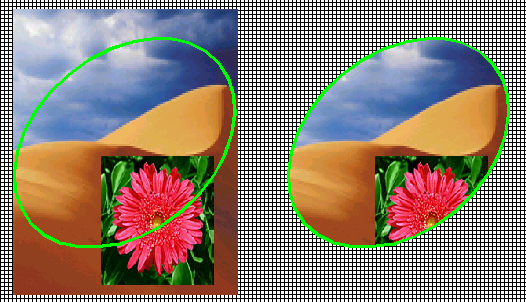

Маска
1.1сурет белгілеу және көшіру .
Deselect және Reselect командалары. Ешерде көшірме алудан немесе белгілеуден шығу керек болып, жұмысқа тез көшу қажеттілігі туса осы команда тізбегін қолдану қажет: Select → Deselect (белгілеу →қайтару). Бұрынан айтқандай егер белгілеу аумағы бейнеленбесе, онда жұмыс құралдарының, өрнектелулердің әрекеті барлық көріністерге таралады. Егер соңғы белгіленген нұсқаны қайтару қажеттілігі туса кеклесі команданы қолдану қажет: Select → Reselect (белгілеу → қайтару). Бұл қолданым ыңғайлылығы, бірнеше жұмыс орындағанда қажет (көбіне бір көріністе).
Inverse командасы. Бұл Select → Inverse (белгілеу айналдыру) белгіленген аумақты құруға мүмкіндік береді, және барлық бұрын белгіленбеген аумақ құруға мүмкіндік туғызады. Оның пайдасы мынадай жағдайларда туады: түсті боялған сурет бөлігін бір түсті аймақты белгілеуде. Бұл жағдайда аймақтың көрінетін аумағын оңай белгілеуге болады. Мысалы: Magic Wand (сиқырлы таяқшасы) көмегімен .
Бір нәрсені айта кеткен жөн, белгіленген аумақ бар болса, оның белгілеу дәрежесі 100 пайызға дейін ұлғаяды. Мысалы: 20 пайыз белгіленген аумақ 100-20 -80 пайызға ұлғаяды .
Color Range командасы. Командасы Select→ Color Range (белгілеу →түс диапозоны) қолданушыға Magic Wand сиқырлы таяқшасы ұсынатын барлық мүмкіндіктерді береді. Айырмашылығы: команда әлдеқайда ыңғайлы, тез, мүмкіндіктері көбірек.
Команда Select → Feather (белгілеп → ағыту) өзінің жұмысымен Feather
(ағыту )- ге ұқсайды, ол туралы бұрын да білетінсіздер. Бірақ, ол алдынғы программа мүмкіндіктеріне қарағанда белгіленген жерде ғана жұмыс істейді белгіленбеген жерге нұсқан келтірмейді. Бұл өте қолайлы жағдай туғызады.
Осыдан басқа да командалар өте көп, олар мен кейіннен таныс боламыз.
Электрондық кестелер туралы түсінік және сипаттама. Түзету және пішімдеу.
Microsoft Excel – электрондық кесте, бұл кез-келген ақпараттың құрылымын реттеудің, сипаттаудың және өңдеудің арнайы моделі. Ол кестелік есептеулерді орындауға, кестеде берілген деректер негізінде әртүрлі диаграммаларды құруға, деректер базаларын құрып, олармен жұмыс істеуге, сандық эксперименттер т.б. орындауға мүмкіндік береді.
Excel кестелік процессорын іске қосу
Microsoft Excel іске қосу келесі жолдармен іске асырылады:
Iске қосу (Пуск)ÞПрограммалар (Программы)ÞMicrosoft Excel.
Microsoft Excel терезесі
Microsoft Excel терезесі Microsoft Word-та қарастырылған стандарты элементтерден тұрады. Excel-дi іске қосқаннан кейін, экранға Excel терезесiмен қоса жұмыс кiтабы ашылады.
Жаңа ашылған кітапқа “Книга 1” атауы беріліп, ол экранның жоғарғы жағынан орын алады. Файлға жаңа атау бергенде ескі атау өшіріледi. “Книга 1” атауы файлды сақтағанда жаңа атпен алмастырылады.
Жаңа кітап ашу үшін Құру батырмасын немесе Ctrl+N пернелерін бірге басу қажет. Жаңа кітапқа “Книга 2” атауы беріліп, келесісіне “Книга 3”, және т.с.с. жалғасып кете бередi.
Microsoft Excel-ғы жоғарғы жолы тақырып қатары және басқару батырмаларынан тұрады;
Екiншi жол Excel-дiң меню қатары.
Экрандағы Microsoft Excel терезесінің 3 және 4 қатарлары – Стандартты және Форматтау құрал-саймандар панелiнен тұрады.
Стандартты құрал-саймандар панелі. Бұл панель батырмалары жиі қолданылады. Панель жаңа кітап ашуға, сақтауға, баспаға шығаруға, өшіруге, көшіруге, орналастыруға, қосындыларды есептеге, деректерді реттеуге мүмкіндік береді.
Пішімдеу құрал-саймандар панелі. Бұл панель батырмалары қаріпті таңдауға, тексті туралауға, сандарды қаріптеуге, кестелерді безендіруге мүмкіндік береді.
Бесінші қатарда – Формаулалар қатары орналасқан. Мұнда ұяшық құрамын және формулаларды түзетуге болады. Оларды сонымен қатар ұяшықтың өзінде-ақ түзете беруге болады.
Келесі қатардан бастап төменгі қатарға дейін электронды кестенің жұмыс парағы орналасқан. Кестенің қатарларының және бағандардың өз белгілері бар. Бағаналар латын әріптерінен, ал қатарлар 65536-ға дейінгі сандармен нөмірленген.
Электрондық кестенің негізгі түсініктері
Excel программасында әрбір файл бірнеше парақтардан тұратын кітап болып табылады. Бұл құрылым байланыстырылған кестелерді бір жерде сақтауға, қажет информацияны жылдам іздеуге мүмкіндік береді. Excel парақтарының қою әріптерімен жазылған таңбашалары бар. Excel жүктелгеннен кейін экранға екпінді болып “Лист 1” шығады, келесi парақтарды екпінді ету үшін сілтемені таңбашаға апарып, маустың сол жақ батырмасын басу қажет. Егер парақтың қажет таңбасы көрінбей тұрса, онда таңбалардың сол жағында орналасқан сілтемені маустың сол жақ батырмасымен басып шығарылады.
Excel-де әрбір параққа бағана мен жолдардан тұратын екi өлшемдi массив түрiндегi бiр электронды кестенi сақтауға болады. Excel-де бағаналар саны – 256 тең, ал жолдар саны – 65536. Әрбір жол мен бағананың қиылысқан жері ұяшық немесе тор көзі деп аталады. Оған деректер енгізуге болады (текстер, сандар, формулалар). Парақтағы ұяшықтардың жалпы саны 16777216 тең. Әрбір ұяшыққа 32000 таңбаға дейін енгізуге болады.
Электрондық кестеде кестелік меңзер болады – ол ұяшықты ерекшелеп, екпінді ұяшық екенін көрсетеді. Меңзерді маус немесе пернелер тақтасы арқылы жылжытуға болады. Меңзер орналасқан ұяшық екпінді ұяшық деп аталады.
Бағаналар латын әріптері бойынша келесі тәртіппен реттеліп белгіленеді: A-Z, AA-AZ, BA-BZ, …, IV
Жолдар 1-ден 65536-дейін нөмірленеді.
Әрбір ұяшықтың бір-бірімен қайталанбайтын өзіндік адресі болады. Ол адрес бағана әрпі және жол саны бойынша анықталады. Мысалы, А1 – кестедегі бірінші ұяшық.
Қатар биіктігін және бағана енін өзгерту
Бұл әрекеттерді маус немесе меню көмегімен орындауға болады. Маусты қолданғанда бағаналар енін өзгерту үшін оны бағаналар атауларын бөліп тұрған түзуге апару қажет. Көрсеткіш қос бағытталған қара жол түріне келеді. Бұдан соң маустың сол жақ батырмасын басып тұрып қатарды немесе бағананы кеңейтуге /қысуға/ болады, ал егер осы жерде маус батырмасы 2-рет шертілсе, бағана ені және қатардың биіктігі автоматты түрде орнатылады.
Бұл шаралады менюді пайдаланып орындау үшін төмендегі командаларды орындау қажет:
МенюÞФорматÞҚатар(Строка)ÞБиiктiгi(Высота) − қатарлар биіктігінiң өлшемiн реттеу;
ФорматÞБағана(Столбец)ÞЕнi(Ширина) − бағаналар енінiң өлшемдерiн реттеу.
Ұяшықтағы деректердi түзету
Деректерді ұяшыққа енгізу барысында немесе енгізiлгеннен кейін де түзетуге болады.
Егер деректерді ұяшыққа енгізу барысында қате кетсе, онда ол қатені BackSpace немесе Delete пернелерін басып өшіру арқылы түзетуге болады. BackSpace таңбаларды оңнан солға қарай, ал Delete оң жақта орналасқан таңбаларды өшіретінін білеміз.
Ұяшыққа енгiзгiлген деректердi түзету үшін сілтемені қажет ұяшыққа орналастырып, F2 пернесі немесе формулалық қатарға маус көмегімен шертедi. Қажеттi түзету жұмыстары жүргізілiп, Enter пернесі басылады.
Ығыстыру
Деректерді ығыстыру кезінде, ненің қайда ығысу керектігін көрсету қажет. Маус көмегімен ығыстыру үшін, алдымен қажет үзіндіні ерекшелендіріп алып, содан маус сілтемесін бөлік немесе ұяшық қоршауына апарып, сол жақ пернесін басып жібермей қажет орынға ығыстыру қажет.
Көшіру
Көшіру барысында түп нұсқа өз орнында қалып, ал көшірмесі көрсетілген жерге орналасады. Маус көмегімен көшіру, ығыстыру операциясы бойынша бірдей орындалады, бірақ Ctrl пернесін бiрге басу қажет.
Толтыру
Толтыру барысында бастапқы ұяшықтағы немесе бөліктегі бір іс-әрекет бірнеше рет қайталанады. Толтыру төмен немесе оңға қарай орындалады.
Маус көмегімен толтыру ығыстыру іс-әрекетімен бірдей орындалады, бірақ меңзер бөліктің төменгі оң жақ бұрышына бағытталуы қажет. Бұл сәтте меңзер қара түсті қосу пішімін қабылдайды.
Егер маркер жоқ болса онда келесі іс-әрекетті орындау қажет: Меню көмегімен: СервисÞПараметрлерÞТүзетуÞЫғыстыруÞОК.
Өшіру және тазарту
Егер сандарды, тексті, формулаларды өшіру қажет болса, онда Del пернесін қолдану қажет.
Ұяшықты немесе үзінді тазарту үшін, оны ерекшелендіріп Түзету менюіндегі Тазарту бұйрығын қолданамыз.
Формула енгізу
Формула түрінде арифметикалық өрнек жазылуы мүмкін. Ол арифметикалық операциялар немесе функциялармен біріктірілген, сандармен немесе ұяшыққа сілтемелер тізбегінен тұрады.
Формула “=” белгісінен басталады. Excel-де “2*3” өрнегінен қанша шығатынын есептеу үшін, “=2*3” деп жазу қажет. Ұяшыққа “=С1+Ғ5” деп жазылады. Бұл С1 ұяшығының құрамындағы санға Ғ5 ұяшығының құрамындағы сан қосылады дегенді білдіреді. Нәтиже формула жазылған ұяшыққа, яғни кестелік меңзер тұрған ұяшыққа жазылады.
Келісім бойынша формуланы енгізіп біткеннен кейін ұяшыққа берілген формула бойынша есептеулердің нәтижесі жазылады.
Формулалaрда операциялардың орындалу реті операторлар көмегімен іске асырылады. Операторар – бұл мәндермен орындалатын амалдардың ретін анықтайтын шартты белгілер.
Көбейту, бөлу, қосу және алу – қысқартылған түрде қолданылған таңбалар немесе шартты белгілер түрінде жазылған операторлар. Excel-де операторалрдың бірнеше түрлері қарастырылған. Арифметикалық операторлар пернелерінің қызметін қарастырайық.
| Перне | Өрнек | Шығынды |
| + - * / ^ % | 2+6 (қосу) 4 - 7 (алу) 4*8 (көбейту) 6/2 (бөлу) 4^2 (дәреже) 0,6% (пайыз) | 8 2 32 3 16 60% |
Операторалрдың тағы бір түрі – бұл салыстыру операторлары. Оларға: “=”(тең), “”(көп), “=”(көп немесе тең), “”(тең емес) жатады. Формулада бұл операторлардың орындалу жауабы Ақиқат немесе Жалған мәнді қабылдайды. Бұлар логикалық мәндер деп аталады.
Просмотр содержимого документа
«ОПС1 »
1 лекция. Кіріспе. Программалық қамсыздандыру қызметі.
Программалық қамсыздандыру қызметі мен құрамы.
Программалық қамсыздандыру дегеніміз – электронды есептеуіш машиналарды есептер шығару үшін қолдануға мүмкіндік беретін программалар, процедуралар және ережелердің құжаттар жиынтығы. Программаларға қысқаша сипаттама.
Программа дегеніміз – магниттік дискілерде файл түрінде сақталып, әрбір адамның командасы бойынша компьютер жадында жүктеліп орындауға арналған машина тіліндегі нұсқаулар жиыны.
Программалар атқаратын қызметіне байланысты үш топқа бөлінеді:
Қолданбалы программалар – түрлі қызмет атқаратын программалар.
Қолданбалы программалар түрлері: мәтіндік редакторлар, баспа жүйелері, графиктік редакторлар, кестелік процессорлар, деректер қорын басқару жүйелері, автоматты жобалау жүйесі, бухгалтерлік программалар, ойындар және тағы басқалар.
Мәтіндік редакторлар – мәтіндерді компьютерде өңдеуге арналған программалар. Түрлері: Лексикон, Microsoft Word және тағы басқа.
Баспа жүйелері – құжаттарды типографиялық жолмен және сапамен өңдейтін программалар.Түрлері: Aldus, Pagemaker, Corel Ventura.
Графиктік редакторлар – сурет салуға, сызбалар жүргізуге арналған программалар. Түрлері: қарапайым графиктік редакторлар – Paint Brush, Adobe Illustrator, мүмкіндігі кең графиктік редакторлар – Corel Draw, Adobe Photoshop, мамандарға арналған графиктік редакторлар – Microsoft Chart, Harword Graphics.
Кестелік процессор – есептеу (бухгалтерлік, шаруашылық тағы басқа) жүргізуге арналған программалар. Түрлері: Microsoft Excel, Supercole, Lotus(-2-3).
Деректер қорын басқару жүйесі (ДҚБЖ) – түрлі шаруашылық саласындағы мәліметтерді өңдеуге арналған программалар. Түрлері: қолданушыларға арналған ДҚБЖ – PS File, QA, Microsoft Acsess, мамандарға арналған ДҚБЖ – Fox Pro, Paradox, Rbase, Clarion, Professional Developper.
Автоматтандырылған жобалау жүйесі (АЖЖ) – компьютерде түрлі механизмдердің жобасын сызып, құрастыруға ыңғайландырылған программалар. Түрлері: AutoCad.
Жүйелік программалар – компьютерде программалардың жұмысын қамтамасыз ететін, компьютердің барлық құрылғыларын бір жүйеге байланыстыратын программалар.
Жүйелік программалар ақпаратпен ыңғайлы жұмыс істеу үшін қосымша жұмыстар атқарады. Компьютердің жұмысын тексереді, компьютер туралы анықтама береді, ақпараттарды өшіріп, сақтап және көшірмесін дайындауға мүмкіндік береді.
Жүйелік программалар үш түрге бөлінеді:
Операциялық жүйелер – компьютер іске қосылған кезде жүктелетін және оның барлық құрылғыларының жұмысын басқаратын арнайы программа.
Операциялық қабыршақ – операциялық жүйелермен жұмысты жеңілдету үшін құрылған арнайы программалар.
Программалық қабыршақ – қолданушыны ыңғайлы және көрнекті интерфейспен қамтамасыз ететін программалар жиынтығы. Олар операциялық жүйенің құрамасы болып табылады.
Драйверлер – операциялық жүйенің дербес компьютер құрылғыларын және жедел жадты басқару мүмкіндіктерін кеңейтетін арнайы жүйелік программалар.
Утилиталар (көмекші программалар) – көбінесе комплекске біріктірілетін қызметтік ерекшеліктері бар көмекші жүйелік программалар. Түрлері: архиваторлар-ақпаратты сығымдаушылар (PKZIP/PKUNZIP, ARJ, RAR, WINZIP, WINRAR, WINARJ); көшірмелік (NORTON Backup), антивирустық (Aidstest, Dr. Web); тексеруші (компьютер үшін – Check it,N Diags, System Sleuth; диск үшін – Scandisk, Disc Tehnicion Advanced, Calibrate Norton Utilities).
Аспаптық программалар - жаңа программа жазуға арналған программалық жүйелер. Программалық жүйелерді алгоритмдік тілдер немесе программалау тілдері деп атайды. Кең тараған программалау тілдері: Turbo C, Turbo C++, Turbo Pascal, Microsoft C, Microsoft Basic, Visual Basic, Delphi және тағы басқа.
Жасанды интеллект проблемасының зерттеуінде және эксперттік жүйелер құру үшін логикалық программалау тілдері қолданылады. Бізге тарағаны: Prolog, Lisp және Logo.
Есептеу жүйесінің аппараттық архитектурасы
Қазіргі заман компьютерлері есептеу жүйесі ретінде, атап айтқанда ақпараттық технологияға негізделген ақпараттық үрдістерді (кұру, жеткізу, сақтау, ақпаратты өңдеу) жүзеге асырушы әмбебап автомат болып саналады. Компьютердің базалық (қорлық) аппаратуралық архитектурасына орталық және перифериялық құрылғы жатады. Компьютер қозғалысының ұстанымы – сақталушы программа ұстанымы, модульдердің өзара қарым – қатынасы – интерфейс түсінігі, ал компьютермен орындалатын цикл программа командалары болып табылады. Механикалық және математикалық бастаулар мен құрастырушылардың есімдері есептеу жүйесінің тарихына арқау болады.
Есептеу жүйесінің программалық конфигурациясы. Операциялық жүйе (ОЖ)
Программалық қамтамасыздандыру (ПҚ) – программалық кешендердің жиынтығына операциялық жүйелер, олардың қабықшасы, аспаптық программалық құралдар және қолданбалы программалар мен жүйелер кіреді.
Программалық қамтамасыздандыру (ПҚ) дегеніміз бірегей автомат ретінде оның көмегімен пайдаланушының мәселесін шешуді автоматтандыра алатындай жұмысқа жарамды компьютер бөліктерімен қамтамассыз ету
ОЖ деңгей функциясы мен құрамы: қорлық жүйелік, қызметтік. Файлдық құылымдарды дискіде ұйымдастыру: дискілік жады құрылғысы, сектор және кластер түсінігі, файл адрестерінің FAT кестесі. ОЖ эволюциясы алфавитті – сандық әдістен графикалық экранға жалғастыру. MS – DOS командалық қатар форматы, командалық процессор және оның командаларымен утилиттері. Командалық файлдар. Автожүктеу файлы. MS – DOS – NORTON Commander сыртқы қабықшасы: экран пішінін ұйымдастыру және олардың элементтерімен жұмыс істеу (функциональды пернелерді тағайындау).
Windows ОЖ – де объектілі негізделген компьютерлік ресурстарын басқару: объект, объект қасиеттері, объект “өміріндегі” оқиға.
Объектілермен жұмыс құрылғысы. “Проводник” программасының Windows ОЖ –дегі сыртқы қабықша рольі.
Windows ОЖ –дегі аппараттық ресурстарды басқару. Әртүрлі кәсіптік бағыттағы автоматтандырылған жүйе құрамындағы компьютерлердің жұмыс жасау режимі және олардың ОЖ – лерінің жұмыс жасау ерекшеліктері.
Қолданбалы программалар - Windows қосымшалары
Проблемалық бағдарына қарай Программалық өнімдердің классификациясы. Қолданбалы программалар жиынтығының түсінігі. Қолданбалы программалар мысалы. қолданбалы программаның интеграцияланған жүйесі - MS Office Windows және OLE технологиясы (объектілерді ендіру және байланыстыру). MS Office – орталық ядросы – текстік процессор Word. Word өркендеуінің тарихы. Кестелік процессор Excel: есептеудің функциональді мүмкіндіктері, жүзеге асырудағы объектілі жол. Мәліметтер қорын басқару жүйесі Access: мәліметтер қоры түсінігі, мәліметтер қоры құрылымының модельдері, реляционды мәліметтер қорының электронды құрылғысын жобалау, SQL сұраныс тілінде мәліметтер қорымен әртүрлі амалдар жасау.
Компьютерлік графика: графикалық мәліметтерді баяндау, графикалық мәліметтермен жұмыс жабдықтары. Windows ОЖ – нің сыртқы қосымшасы – CorelDraw векторлық редакторының ерекшеліктері, параметрлерін өзгерту, қатынасты жабдықтарды бірге пайдалану. Графикалық мәліметтерді сканерлеу техникасы мен құрылғысы. Мультимедиа стандартты программалық құрылғы.
Аспаптық программалық құрылғы және технологиялар
Программалау тілі (ПТ) пакетінің құрамы. Трансляторлар түрі. Программалау тілінің дамуы. Программалау тілі туралы қысқаша мағлұмат. Араласу тілдерінің құрамдас компоненттері (алфавит, синтаксис және семантика) және олардың программалау тіліндегі трансформациясы. Программалау тіліндегі операторлар және операндалар туралы түсінік. Программа құрылымы мәліметтерді сипаттау жиынтығы және оларды өңдеу алгоритмі ретінде берілуі.
Мәліметтердің түпкі элементі – ол өлшемі. Өлшемдер: айқын және айқын емес құрылымы бар тұрақтылар және айнымалылар, өлшемдер тегі.
Алгоритм программаның негізгі қасиеті болып табылады. Алгоритмді құрудың құрылымдық түріне жататындар: типтік алгоритмдік құрылғыларды қолдану, төменгі жобалаумен қадамдық іске асыру принциптері, алгоритмдерді құрудың модульдық принциптері. Құрылымдық программалау – ол: жай және құрамдас операторлар, қосалқы программалар модульдері. Модуль – функциялар мен модуль – процедуралардың стандартты кітапханалары.
Қолданушы интерфейсін программамен ұйымдастыру – ол мәліметтерді экранда енгізу және шығару болып табылады. Интерфейсті көрнекті жобалау технологияларына мәліметтердің объектілі тегі, объектілердің кластары туралы мағлұмат және RAD – орта қатары жатады. Объектілі негізделген программалау дегеніміз объектілердің әдістері және қасиеттері, басқарушы құрылымдары, функциялар мен процедуралардың модульдері болып табылады.
2 лекция. ДҚ-ң негізгі құрылғылары,қызметі. ДҚ-ң функционалдық сызбасы
| Компьютер (ағылшынша computer – есептеуіш) ақпараттарды өңдеуге және есетеулер жүргізуге программаланған электронды құрылғы. |
Компьютерлердің екі негізгі класы бар:
ақпараттарды сандық екілік кодтар түрінде өңдейтін цифрлық компьютерлер;
есептелуші шамалардың аналогтары болып табылатын үзіліссіз алмаспалы физикалық шамаларды (электрлік напряжение, уақыт және тағы басқа), өңдейтін аналогтық компьютерлер.
Қазіргі уақытта көптеген компьютерлер цифрлық болып табылатындықтан, әрі қарай біз осы компьютерлердің класын қарастыратын боламыз, сондықтан, “компьютер” сөзін “цифрлық компьютер” сөзінің орнына қолданамыз.
ДК көп тұтынушылар қосылып пайдалануға болады. Бұл компьютерлердің ДК – сервер ретінде тарамдары (сеть) немесе көптерминалдық жүйеде де пайдалануға болады. ДК өзінің құрамындағы принтерді, модемді, дискілік кеңістікті басқа компьютерлерге бере алады, онда ол басқаларға бөлінбеген сервер болады. Компьютерлердің бір түрін жұмыс бекеті (рабочая станция немесе Workstation, WS) деп атайды. Бұл терминнің екі мағынасы бар. Бірі – компьютерлік тарамда жұмыс бекеті деп қолданушының компьютерін серверден бөлектеу мақсатында айтады. Екіншісі – бөлек тұрған өте күшті компьютерді атайды. Көбінесе құрылымы ІВМ – нен өзгеше бірақ РС – ұқсас RISC – процессорын пайдаланатын компьютер.
Кез келген компьютердің құрамы негізгі үш бөліктен тұрады: процессор, жады және жалғанушы құрылғылар. Олар бір – бірімен шиналар (сым) арқылы қосылады. Шиналар стандарты болғандықтан компьютер құрылысын ашық деп атайды.
Дербес компьютерлер құрылғылары екі топқа бөлінеді:
Негізгі құрылғылар (жүйелік блок, монитор, пернетақта);
Сыртқы құрылғылар (манипуляторлар, дискжетек, принтер, модем, және т.б.).
Негізгі құрылғылар
Жүйелік блок – компьютердегі ақпаратты электр сигналдарының тізбектері ретінде өте үлкен жылдамдықпен өңдеуге, сақтауға, беруге болатын құрылғы.
Жүйелік блок компьютердің негізін құрайды, оның ішінде компьютердің негізгі бөлшектері орналасқан:
электрондық схемалар – компьютер жұмысын басқарушылар (микропроцессор, жедел жады, құрылғы бақылаушылары және т.б.);
қоректену блогы – компьютер электрондық схемаларына тұрақты электр тоғын беруші құрылғы;
қатты диск (винчестер) – компьютердегі ақпараттарды жазу және оқуға арналған құрылғы;
дискжетектер – иілгіш магнинттік дискілерге жазу немесе оқу үшін қолданылатын құрылғылар;
Монитор (немесе дисплей) – компьютердегі ақпараттарды экран бетінен көрсетуге арналған құрылғы;
Пернетақта – компьютерге символдар және мәтіндік ақпараттарды енгізуге мүмкіндік беретін құрылғы;
Қосымша құрылғылар
Компьютер жүйелік блогына оның функционалдық мүмкіншіліктерін кеңейтетін әртүлі ақпарат енгізу – шығару құрылғыларын іске қосуға болады. Көптеген құрылғылар компьютер жүйелік блогының артқы қабырғасына орналасқан арнайы ұялар (алмалы – салмалы) арқылы қосылады.
Монитор және клавиатурадан басқа, ондай құрылғыларға мыналар жатады:
Принтер – мәтіндік және графикалық ақпаратты баспауға шығаруға арналған:
Жүгіртпе – компьютерге хабар енгізу жеңілдететін құрылғы;
- Джойстик – компьютерлік ойындар үшін қолданылады;
Компьютердің негізгі құрылғылары
Компьютердің ең негізгі элементі, оның миы болып есептелетін – микропроцессор. Микропроцессор – жадта сақталған бағдарламаны орындайтын “саналық” негізгі тетігі. “Процессор” (орталық процессор) немесе “Микропроцессор” деп –құрамында басқа да бөлшектері бар (кэш –жад) микросхеманы атайды. Бұлардың барлығы көп жағдайда бір мағына береді.
“Порцессор” жадта сақталған программаларды керекті тізбектерін таңдап, соны орындайды. Компьтерде негізгі программаны орындайтын орталық процессор (СPU –central processing unit) болады.
Орталық процессорға кейбір қиын функцияларды орындауға көмектесу үшін бірлеспроцессор (сопроцессор) қосылады. Жылжымалы нүкте форматындағы сандық деректерді есептеу үшін математикалық бірлес–процессорлар, графикалық бейнелерді өңдеу үшін графикалық бірлес–процессорлар, орталық процессорлардың жұмысын азайту үшін көп қайталанатын шектері құрылғыларды басқару операцияларын енгізу–шығару бірлеспроцессорына береді.Басқа да түрлі бірлес–процессорлар болады, бірақ оның барлығы орталық процессор бөліп берген жұмысты ғана істейді.
Микропроцессордың жұмыс істеуі бір –бірінен тақтылық жиілігімен түрімен (модельмен) өзгешеленеді. Ең кең тараған түрлері Intel –8088, 80286, 80386SX, 80386, 80486 және Pentium төменгі таблицада процессорлардың түрлері көрсетілген және оның ішіндегі транзисторлардың саны көрсетілген.
Кейде конструкциялық ерекшеліктеріне қарай бір модельге кіретін процессорлардың жиіліктері әр түрлі бола береді. Жиілігі артқан сайын оның жұмыс жылдамдағы да өсе түседі. Компьютердің ІВМ РС түрінде Іntel фирмасының микропроцессоры және сондай–ақ басқа фирма микро–процессорлары орнатылады.
Процессор | Транзисторлардың саны | Шыққан жылы | Тактілік жиілігі |
| 4004 8008 8086 80286 80286 80486 | 2300 3500 29000 134000 275000 1200000 | 1971 1972 1978 1982 1988 1989 | 0,75 МГц 0,8 МГц 5,8 МГц 8 –16 МГц 20 –40 МГц 25 –100 МГц |
Pentium 1Pentium 2 Pentium 3 | 3100000 22000000 100000000 | 1993 1997 1999 | 60 –200МГц 200 –266 МГц 300 –600 МГц |
Тактілік жиілік
Тактілік жиілік –микропроцессор бір секунд ішінде қанша элементарлық операция жасай алатынын көрсетеді. Тактілік жиілілік мегагерцпенесептеледі. Әр түрлі типтегі микропроцессорлар бірдей операцияны әр қилы тактілік жылдамдықпен істейді. Микропроцессорлардың моделі жоғары болған сайын бір операцияны жасауға аз такті кетеді.
ІВМ Дк компьютерлерінің бастапқы түрінде Intel 8088 микропроцессор қолданған. 80 жылдардың басында бұл микропроцессорлар 4,77 МГц тактілік жиілікпен кейінен 12 МГц тактілік жиілікпен істеген. Яғни, жаңа процессорлар ескісінен екі есе жылдам жұмыс істеген. Ал Intel 286 процессорлері 4 –5 есе жұмыс істеген. Содықтан компьютер таңдағанда микропроцессордың моделі неғұрлым жаңа болса тактілік жиілік көбірек болса, компьютер соғұрлым жылдам істейді.
Қатты диск немесе винчестер
Қатты диск (винчестер) орнынан алынбайды, ауа кірмейтіндей жабық корпусқа салынып, жүйелік блокта орналасады.
“Винчестер” –деп бұл дискілерді атау себебі, американдық мылтық “винчестер” 30х30 болып жазылатын, ал бірінші қатты диск темірден жасалып, оның диаметрі 30 см болған. Қатты дискілер ақпаратты көп уақыт сақтауға арналған қатты диск құрылған. Операциялық жүйенің программалары, құжат редакторлары, программа тілдерінің трансляторы, өз құжаттарыңыз сақтауға арналған. Жедел жадтан кейінгі ақпаратты жылдам оқуға болатын осы қатты диск (7 –10 милисекунд) және 1 секундта 5 Мбайт деректі оқуға мүмкіндік береді. Қатты диск барлық компьютерлердебар, керек жағдайда бірнешеуін жалғап қоюға болады. Қатты дискілер бір –бірінен ақпарат сыйымдылығымен, жылдамдығымен және интерфейспен ерекшелінеді.
Интерфейс
Интерфейс –бақылаушылардың түрлері. Бақылаушылар IDE/EIDE немесе SCSI болып бөлінеді.
Қазіргі компьютерлер EIDE интерфейсін пайдаланады, оған 4 –құрлығын қосуға болады (қатты диск CD –ROM, стриммер т. б. секілді). Ал үлкен жүйелер SCSI интерфейсін пайдаланады. Оған 30 –ға дейін құрылғын қосуға болады.
Қатты дискілер алғашқыда 20 Мбайт ақпарат сақтай алған, ал кейінгі қатты дисеілерге 20 Гбайттары жоғары ақпарат жазуға болады
Дыбыс картасы
Бір жағынан дыбыс картасы компьютер аса қажет емес құрылғы болып табылады. Бірақта, музыка тыңдауға әр түрлі тілдерді үйренуге өте пайдалы құрылғы. Қазіргі компьютерлердің барлығында қамтамасыз етілген.
Компьютер жады
Компьютер жады командалық кодтар мен деректерді –көп немесе білгілі бір уақыт сақтауға арналған құрылғы. Ақпараттар жадта екілік кодпен сақталады немесе оны Бит –дейді.
Бит –дегеніміз жадтың элементары ең төменгі ұяшығы, ол 1 немесе 1 деген мағынаға ғана ие бола алады. Әрбір ұяшықтың белгілі бір жүйелік координатында бір ғана мекені болады. Ең кіші мекені бар жад бірлігін –Байт деп атайды. Ол 8 –Биттен тұрады.
Тереңірек түсіну үшін мынадай мысал айтуға болады: 1 байтта 256 символдың (256=28) біреуін беруге болады. Бұдан үлкенірек ақпарат бөлшегін Килобайт (1024 байт), Мегабайт (1024 Кбайт), Гигобайт (1024 Мбайт) деп атайды. Бір бетте 2500 болса, онда 1 Мбайтқа –400 бет, 1Гбайтқа –400000 бет ақпарат сияды.
Барлық компьютерлер үш түрлі жадта пайдаланады: жедел, тұрақты және сыртқы жад.
Жедел жады
Компьютердің келесі негізгі элементі –жедел жад. Прцессор мен бірлес –процессор жедел жадтан және өңдейтін ақпаратты алып, нәтижені соған қайтадан жазады. Жедел жад бұл жадта жылдам істейтігінен айтады. Бірақ, жедел жадтағы деректер тек қана компьютер істеп тұрғанда да, өшкенде жойылып кетеді.
Кэш жады –жылдам процессорлар мен одан жәй істейтін жедел жадтың жұмысын үйлестіру үшін қажет. Кэш жад микропроцессор бос тұру уақытын азайтады.
Мысалы 33 МГц процессордың тактілік жиілігі 30 нс, ал жедел жадтың тактілік жиілігі 60 –80 нс. Сонда процессор жадтан 2 –3 есе жылдам жұмыс істеп, жадтан алған бағдарламаның бір бөлігін орындап тастап, келесі бөлігін алу үшін тосып тұруы қажет.
Кэш жады –микропроцессорлармен жедел жадтың ортасында орналасады. Қазіргі кезде көбінесе процессор құрамына кіреді. Сондықтан процессор деректі бірінші болып Кэш жадтан іздейді.
Арнайы бақылаушы процессорға келесі керек боатын ақпаратты кэш –жадқа жіберіп отырады.
Тұрақты жады –деп компьютер құрылысы жайындағы барлық керек мағлұмат жазылған микросхеманы айтамыз. Көбінесе бұл жадты ROM ( read only memory –тек оқитын жад) деп аталады.
ІВМ ДК компьютерлерінің тұрақты жадында компьютер құрамын тексеретін, қосуға қажет ақпараттар сақтайтын және операциялық жүйені іске қосатын BIOS ( Basic Input –Output System немесе негізгі енгізу –шығару жүйесі) атты программа орналасқан.
Бір жағынан бұл программаны компьютердің ақппараттық құрылымының бірі деп қарастыруға болса, екінші жағынан ол операциялық жүйенің бір программасы деп қарауға болады. Қазіргі бейнебақылаушылар мендисководтардың өзінің BIOS –ы болады.
BIOS –ақппараттық жүйемен тікелей байланыса алады, оған қоса компьютер қосылған кезде компьютерді тексеретін POST программасы құрамында бар.
POST программасы компьютер токқа қосылған кезде барлық негізгі бөлшектерді тексереді олар: процессор, жад, қосалқы микросхемалар, дискілер, клавиатура, бейне жүйелер. Егер компьютердің бір жері дұрыс істемесе, қайталанатын дыбыс жүйесін естисіздер.
– шиқылдаса, DRAM –да қате бар.
– жұптау схемасы істемейді.
– негізгі ЖЖ 64 кб істемейді.
– Жүйелік таймер (сағат) істемейді.
– процессор істемейді.
– пернетақта бақылаушысында қате бар.
– виртуалдық режим істемейді.
– дисплей жадына жазу, оқу істемейді.
– ROM-BIOS –бақылау қосындысы қате.
Егер осы сигналдарды естісеңіздер, онда компьютердің ақпараттық құрылымында ақау бар деген сөз.
BIOS бір микросхемада жасалып, аналық платада орналасады. ROM –BIOS деген сөз қазіргі уақытта қате, өйткені ROM –тек қана оқи алады, ал қазіргі уақытта BIOS электр тоғы немесе ультрафиолет сәулесі арқылы өшіруге болатын микросхемамен (CMOS RAM) жабдықталады.
CMOS RAM –тоқты аз жейтін технологиямен жасалған микросхема. BIOS жүйесінің ішінде Setup атты бағдарлама бар. Осы бағдарлама көмегімен CMOS –тағы ақпараттарды өзгертуге болады.
ІВМ фирмасы өзінің ROM BIOS жүйесін авторлық правомен қорғап, көшіруге рұқсат етпеген соң, басқа компьютер шығарушы фирмалар өздерінің BIOS жүйесін шығаруға мәжбүр болады. Бірақ ол ІВМ –мен толық сәйкес болып қалды. Ең атақты үш фирманы атауға болады: American Megatrens Inc (AMI), Award Software, Phoenix Technologies.
Электрондық тақташа (плата)
Әр түрлі құрылғыларды ІВМ РС қосу үшін электрлі схемаларды қолданылады. Олар бірнеше модельден немесе электрондық платадан тұрады.
Негізгі плата жүйелік немесе аналық плата деп аталады. Микропроцессор бірлесе процессор жедел жад және сым (шина) орналасқан. Сыртқы құрылғыларды басқаратын бақылаушылар бөлек платада жасалады және аналық платамен бірыңғай слодпен қосылады. Бос слодтар арқылы компьютерге неше түрлі құрылғыларды қосуға болады.
Клавиатураның бақылаушысы аналық платада орналасқан. Кейінгі аналық платаларда монитордың дискілердің, клавиатураның, жүгіртпенің бақылаушылары орналасқан.
Бақылаушы (контроллер) және сым (шина).
Компьютер жұмыс істеу үшін оның жедел жадында бағдарламамен деректер болуы қажет. Ал, оған бұл ақпараттар компьютердің әр түрлі құрылғыларынан келеді – клавиатура, магниттік дискілер –винчестерден және тағы да сол сияқты. Нәтижесі монитор, дискілер немесе принтерге шығарылады. Сөйтіп, компьютер жұмыс істеу үшін жедел жадпен сыртқы құрылғылардың арасында екі буын бар. Біріншісі -әрбір компьютерде сыртқы құрылғыны басқаратын электрондық схемалар бар. Бұл схемаларды бақылаушы (контроллер) немесе адаптер деп атайды. Кейбір бақылаушылар бірнеше құрылғыларды басқара алады.
Екіншісі –барлық бақылаушылар микропроцессормен және жедел жадпен деректерді алмасуда жүйелік магистралды (Шина) Сым жолдары деп атайды. Сым жолдары деген сөз шинаның жәй ғана сым екенін айғақтайды.
Қазіргі компьютерлерде екі түрлі сым болады:
ISA –сымы жылдамдығы баяу құрылғыларды (пернетақша, жүгірткі, дискенгізгіштер, модем) қосу үшін қолданылады.
PCI –сымы жоғары жылдамдықтағы құрылғыларды (винчестер, бейнебақылаушы) қосу үшін қолданылады.
Ескі компьютерлерде EISA. VESA сымдары кездеседі.
Енгізу –шығару порттарының бақылаушысы.
Бұл бақылаушы көбінесе аналық платада орналасады. Бақылаушы порттарына кабель арқылы принтер, жүгірткі, модем т. б. қосылады.
Порттардың төмендегідей түрлері болады:
Параллель порттар (LPT –1 –LPT –4) бұған көбінесе принтерлер қосылады.
Тізбекті порт (СОМ –1 –СОМ –3 ), бұл портқа жүгіртпен мен модем қосылады.
Ойын портына –джойстик қосылуға арналған. Кейбір құрылғылар праллель немесе тізбекті портқа да қосыла алады. Параллель порт арқылы енгізу –шығару операциясы үлкен жылдамдықпен орындалады.
Тағы бір порт USB –тізбекті порты. Бұл порт жаңадан шыққан порт. Кейбір фирмалар пернетақша, принтер, модем, сканерді осы портқа қосуға болатындай жасаған.
Бейнебақылаушы (бейнеконтроллер)
Монитор бейнені телевизордан әлдеқайда жақсы көрсете алады. Бірақ ол бейнесигналды компьютерден кабель арқылы дайын күйінде алады.
Бейнебақылаушы (видеоконтроллер) –бейнесигналды құраушы электрондық схема. Ол компьютердің аналық платасына қосылатын арнайы плата.
Бейнебақылаушы компьютердің микро –процессорынан бейне жасауға бұйрық алып, бейнежадында сол бейнесигналды құрып, мониторға жібереді. Бейнебақылаушылар 16 түстен 16,8 млн түске дейін бере алады.
Монитор.
Монитор (немесе дисплей) –компьютердің жедел жадында өңделетін ақпаратты экранда көру үшін қажет. Түстеріне қарай дисплейлер монохромды және түрлі түсті болып, ал экранға шығарылатын ақпарат түрлеріне байланысты мәтіндік (тек мәтіндік ақпарат) және графиктік (мәтінді және оған қоса графиктік ақпарат) болып бөлінеді.
ЭЕМ –нің бейнелік құрылғысы екі бөліктен: монитор мен бейнебақылаушыдан тұрады.
Электрондық сәуле экранда секундтың 1/50 бөлігінде жүріп өтеді, бірақ экран бейнесі одан жәй өзгереді. Сондықтан экранның бір көрінісі үшін бейне,сигналды бірнеше рет қайталап беріп отыру керек. Бейнебақылаушылар бейнелер көрінісін сақтауға арналған бейнежад бар.
Мәтіндік режимде дисплей экранына 80 символдан тұратын 25 жол мәлімет шығарылады. Ал графикалық режимдегі экранның бейнелеу қабілеті адаптер тақшасын жүйелік блокпен байланыстыру құрылғысының мүмкіндіктеріне сәйкес болады.
Экрандағы мониторларға мыналар жатады: VGA және SVGA. Қазіргі кезде VGA және SVGA (Super VGA) кеңінен қолданылады. SVGA –ның көрсету қабілеті өте жоғары. Монитордың бейне көрсету қабілеті оның графикалық режимде экранда көрсетіле алатын жолындағы нүктелер (пиксельдер) санына байланысты.VGA монитор 720*348 пиксельмен жұмыс істейді. Бұл сандар мынаны көрсетеді вертикаль (тік) бағытта 348 жол –нүктені көрсете алады, ал оның әр жолында 720 нүкте бар. Сол сияқты SVGA мониторы 800*600 немесе 1024*768 пиксельмен жұмыс істей алады.
Түрлі түсті монитордағы түстер палитрасы CGA стандартты режимде 4 түспен, EGA –64 түспен, VGA –256 түске дейін, ал SVGA –16,8 миллион түспен жұмыс істей алады.
Пернетақта –компьютерге ақпарат деректерді енгізуге арналған құрылғы. Пернетақша пернелері басу машинкасының пернелері сияқты орналасқан. Пернетақтада орналасқан әріпті және цифрлы пернелер арқылы кез келген ақпарат енгізуге болады. Пернелер символдық цифрлық, функционалдық, курсорлық (жолсерік), пернелер болып бөлінеді.
Символдық пернелер – пернетақтаның негізгі бөлігі болып табылады. Бұл пернелермен керекті мағлұматты енгізуде арналған әріптер, цифрлар, тыныс белгілер және тағы басқа да символдар енгізуге болады.
Цифрлы пернелер – бұл пернелер арқылы цифрды жылдам енгізуге болады. Жай калькулятор пернелері секілді орналасқан.
Функционалдық пернелер –F1 –ден –F12 пернелері әртүрлі бағдарламаларда ерекше міндеттер атқарады.
Жолсерік пернелер – экранда жолсерікті қозғау үшін арналған.
Home, End, PgUp, PgDn пернелерін курсорды басқару пернелері деп атайды. Олардың қызметі:
Home – курсорды жолдың басына жылжыту.
PgUp – курсорды мәтін бойынша бір рет жоғары көтеру.
PgDn – курсорды мәтін бойынша бір рет төмен түсіру.
BackSpace пен Del пернелерін қате енгізілген символдарды өшіреді, BackSpace -сол жақтағы символды өшіреді. Del – курсордың оң жағынжағы символдарды өшіреді.
Бір сөзбен екінші сөз “бос орын” пернесін басу арқылы бөлініп жазылады. Tab пернесі крсорды көрші терезеге немесе кестенің келесі бағанасына жылжытады.
Insert пернесі мәтінді түзету режимінде екі мүмкіндіктің бірінен біріне ауысуын қамтамасыз етеді. Олар: “Енгізу” –символдардың арасында оларды ығыстыра отырып жаңа символ енгізуге режимі және “Алмастыру” –бұрынғы енгізілген символдарды теріліп отырған жаңа символдармен ауысиырады.
Enter пернесін басу кез келген команданың енгізіліп біткенін көрсетеді де, енгізілген информация компьютермен өңделе бастайды.
Caps Lock пернесінің негізгі режимі –кіші әріптерді енгізу, қосалқысы –бас әріптер енгізу. Num Lock пернесінің негізгі режимі –қосымша цифрлық пернелердің курсорды басқару тәртібін орнату болса, қосалқысы –цифрларды теру тәртібін орнату.
Ctrl, Alt, Shift тіркелу пернелері болып саналады да, басқа пернелермен үйлесімді пайдаланылып, әртүрлі әрекеттер комбинациясын іске асырады. Олардың атқаратын қызметтері әрбір программада өзгеріп отырады. Сол себепті атқаратын жұмысын программалар сипаттамаларынан білу керек.
Ctrl+Alt+Shift –компьютерді өшіріп қайта іске қосу әрекетінорындайды, яғни операциялық жүйе жұмысын жаңалау ісін атқарады. Көптеген ЭЕМ –дер жүйе блогында RESET батырмасы (кнопка) бар, соны басу арқылы да жоғарыдағы әрекетті орындауға болады. Бұл әрекет –“жылы күйде іске қосу” (горячий перезапуск) деп те аталады.
Сонымен, перненің бетінде жазылған екі символдың жоғары жағында көрсетілгенін енгізу үшін Shift пернесін басу қажет. Бас әріптерді тұрақты күйде теру үшін Caps Lock пернесін қолданамыз.
Esc пернесі (шығу,көшу) кез келген әрекетті орындамай тоқтатуды жүзегеасырады. Tab –мәтінді түзету кезінде кестенің келесі бағанасына өтуді орындайды. Кейбір программаларда оның атқаратын қызметі басқаша да болуы ықтимал: экрандағы келесі терезеге өту немесе менюдің басқа командасына ауысу және т. с. с.
Дербес компьютердің құрылымы
Дербес компьютерінің негізгі блоктары. Әдетте дербес компьютері мынадай бөліктерден (блотардан) тұрады:
-жүйелік блок (тік немесе жатық қорапта орналасқан);
- мәтіндік және графикалық информацияны кескіндеуге арналған монитор немесе дисплей;
-әр түрлі символдарды компьютерге енгізуге арналѓан пернетаќта немесе пернелік;
Компьютердегі ењ негізгі ќұрылѓы- жүйелік блок, оныњ ішіне ДЭЕМ- ніњ басты ќұрылѓылары орналасќан. Жүйелік блогы ќұрамында микропроцессор, жедел жады, тұраќты есте саќтаушы ќұрылѓы, ќоректену блогы мен енгізу- шыѓару порттары және мәлімет жинаќтауыштры бар. Бұлардан басќа компьютердіњ жүйелік блогына мынадай ќұрылѓыларды ќосуѓа болады:
- мәтіндік жєне графикалыќ информацияларды басып шыѓаруѓа арналѓан принтер;
- графикалыќ курсормен басќарылатын ќұрылѓы – «тышќан» графикалыќ ќолтетігі.
- Джойстик – компьютерлік ойындарда ќолданылатын ќолмен басќарылатын тетік;
- Графиксызѓыш немесе плоттер – сызбаларды (графиктерді) ќаѓазѓа шыѓаруѓа арналѓан ќұрылѓы;
- Сканер (ізкескіш) – графикалыќ немесе мәтінді информацияларды оќуѓа арналѓан оптикалыќ ќұрылѓы;
- СD – ROM – компакт – дисклерді оќуѓа арналѓан ќұрылѓы ол ќозѓалатын бейнелерді, мәтіндерді жєне дыбыстарды үшін кењінен пайдаланылады;
- Модем – телефон желісі арќылы басќа компьютерлермен информация алмасуѓа арналѓан ќұрылѓы;
- Стример – мєліметтерді магниттік таспада саќтауѓа арналѓан ќ±рылѓы;
- Желілік адаптер компьютерді жергілікті желіде (торапта) ќолдануѓа м‰мкіндік береді. Сонымен, ДЭЕМ – ніњ негізгі ќ±рылѓыларына процессор, жады (жедел жєне сыртќы), сыртќы ќ±рылѓыларды ќосу жєне мєліметтерді жеткізу ќ±рылѓылары жатады. .
Микропроцессор бір кристалда дайындалѓан (‰лкен) интегралдыќ схемалар – БИС, олар єрт‰рлі типтегі ЭЕМ жасауѓа керекті элемент болып табылады. Оны єрт‰рлі логикалыќ функцияны орындайтын етіп, программалауѓа болады, сондыќтан программаны µзгерту арќылы микропроцессорды арифметикалыќ ќ±рылѓы немесе енгізу – шыѓару ж±мыстарын басќарушы ролінде ќолдануѓа болады. Микропроцессорды жедел жєне т±раќты жады, енгізу – шыѓару ќ±рылѓыларын ќосуѓа болады. Микропроцессорлардыњ бір – бірінен µзгешелігі олардыњ типтерінде (модельдерінде) яѓни оныњ ќарапайым амалдарды орындайтын ж±мыс жылдамдыѓыныњ кµрсеткіші – мегагерц – МГц бірлігімен берілген таќтылыќ (ќадамдыќ) жиелігінде жатыр.
Б±ѓан деін кењ тараѓан модельдерге Intel -8088 ( 5 МГц ),
80286 (20 МГц),
80386SX (25 МГц ),
80386DX (40 МГц ),
80486 (100 МГц – ке дейін),
Пернетақта жаттықтырушысының түрлері:
Trk.exe;
Babytype.exe;
Alle.exe.
3 лекция. Операциялық жүйенің негізгі түсініктемелері.
Компьютерлік жүйе
Компьютерлік жүйе процессорлардан, оперативті жадыдан, дискілерден, клавиатурадан, монитордан, желілік интерфейстен және басқа да құрылғылардан тұрады. Барлық құрылғыларды басқару үшін компьютерлерді тиімді және оптимальды қолдану мақсатында операциялық жүйе деп аталатын арнайы программамен қамтамасыз етіледі.

Аппараттық қамтамасыз ету
1.1-сурет. Операциялық жүйенің жалпы компьютерлік
структурасында орналасуы
Операциялық жүйе құрамына аппаратпен тікелей қатынас қажеттілігінен тәуелсіздендіретін программалық қамтамасыздандыру деңгейінен тұрады. Операциялық жүйе барлық тізімде көрсетілген құрылғыларды басқаруға жауап береді және аппаратпен жұмыс жасауға арналған қарапайым интерфейс қолданушыларды қамтамасыз етеді. Операциялық жүйе әртүрлі қолданушыларға арналған әртүрлі қолданбалы программалар арасындағы компьютердің аппаратты жабдықтарын қолдануды басқарады және координаттайды.
Операциялық жүйені қолданудың ерекшеліктері:
ыңғайлылығы;
тиімділік.
Кеңейтілген машина есебіндегі операциялық жүйе
Кеңейтілген машина есебіндегі операциялық жүйе. Қолданушы көру нүктесінен операциялық жүйе аппаратпен қамтамасыздандырылған, құралған нақты компьютерде жұмыс жасауға қарағанда кеңейтілген машина есебіндегі немесе виртуальды машинада программалау және жұмыс жасау анағұрлым ыңғайлы және тиімді функцияларды атқарады. Жоғарыда айтылғандарды қорытындылай келе, операциялық жүйе – жүйелік шақыру деп аталатын арнайы командалар көмегімен қолданылатын программалардың біршама мүмкіндіктерін беріп отыр. Шақыруларға төменде көбірек тоқталамыз.
Менеджер есебіндегі операциялық жүйе
Менеджер есебіндегі операциялық жүйе. Компьютермен (немесе желімен) бірнеше қолданушылар жұмыс жасағанда және де қолданушылардың абсолютті белгісіз ретсіз тәртіппен жұмыс жасауын ескерсек, жадыны, «енгізу-шығару» құрылғысын, басқа да ресурстарды басқару және қорғау өте қажетті. Ақпаратты және жабдықты қолданушылар арасындағы тарату. Операциялық жүйенің негізгі жұмысы төмендегідей сипатталады: кім қандай ресурс пайдаланып отыр; қолданушылардан түскен әртүрлі программалардан түскен конфликті проблемасын шешіп беру; ресурстарға сұраныс өңдеу; есеп бойынша сұраныс коэффициенті. Кеңістікте және уақыт бойынша анықтауды ресурстарда басқару өз есебіне алады.
Операциялық жүйе тарихы
Операциялық жүйе дамуының тарихы үлкен уақыт кезеңін алып жатыр. Операциялық жүйенің пайда болуы мен дамуы компьютерді конструкциялау процесімен тарихи тығыз байланысты. Сондықтан, операциялық жүйелерді көз алдымызға қандай болғанын елестету үшін компьютерлер кезеңдерін кезекпен қарастырайық.
Есептеуіш техниканың негізін қалаушы, аналитикалық машинаны құраушы ағылшын математигі Ч.Бэббидж (Charles Babbage, 1792-1871). Бұл таза механикалық машина болды. Жоғары дәлдікті механизмдерді және көп детальды шығару технологиясы ол кезде жеткіліксіз түрде дамығандықтан, әрине ол аналитикалық машинаның операциялық жүйесі болмады.
Бірінші кезең (1945-55): электронды лампалар және коммутациялық панельдер. Бэббидждің әрекетінен соң екінші дүниежүзілік соғысқа дейін цифрлік компьютерлерді конструкциялау практикалық түрде ешқандай прогресс бермеді. Орта есеппен 1940 жылы АҚШ пен Европадағы ғалымдар есептеуіш машинаны құрастыру бағытындағы жұмыстарын жалғастырды. Ең бірінші машиналарға механикалық реле пайдаланды, кейінірек релені электронды лампаларға ауыстырды. Әрбір машинаны бір команда өңдеп, құрап, программалап, эксплуатациялап, жұмыс жағдайында ұстап отырды. Барлық программалау абсолютті машина тілінде орындалуы, машинаны негізгі функциялармен басқару коммутациялық панельдер қосуының көмегімен іске асты. Ол кезде программалау тілі (тіпті ассемблерде болған жоқ) белгісіз болды. Операциялық жүйе де болған жоқ.
Екінші кезең (1955-65): транзисторлар және пакеттік өңдеу жүйесі. 50-ші жылдардың ортасында транзисторларды ойлап табу және қолдану барлық көріністі радикальды түрде өзгертті. Компьютерге деген сенім арта түсті, машинаның ұзақ уақыт жұмыс жасап қана қоймай, пайдалы функцияларды атқара алатынына жоғары дәлдік, сенім пайда болды. Алғашқы рет жобалаушылар, құраушылар, операторлар, программалаушылар арасындағы нақты айырмашылық пайда болды. Енді мэйнфрейм деп аталатын машиналар перфокарталарда ЭЕМ-да ФОРТРАН программалау тілі бойынша толық профессионалды операторлармен басқарылады. Пакетті өңдеу жүйесі – жалпылама қабылданып шешілген шешім болды. Екінші кезеңнің үлкен компьютерлері инженерлік есеп пен физикада жиі кездесетін дербес туындылардағы дифференциалдық теңдеулерді шешу сияқты техникалық және ғылыми есептеулер үшін негізінде пайдаланылды. Ассамблер және Фортран тілінде программаланды, ал типтік операциялық жүйелер ретінде FMS (Fortran Monitor System) және IBSYS (IBM 7094 компьютеріне арналған IBM корпорациясы құрған операциялық жүйе).
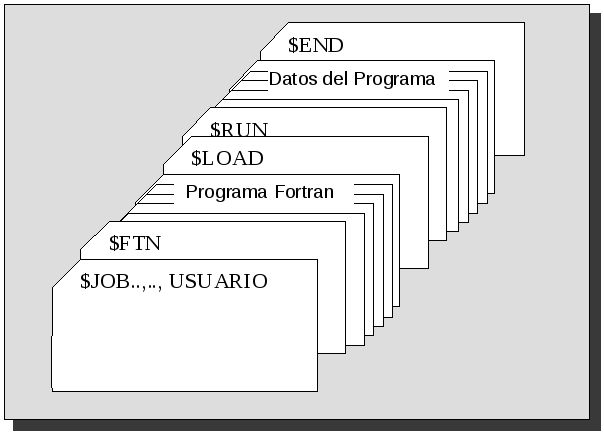
2.1-сурет. FMS типтік есебінің структурасы
Үшінші кезең (1965-1980): интегральды схемалар мен көпесептегіш. 60-шы жылдардың басында IBM фирмасы барлық проблемаларды бірден шешуге тырысты, сөйтіп OS/360 операциялық жүйелі IBM/360 программалық сәйкес машина сериясын шығарды. Бұл машинаның ең үлкен жетістігі – көпесептік және тағы бір маңыздылығы – үшінші кезең операция жүйесі бос жады бөлігіне дискіден жаңа тапсырманы енгізіп-шығару қабілетіне ие. Бұл техникалық әдіс «жалғау» деп аталатын немесе spooling (Simultaneous Peripheral Operation On Line – интерактивті режимдегі біріккен қосалқы операция). Жауап күту уақытын қысқарту үшін, уақыт бөлу режимінен жүйелік өңдеу жұмысы басталады, оның біріншісі CTSS (Compatible Time Sharing System – біріккен уақыт бөлу жүйесі). Жүздеген бірмезгілде қолданушыларды қолдайтын операциялық жүйенің уақыт бөлу режиміндегі ең белгілісі MULTICS (MULTiplexed Information and Computing Service – мультиплексті ақпаратты және есептегіш қызмет) кезектегі операциялық жүйелерге өз әсерін тигізді. MULTICS жүйесінің бірқолданушылық версиясы бойынша кейінірек UNIX® операциялық жүйесі көптеген компанияларды және үкімет басқару орталықтарында, академиялық әлемде танымал бола бастады. Кез келген UNIX-жүйесінде жұмыс жасай отырып, программа жасау мүмкіндігіне ие болуы үшін IEEE электротехника, электроника инженерлер Институты POSIX деп аталатын стандартты UNIX-жүйесін өңдеп шығарды. POSIX, UNIX версиясына қазір көп қолдау жасайды. Стандартты POSIX жүйелік шақырудың минимальды интерфейсін анықтайды. POSIX интерфейсін сәйкес UNIX жүйесімен қатар көптеген операциялық жүйелерді қазір қолдайды.
1987 жылы білім беру мақсатында UNIX жүйесін өзгертіп, кіші MINIX , кейінірек осы жүйе негізінде Linux жүйесі жасалады.
Төртінші кезең (1980 жылдан осы қазірге дейін): дербес компьютерлер. Операциялық жүйелер эволюциясының келесі периоды Үлкен Интегралды Схемалардың пайда болуымен байланысты (LSI, Large Scale Integration) – 1 кв.см-де 1000 транзистордан тұратын кремнийлік микросхемалар.
1974 ж. Intel компаниясы бірінші универсиалды 8-разрядты орталық процессор шығарды. Бұл процессорға операциялық жүйе қажет болды. Бұл алғашқы жаңалықты таныту, сынау үшін CP/M деп аталатын дискілік операциялық жүйе жасалды (Control Program for Microcomputers – микрокомпьютерлерді басқаруға арналған программа). 80-ші жылдардың басында IBM корпорациясы IBM PC (Personal Computer – дербес компьютер) өңдеп шығарды. IBM PC-ке сәйкес DOS (Disk Operating System – дискілік операциялық жүйе), кейінірек MS-DOS (MicroSoft Disk Operating System). Бірінші микрокомпьютерге арналған CP/M, MS-DOS және де басқа операциялық жүйелері клавиатурадан командалар енгізу арқылы ғана толығымен негізделді. Сонан соң операциялық жүйе қызметі өзгертілді. Қолданушының графикалық интерфейсі ойлап табылды. Графикалық интерфейс (GUI, Graphical User Interface) құрамындағы терезелер, белгілер, әртүрлі менюлер және тышқандар. Apple графикалық интерфейсі арқылы құрылған. Microsoft корпорациясы Macintosh компаниясының жетістіктерінің әсерінен MS-DOS қабылдағышын шығарды, Windows жүйесі өңделді. Windows жүйесінің тұжырымы бойынша – Windows 95, Windows 98, Windows NT (NT білдіреді New Technology – жаңа технология) Windows Me (Millennium edition – мыңжылдық шығарылымы).
Дербес компьютерлер әлемінде Windows-тің басты бәсекелесі UNIX жүйесі және оның әртүрлі туындылары. UNIX жоғары өндірісті RISC процессорлы (RISC, reduced instruction set computer – команда құрамы қысқартылған компьютер) машиналарда, желілік серверлерде, жұмыс станцияларына және жоғары модельді басқа да компьютерлерде ең жоғары жүйе болып табылады. Pentium процессорлы компьютерлерде Windows альтернативті танымал, студенттерге және де басқа әртүрлі қолданушылар үшін Linux.
80-ші жылдың ортасында белгіленген опреациялық жүйелері және желілер арқылы басқарылатын дербес компьютер желілері өсіп, дами бастады. Әрбір компьютер локальды операциялық жүйе басқару нәтижесінде жұмыс жасайды және меншіктік локальды қолданушыға ие. Желілік операциялық жүйені, бірпроцессорлы операциялық жүйемен салыстырғанда өте көп айырмашылығы жоқ.
Белгілі бір анықталып бөлінген операциялық жүйе көптеген процессорлардан құралғанына қарамастан, қолданушы бір процессорлы жүйе арқылы көрсетіледі. Белгілі бір анықталып бөлінген жүйелер, мысалы, бірнеше процессорды бір мезгілде қолданбалы есептердің жиі өңделуіне жол береді, сондықтан параллель түрде бөлінген оптимизация үшін күрделі жүктелу алгоритмы қажет.
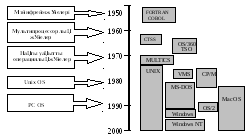
2.2-сурет. Операциялық жүйелер эволюциясы
Мэйнфремдік операциялық жүйелер; қарапайым жүйелер
Негізгі ерешеліктері:
тікелей бірлесіп жұмыс жасайтын пайдаланушы – компьютердің жоқтығы;
бірдей жұмыстардың көп мөлшерінің бірігуі;
басқару жұмысының автоматты кезекпен басқарылуы;
операциялық жүйелер функциялары.
Резидентті монитор:
үзілістердің сілтемелері;
жұмыстың кезекпен орындалуы;
құрылғылармен басқару;
басқару тілінің аудармашысы.
Орталық процессорды төмен дәрежеде қолдану нәтижесінде енгізу-шығару уақытының үлкен мәнінен қарапайым жүйелердің проблемалары туындайды.
Шешім әдістері:
жалғауларды пайдалану;
мультипрограммалау.
Серверлік операциялық жүйелер
Серверлік операциялық жүйелер төменгі деңгейде орналасады. Бұл жүйелер серверлерде жұмыс жасайды, пайдаланушылардың аппараттық және программалық ресурстарын өзара бөлуіне жол береді, көптеген пайдаланушыларға бірмезгілде қызмет жасайды. Серверлер Интернетпен немесе файлдармен, баспа құрылғыларымен жұмыс жасау мүмкіндігін туғызады. Интернет-провайдерлері көптеген клиенттердің бірмезгілде желіге кіруін қамтамасыз ету үшін бірнеше серверлер жұмысын әдетте шығарады. Серверлерде web-сайт беттері және енгізілген қолданушы сұранысын өңдейді. UNIX және Windows 2000 типті серверлік операциялық жүйе болып табылады. Енді бұл мақсатта Linux операциялық жүйелерде де қолданыла бастайды.
Көппроцессорлы операциялық жүйе
Көппроцессорлы операциялық жүйе ерекшеліктері:
негізгі жадты тарату;
орталық процессорды кезекпен қолдану.
Операциялық жүйе
1-бағдарлама
2-бағдарлама
2.3-сурет. Көпроцессорлы жүйенің структурасы
Операциялық жүйелерде жаңа функциялар пайда болады, операциялық жүйе үлкен өлшемге ие:
жұмысты жоспарлау;
орталық процессор жадысын басқаруды жоспарлау.
Нақты уақыттың операциялық жүйесі
Операциялық жүйенің негізгі функциялары:
процессорларды басқару;
жадты басқару;
файлдарды басқару;
қорғау.
Нақты уақыт жүйесін өңдеудің жаңа тенденциялары:
уақытқа шектеулік;
нақты уақыт режиміндегі критикалық жүйе.
Дербес компьютерлердің операциялық жүйелері
Негізгі жұмысы – шапшаң қозғалыстың және ұтымды пайдаланудың эксплуатациялық максималдығы:
типтік жүйелер (Windows, Linux, MacOS);
тышқан мен терезе жүйесінде интерфейс негізделеді:
ағаш түріндегі файлдар жүйесі (Unix);
мультиесеп мүмкіндігі;
мультимедиалық мүмкіндіктер;
желіге рұқсат;
қорғау механизмі.
Дербес компьютерлердің операциялық жүйесін өңдеудің жаңаша тенденциялары:
параллельді жүйелер;
мультипроцессорлық жүйелер.
артықшылығы:
есептеуіштің шапшаңдығы мен көлемінің ұлғаюы;
сенімділігі.
3. Бірнеше физикалық процессорлар арасында есептеуді бөлуге арналған жүйелер.
артықшылығы:
ресурстарды бөлу;
есептеуіштің шапшаң қозғалысының ұлғаюы;
сенімділік;
байланыс.
4. Желілік операциялық жүйе.
Операциялық жүйенің негізгі функциялары
Операциялық жүйе компьютер жабдығымен тығыз байланысты. Аппаратты қамтамасыз ету операциялық жүйенің командалық құрамына және ресурстарды басқаруға әсер етеді.
Компьютерді аппаратты қамтамасыздандыруға шолу
Операциялық жүйе үзу механизмі. Үзу менеджерінің қызметі:
инструкция бағытын үнемдеу;
жаңа үзу жетістіктерінің дисквалифициясы;
басқа әрекеттер.
Пайдаланушының сұранысы немесе қате шақыруды үзу кезінде кедергілер пайда болуы мүмкін.
Операцияның екі бағыты.
Орталық процессор жұмысының бағыты:
пайдаланушы бағыты: шектелген көмекші комиссия;
супервизор бағыты (ядро, монитор немесе жүйе).
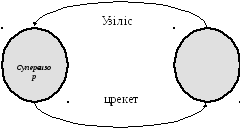
Қолданушы
3.1-сурет. Екі бағыттағы жүйе схемасы
Айрықша нұсқау:
қорғаудың үш типті артықшылықтарымен байланысты нұсқау:
А) Енгізу/Шығаруды қорғау;
В) жадты қорғау;
С) процессорды қорғау.
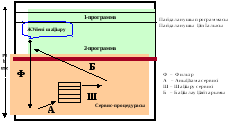
3.2-сурет. Аппаратты жабдықтар архитектурасы
Операциялық жүйе сервисі
1. Кеңейтілген машина есебіндегі операциялық жүйе:
программаны орындау;
енгізу-шығару қозғалысы;
файлдар жүйесін қолдану;
байланыс;
қатенің табылуы.
2. Менеджер ресурс есебіндегі операциялық жүйе:
есеп;
қорғау.
Мысал ретінде Unix жүйесін қарастырайық.

3.3-сурет. Интерфейс UNIX
Жүйелік шақырулар
Қолданушы программалары және операциялық жүйе арасындағы интерфейс жүйелік шақырулар құрамын анықтайды. Жүйелік шақырулар операциялық жүйелерден айырмашылығы – функциялау негізінде бір концепция.
Жүйелік шақырулардың әртүрлі типтері:
процессорды басқаруға арналған жүйелік шақыру;
файлдарды басқаруға арналған жүйелік шақыру;
құрылғыларды басқаруға арналған жүйелік шақыру;
ақпаратты қызмет ету;
байланыс.
Процесті басқаруға арналған жүйелік шақырулар
Негізгі орындалатын функциялар:
аяқтау, жұмыстың апаттық тоқтауы;
тиеу, орындалу;
процесті құру, процестер атрибутын орнықтыру;
уақыт шамасында күту;
сигнал күту;
жадты босату және орналастыру.
Файлды басқаруға арналған жүйелік шақырулар
Негізгі орындалатын функциялар:
файлды құру, файлды өшіру;
ашу, жабу;
оқу, басу, орналастыру;
файл атрибуттарын алу, файл белгілерін құру.
Құрылғыларды басқаруға арналған жүйелік шақырулар
Негізгі орындалатын функциялар:
құрылғы сұрату, құрылғы шақыру;
оқу, жазу, жылжыту;
файл атрибуттарын алу, файл белгілерін құру;
құрылғыны логикалық қосу немесе ажырату.
Ақпаратты қызмет ету
Негізгі орындалатын функциялар:
уақыт пен датаны алу және орнықтыру;
берілген жүйені алу және орнықтыру;
құрылғы белгісін немесе файлды, процесті алу;
құрама процестері, файлдар немесе белгі құрылғылары.
Байланыс
Негізгі орындалатын функциялар:
құру байланысты өшіру;
посылка және хабар алу;
тапсырыс статусының ақпараты;
қосымша немесе алшақтатылған құрылғылар бөлімі.

3.4-сурет. UNIX – көпдүркінді бағдарлама
Жүйелік программалар
Жүйелік программа концепциясы. Жүйелік программалар операциялық жүйелерді қамсыздандыру үшін қызмет жасайды, қолданушының процессі есебінде орындайды және қоршаған ортаның өте тиімділігін қамтамасыз етеді. Программалау тілінде жазылған (мысалы, C тілі) программа ұсынады.
Жүйелік программа функциялары:
файлдарды манипуляциялау;
күйі, жағдайы жайлы ақпарат;
файлдарды модификациялау;
программалық тілдерді қолдану;
программаның орындалуы және көтерімділігі;
байланыс.
Командалық интерпретатор немесе қабықша
Командалық интерпретатордың концепциясы. Компьютер интерпретаторы операциялық жүйемен пайдаланушы арасындағы бірінші интерфейс командасын орындайтын және анализ жасайтын, пайдаланушыға көрсетілген команданы оқитын (көпретті командалары бар текст файлы) программаны ұсынады. Команда интерпретаторы немесе қабықша терминалмен команда оқиды.
Пайдаланушы жүйеге енген кезде, қабықша түсіріледі. Қабықшаға арналған стандартты кіру-шығу құрылғысы – терминал болып табылады (монитор клавиатурамен). Қабықша (shell) деп аталатын UNIX командалық интерпретаторды қарастырайық. Жүйелік шақырулардың қалай қолдану керектігінің жақсы мысалы ретінде қарастыруға болады. Сонымен қатар, қабықша пайдаланушы графикалық интерфейс қолданбаған жағдайда операциялық жүйе және өз терминалында отырған пайдаланушы арасындағы негізгі интерфейсті сипаттайды. Көптеген қабықшалар бар, мысалы: sh, csh, ksh және bash. Бұлардың барлығы дерлік алғашқы қабықшадан (sh) пайда болғандықтан, төмендегі жазылған функцияларды қолдайды.
Командалық интерпретатор UNIX:
UNIX қабықшасының программалануы;
UNIX – пайдаланушы процесі есебінде орындайтын аудармашы тапсырыстық – бағдарлама;
мысалдар: sh, ksh, csh, …
Командалық интерпретатор сипаттамалары:
ішкі және сыртқы тапсырыстар;
орындалуы;
ағындармен басқару;
қабықша сценарийлары
Операциялық жүйе структурасы
Операциялық жүйені ішкі жағынан қарастырайық, операциялық жүйесінің 5 түрлі структурасы:
монолитті жүйе;
көпдеңгейлі жүйе;
виртуальды машиналар;
экзоядро;
клиент-сервер моделі.
Монолитті жүйе
Монолитті жүйе әрқайсысы кез келген әртүрлі процедураны шақыру мүмкіндігіне ие және қатаң анықталған интерфейске ие процедуралар құрамы түрінде жазылған.
Монолитті жүйенің қарапайым моделі: утилиттер, сервистік процедуралар, басты процедура.
Көпдеңгейлі жүйелер
Көпдеңгейлі жүйелер иерархий деңгейі түрінде ұйымдастырылған. Мысал ретінде THE (авторы Э.Дейкстра), 6 деңгейден тұрады: белгілі бір анықталып бөлінген процессордан және көпесепті процессорға дейін.
Виртуальды машиналар
Виртуальды машина мониторы деп аталатын жүйенің негізгі бөлігі бір емес бірнеше виртуальды машиналарды ұсынып, көпесептілікті қамтамасыз етеді және жабдықтармен жұмыс жасайды.
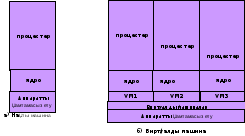
3.5-сурет. Жүйе моделдері. а) нақты машина; б) виртуалды машина.
Экзоядро
Операциялық жүйе – әрбір пайдаланушыны реалды компьютердің көшірмесімен, бірақ көп ресурстармен қамтамасыз етеді. Төменгі деңгейде, ядро деңгейінде виртуалды машиналар үшін ресурстар таралуын, олардың қолданылуын тексеруді жүзеге асыратын экзоядро программасы жұмыс істейді. Экзоядро схемасының жетістігі сол, бейнелеусіз функционерлейді.
Клиент-сервер моделі
Қазіргі заманғы операциялық жүйелерде минималды микроядроны қалдыру арқылы жоғары деңгейлерге кодтың тасымалдану жағына тенденция қалыптасқан. Операцияға сұраныс алу арқылы пайдаланушы процесс (клиент сұранысы) оны өңдейтін және жауап жіберетін серверлік сұранымға сұраныс жібереді.
9 лекция. Жалпы мәлімет. Негізгі модульдер. MS DOS-ты жүктеу.
Алғашқы тақырыптарда компьютердің жұмысы операциялық жүйе (ОЖ) арқылы басқарылатын, ал пайдаланушының машинада түрлі ниформацияны өңдеу үшін арнайы дайыналған программаларды пайдалануы тиіс екені ескетілген болатын.
Қазіргі кезде түрлі типті компьютерлерге арнайы дайындалған программалар жеткілікті. Олар негізенен мынадай кластарға бөлінеді:
Жүйелік программалар.
Қолданбалы программалар.
Қолданбалы программалар –белгілі бір мамандық саласында берінген нақты есептерді шығара алатын әмбебап программалар жиынтығы. Практикада түрлі мәліметтерді өңдеуге арнап пайдаланушының өзі құратын программалардың түрлері де көп. Мысалы, студенттердің мәліметтік тіземдері, оларды дискіде сақтап, өңдеу; Бухгалтерияда айлық және стипендия ақпартізімдерін дайындау, т.б. Бір мақсатта пайдаланылатын программалар жиынтығын қолданбалы программалар дестесі деп атайды.
Жүйелік программалардың түрлері:
Операциялық жүйелер (ОЖ);
Утилеттер;
Сервистік программалар.
Операциялық жүйеде –копьютер құрылғыларының үздіксіз жүмыс істеуін ұйымдастырушы және түрлі командаларды орындауы арқылы пайдаланушының машина жұмысын басқаруна жеңілдік келтіруші жүйелік программа. Оның негізгі қызметі –программалардың бір-бірімен және сыртқы құрылғылармен өзара әрекеттестігін ұйымдастыру, жылдам жадты бөлу, компьютердің жұмыс істеуі кезінде қате жіберілуі сияқты оқиғаларды анықтау, дискіні жұмыс істеуге дайындау, монитор мен принтердің жұмыс істеу режимдерін орнату, пайдаланушының программасын іске қосып, оны орындау, т.б. Яғни ОЖ –машина жұмысын басқаруға толық жеңілдік беретін жүйе. Ол осы үшін арналған иілгіш не қатты магниттік дискіде сақталып қойылады. Сондықтан ОЖ-ны дискілік операциялық жүйе деп те атайды.
Процессордың типіне қарай, DOS-тың түрлі –түрлі нұсқасы бар. Әдетте оларға арнайы атаулар беріліп қойылған. Мысалы, 16 не одан жоғары разрядты IBM PC –ге үйлесімді компьютерлерде пайдаланылатын операциялық жүйе –MS DOS. Алғашқыда оның да бірнеше нұсқалары жарыққа шықты: MS DOS 1.0, 1.1, 2.0, ...,5.0. Одан соң шыққан кәсіби компьютерлер командалар жүйесі кеңейтілген MS DOS-тың 6.0 және т.б. нұсқаларын, ал қазіргі кезде ЭЕМ-дер мен ДК-лер MS DOS-тан жүздеген есе күшті, параллель түрде бірнеше есепті шеше алатын MS Windows 95,98, 2000, UNIX және т.б. операциялық жүйелерін пайдаланады.Windows операциялық жүйесімен жұмыс істеуді меңгеру үшін MS DOS операциялық жүйесінің коммандаларымен танысып алған дұрыс. Төменде осы жүйе жөнінде біраз мәліметтер берілген.
Басқа операциялық жүйелер сияқты, MS DOS жүйесі мынадай бөлімдерден түрады: BIOS, BIO.SYS, DOS.COM, COMMAND.COM.
BIOS –операциялық жүйенің ТЕСҚ-ға жазылып қойылған бөлімі. Оның орындайтын іс-әрекеттері:
Компьютер электор желісіне қосылған соң автоматты түрде оның ішкі құрылғыларының жұмыс істеуге дайындығын текскру;
Одан әрі, жүйелік болатын иілгіш не қатты магниттік дискіден операциялық жүйенің жүктеуші деп аталатын программасын жадқа енгізу;
Жүйелік үзілісті ұйымдастыру. Мысалы, программаны орындау кезінде нөлге бөлу кездессе, ол оның мүмкін емес екенін хабарлап, машина жұмысын токтатады; пернетақтадан символ терісле, ол процессордың осының алдындағы ағымдық жұмысына үзіліс жасайды.
BIOS –тың құрамына сыртқы құрылғылардың жұмысын басқару драйверлері де бар.
BIO.SYS –BIOS жүйесінің жұмысын толықтырушы бөлім. Олсыртқы құрылғылар мен информацияны алмастырудың барлық операцияларын да орындайды.
DOS.COM –ның жұмысы –пайдаланушының программалары мен түрлі информацияны дискіге тиеу не одан оперативті есте сақтау құрылғысына ендіру, дискіде тиеулі программаны жою т.б. Ол жад ұяшықтарымен орындалатын жұмыстарды да басқарады.
COMMAND.COM –ның негізгі жұмысы –пайдаланушының программалары мен берілгендерді жадқа енгізу және оларды өңдеу. COMMAND.COM –ды командалық процессор деп те атайды. Ол ішкі не резидентті деп аталатын мынадай командаларды да орындайды: DIR, CLS, COPY, DELETE, CD, MD, RD, DATE, TIME, VER және т.б. Бұл командалардың кейбірінің орындайтын іс-әрекеттері келесі тақырыптарда баяндалған.
MS DOS –пен жұмыс істейтін компьютер іске қосылған кезде монитор экранының төменгі жағында операциялық жүйенің шақыруы деп аталатын С:\ не осы сияқты белгілеме көрінеді. Әдетте шақыру шыққан жол командалық жол делінеді. Пайдалунушы компьютерге беретін командасын шақыру белгісінен соң командалыщ жолда теріп алып Ent (енгізу) пернесін басуы тиіс.
1985 жылы Microsoft Windows фирмасы алғашқы рет MS DOS –қа қосымша пайдаланатын Microsoft Windows 1.0 атаулы жүйелік программаны, ал соңғы жыладары оның кеңейтілген түрлі нұсқаларын дайындап шықты. Одан соңғы жылдары мүмкіндіктері MS DOS –тан жұздеген есе артық 3.0, 3.1, 3.11 және т.б. нұсқалары жарыққа шықты. Мұнда MS Windows MS DOS жұмысын жеңілдететін Norton Commander (NC) сияқты қабықша программа, бірақ оған қарағанда мүмкіндігі мол және пайдаланудың басқа принціпіне негізделген. Соңғы кездерде шыққан мүмкіндігі мол Windows 95, Windows 98, Windows 2000 –MS DOS сияқты жеке операциялық жүйелер. Бұл жүйелерді 486 DX4 Пентиум және т.б. күрделі мүмкіндікті дербес компьютерле пайдаланады.
Утилиттер –программалау ортасында белгілі бір қызмен атқаруға пайдаланатын қосымша программалар. Мұндай программалар берілгендер корын басқарушы жүйелерде, түрлі программалау тілдерінде жиі кездеседі. Мәліметтерді қысатын (архивтейтін), компьютерді вирусқа тексеретін, мүмкін болса, оларды жоятын программалар да утилиттер.
Сервистік программалар – адамның операциялық жүйесімен жұмыс істеін жеңілдететін программалар тобы.
Жүйетілк программалар мен қолданбалы программалар бірігіп компьютерді прграммалық қамтамасыз ету не жабдықтау программалыр деп аталады.
Файл.
Есептеуіш техникада мәтін, кесте, т.б. берілгендер түрінде дискіге жазылған біртектес информацияны берілгендер файлы не деректер файлы деп, программаны программалық файл деп, не ПФ тиелетін сыртқы есте сақтау құрылғысын орнын дискілік файл деп атайды. Қысқаша, олардың бәрін де файл деп атай береді. Кітапта файл сөзі кездескенде, оның қай мағына беретінін сөйлем құрылымынан ажыратып алу қиын емес.
БФ не ПФ-ті сыртқы есте сақтау құрылғысына тиеу үшін оған арнайы атау берілуі тиіс. Машина файлды дискіге тиеген соң теилген орынды осы атау байынша белгілеп қояды. Атаудың жазылу ережесі программалау тілі мен оның нұсқаларына байланысты. Көбінесе, оны 1-ден 8-ге дейінгі символдар тізбегі бойынша таңдап алу жоспарланған, тез тауып алу үшін оны файл мазмұнына сәйкестендіріп таңдап алған жөн.
Атау соңына (.) таңбасы қойылып, одан әрі -3ке дейінгі латын алфавиті әріптерінен не цифрлардан тұратын қосымшаны да енгізіп қоюға болады. Бейсик, Турбо Паскаль, т.б. программалау тілдерінде құралған программаларға BAS, PAS сияқты сәйкес программалау тілі атауының алғашқы үш әріпінен тұратын қосымшаны пайдаланған жөн.
Қосымша қосылып жазылған файл атауын кеңейтілуі бойынша берілген атау деп, ал қосымшаны, жазылу түріне қарай, файл типі не файлдың кеңейтілуі деп атайды. Бір программалау тілінде құралған программаны дискіге тиеу үшін оған типі көрсетілмеген атау беру де мүмкін. Бұл кезде компьютердің өзі сәйкес типті автоматты түрде атауға қосып жазып кетеді. Жалпы, MS DOS жүйесінің файлдарға автоматты түрде қасып кететін кеңейтулерінің мынадай түрлері бар:
.SYS –сыртқы құрылғылардың драйверлері;
.BAT –операциялық жүйеде жазылған командалық файл;
.TXT –мәтіндік файл;
.COM не .EXE –DOS-тың басқаруымен тікелей орындалатын файл;
.BAS –Бейсик тілінде құрылған программа;
.PAS –Паскаль тілінде құрылған программа;
.BAK –орындалатын файлдың резервтік көшірмесі;
Ескерту
*Компьютердің пернетақта, монитор, принтер құрылғыларына стандартты атаулар берілген.
CON –пернетақта не монитор;
PRN –принтер;
LPT1 –бірінші принтер;
Пайдаланушылардың бұларды өз файлына кенейтілу ретінде бермеуі тиіс.
*Бір режимде, мысалы, Бейсикте құрылатын екі түрлі файлға бірдей атау берілмеу керек.
*Латын алфавитінің бас не кіші әріптері енгізілген атауларды компьютер бірдей атаулар түрінде қабылдайды, ал қазақ, орыс әріптері сияқты ұлттық әріптер үшін олай емес.
13лекция. Windows операциялық жүиесіне жалпы сипаттама. Негізгі ұғымдар мен түсінктер.
Компьютермен жұмыс істеуде MS DOS операциялық жүйесінің көптеген кемшіліктері болады.
әр жолы жүйемен тек қана бір есепті шешу ғана мүмкін.
Күрделі программамен жұмыс істеу мүмкін емес (жедел жадқа ұяшықтар үшін бөлінетін орын көп емес);
Командлар тек пернетақтадан енгізіліп орындалады және олардың аты мен орындалатын әрекет қандай команда арқылы берілетінін дәл білу керек;
Жұмыс көзбен көру түрінде (визуальды) орындалмайды, көрнекі емес, программалар пайдаланылатын сұхбат ішкі терезелері жоқ және т.б.
1985 жылы Microsoft Windows фирмасы алғаш рет MS DOS қуатынан жүздеген есе артық Microsoft Windows 1.0 атаулы жүйелік программаны, ал одан кейінгі жылдары оның кеңейтілген түрлі нұсқаларын дайындап шықты: 3.0, 3.1 және т.б. Олардың 3.0-дейінгі нұсқаларын пайдалану үшін кемінде 80286 микропроцессорлы компьютер керек. Ал, 80386 DX және одан жоғарлы процессорлы компьютерлер Microsoft Windows (MS Windows) жүйесінің жоғарыда аталған кез-келгенмен жұмыс істей алады. Алғашқы дайындалған MS Windows жүйелері MS DOS жұмысын жеңілдететін Norton Commander сияқты қабықша программалар болатын, бірақ олардың NC-ке қарағанда мүмкіндігі мол және олар пайдаланудың терезелік, визуальды принципіне негізделген еді (window- терезе). Соңғы шыққан Windows 95, Windows 98, Windows 2000 - MS DOS сияқты жеке операциялық жүйелер, бірақ оларды MS DOS-пен салыстыру мүмкін емес, өте күрделі (артықшылықтары төменде көрсетілген). Бұл жүйелермен жұмыс істеу үшін 486 DX4, Пентиум және т.б. мүмкіндікті компьютерлер қажет.
Windows интерфейсінің негізгі элементі – терезе. Экранда көрінетін терезелер негізгі, сұхбат және мәліметтік болып үш түрге бөлінеді. Негізгі терезе - Windows терезесі не қолданбалы программаның редактор терезесі. Сұхбаттық терезе – қажетті әрекет енгізілетін және т.с.с. ішкі терезе. Мысалы, қосымша терезенің ішінде құжат Документ деп аталады сұхбаттық терезеде дайындалады да, арнайы команда бойынша сақталып қойылады және басқа сұхбаттық терзеде ашылады (сұхбаттық терезелер негізгі терезенің ішінде шығарылады). Бір программада сұхбаттық терезелер бірнеше болуы мүмкін, бірақ әр ағымдық кезенде олардың біреуі ғана белсендірілу тұрады.
Ішкі терезелердің тағы бір түрі – мәліметтік терезе. Мысалы Word мәтіндік редакорында дайындалған құжаттың беттері мен құжатқа енгізілген сөздер саны сияқты мәліметтер арнайы мәліметтік терезеде көрсетіледі. Түрлі типті терезелер көріністерінің айырмашылықтары да бар.
Windows-тың алатын орнын үнемдеу және тауып алуды жәңілдету үшін іске қосылатын программалады негізгі не файлдарды ашу сияқты сұхбаттық терезелер ішінде түрлі белгілемелер түрінде орналастырып қоюға болады.
Windows жүйесінің MS DOS –қа қарағанда айырмашылықтары:
Қолданбалы программаларды да іске қосу , олармен жұмыс істеу тәсілдеі ықшамды;
Программаның жұмыс істеу кезінде оны уақытша тоқтатып, ретімен басқа бірнеше қолданбалы программаларды да іске қосуға болады;
Құжат шрифтерінің көлемін және қалыңдығын әр түрлі етіп таңдап алу жеңіл;
Қосымша программаларда түрлі форматты суреттерді салу, графиктерді сызу және оларды бір бетке енгізу тәсілдері қиын емес;
Деректерді, мысалы, мәтін үзіндісі мен салынған суретті бір қосымшадан екіншісіне алмастыруға болады;
Windows программасының жұмысы негізінен оқиғалар тізбектерінен және түрлі объектілердің осы оқиғаларға жауаптарынан тұрады (объект – түрлі мәндердің қасиеттерінің жиынтығы, қасиеттер - осы объект сипаттамалары, әдістер – кластың өрістері мен қасиеттерін өңдейтін процедуралар мен функциялар, оқиға – объект жағдайының өзгеруі).
Әдетте Windows-ты пайдаланып жұмыс істейтін қолданбалы программаларды қосымша деп атайды.
Windows графикалық пайдаланушы интерфейсін пайдаланып визуальды түрде жұмыс істейді (visual – көріністік, экрандық; интерфейс – адам, құрылғы және прогрпмманың өзара әрекеттестіктерін қамтамасыз ететін құралдар мен ережелер. Оның негізгі – монитор экранында көрінетін графикалық объекиілерден тұратын терезелер. Жүйе өзі техникалық құрылғыны ажырата біледі де, Қос та жұмыс істей бер технологиясын басшылыққа алып, сәйкес команда программа бойынша жұмыс істей береді.
Жалпы, Windows операциялық жүйесінің жұмысы берілгендер мен программаларға бірдей тәсіл пайдаланатын объектілі-бағдарлы программалау принципіне негізделген. Оның негізгісі – объект ұғымы. Ұғым алгоритмдер мен алгоритмдер арқылы өңделетін берілгендерді (мәліметтерді) біріктіреді. Windows-та пайдаланатын обьектілер көп: файлдық жүйе обьектілері (файлдар, бумалар, қосымшалар мен құжаттар), терезелер, жұмыс үстелі және т.б.
Windows қосымшалары да Windows-қа негізделіп, компоненттік және обьектілік тәсілдерді пайдаланып жұмыс істейді. Компоненттік тәсілдің мәнісі - әр қосымшаның кітапханасы программалау ортасында дайындалып,арнайы іс-әрекеттерді орындайтын компоненттер элементтерінен жинақталады. Олар жеткіліксіз болса ғана обьектіні өңдеуге арналған үстеме программа құрылады (Windows қосымшалары:Visual Basic, Delphi, Borland C++ және т.б.). Бұл программалау технологиясына жасалған нағыз революция деуге болады.
Windows 3.Х, Windows 9Х жүйелерінің құрамына мүмкіндіктері біршама жеткілікті мәтіндік Write (WordPad) және графикалық Paintbrush (Paint) редакторлары енгізілген (Х – түрлі цифрлар үшін пайдаланылған белгі.). Оларға мол мүмкіндікті MS Word for Windows (Word) мәтіндік редакторы мен ғылыми-зерттеу және және шаруашылық жұмыстарды түрлі берілгендерді өңдеуге арналған Microsoft Excel программасын (электрондық кестесін) және т.б. программаларды енгізіп қою да қиын емес. Оларды Microsoft Office программалары деп атайды. Программалардың көпшілігі үлкен көлемді. Мысалы, Word редакторының алғашқы қарапайымдау нұсқалары (Word 2, Word 6) жадта кемінде 4Мб, ал дискіде 16-20 Мб орын алатын.
Windows тышқан құрылғысын пайдаланып жұмыс істеуге негізделген. Оның пернетақтамен жұмыс істеуге мүмкіндігі де жеткілікті, бірақ тышқан – Windows-пен және Windows-ты пайдаланатын қолданбалы программаларымен жұмыс істеу үшін ыңғайлы құрылғы. Тышқанның арнайы курсоры бар. Оны меңзеуше, меңзер не көрсеткіш деп те атайды. Әдетте қолданылатын көрсеткіш пен тышқанның сол жақ түймесі. Негізінен қосымшалар көрсеткіші оның белгіше атауының үстіне әкеліп, бір не екі шерткен кезде іске қосылады (шерту - click). Бұдан былайғы мәтіндерді арнайы айту қажет болмаса, сол жақ түймені қысқаша түрде тек түйме деп атаймыз, оң жақ түйме арнайы командалар үшін ғана пайдаланылады және оны пайдалану кезінде оң жақ түйме деп атап көрсетеміз.
Windows фирмасының 1996 жылы жарыққы шығарған Windows 95 атаулы жаңа программасы – оның алдындағы нұсқаларына өзгерістер енгізіліп, жеке операциялық жүйе ретінде дайындалған түрі. Мұнда пайдаланушы мен компьютер арасындағы байланысты ұйымдастыру (негізгі интерфейс) жоғары дәрежеде орындалған.
Жүйе құрамында төменде аталған бірнеше стандартты программалар бар:
WordPad мәтіндік редакторы. Оның құрамына жиі пайдаланылатын командаларды орындауға арналған аспаптар панелі енгізілген. Жалпы, WordPad кішігірім Word 97 мәтіндік редакторы сияқты (Word 97 күрделі программа, ол келесі тарауға енгізілген).
Блокнот – бір ғана шрифт түрін пайдаланатын қарапайым мәтіндік редактор. Әдетте ол телеграмма, хат сияқты қысқа мәліметтерді дайындауда қолданылады.
Paint графикалық редакторы (ол жөнінде 6.23-тақырыпта баяндалған).
Калькулятор - әдетте инженерлік, арифметикалық калькулятор сияқты жұмыс істейді.
Оларға қосымша, жүйе құрамында электрондық поштамен, факспен жәнеойын программаларының болуы да мүмкін.
Word-та MS DOS жүйесі мен Norton Commander (NC) қабықшасы Windows-тың қосымша программалары ретінде қарастырылған .
Windows-та құрылған программалар мен файлдар MS DOS –тағы сияқты каталогтар мен ішкі каталогтар ішіне енгізіліп қойылады. Windows-та каталог, ішкі каталог орнына бума, ішкі бума атаулары пайдаланылады.
Windows операциялық жүйесінің орындайтын көптеген шс-әрекеттері MS DOS және т.б. операциялық жүйелердің орындайтын іс-әрекеттерісияқты, яғни Windows MS DOS-қа толық үйлесімді (операциялық жүйе командаларының негізгілері MS DOS жүйесінің командаларымен бірдей, себебі Windows MS DOS-тың жаңарған тип бойынша дамытылған түрі). Оларға қоса, жүйенің бірнеше қолданбалы программамен және мультимедиямен жұмыс істеудібасқару мүмкіндіктері бар. Жүйе қажет кезінде қосымшалар сұхбаттық терезелерді экранға шығарады, масштабталған қаріптермен (шрифтермен) жұмыс істеуді сүйемелдейді, т.б.
Windows 95-тің ерекшеліктерінің бірі – көптеген файлдық құжаттарды іске қоспай тұрып, олардың мазмұндары экранға шығарып, танысып шығуды сүйемелдейтінінде де.
OLE технологиясы
Windows-тың тағы бір ерекшелігі – Windows ортасында жұмыс істейтін түрлі қосымшалардың өзара әрекеттестігі. Мысалы, алмастыру буфері арқылы не өз терезесін пайдаланып бір қосымшаның берілгендерін екіншісіне ауыстыруға болады (буфер жөнінде 6.12-тақырыпты, ал, терезені пайдалану мысалын VII тарауға енгізілген Word97 мәтіндік редакторы пайдаланатын Символдар программасын қараңыз);
OLE (object Linking and Embedding – Объектілерді байланыстыру және сіңдіру) – DDE технологиясында көшірілетін объект бір типті және ол файлдар түріндегі объектілерді байланыстыратын (DDE (Dinamic Data Exchange – берілгендерді динамикалық түрде алмастыру) технологиясы – бір программаның жұмыс істеу барысында (динамикалық түрде) кейбір қажетті мәліметтерді басқа программадан алып, объект құру әдісі). OLE технологиясында объект түрлі типті берілгендер жиынтығы (мәтін, графика және т.б.) болуы мүмкін және олардың файл болуы міндетті емес. Жұмыс тәсілі - берілгендерді (мәтінді, суреттерді және т.б.) бір қосымшадан екінші қосымшаға жүктеп, объект дайындау. Оны алғашқы құжат құралдарымен өңдей беруге болады; Кірістіру – Файл командасы арқылы бір файл соңына екінші файлды кірістіру де мүмкін. Мұнда пайдаланатын қосымшалар: OLE – сервер және OLE – клиент деп аталады. Сервер (дерек көзі) – негізгі, клиент (қабылдаушы) – объект пайдаланатын қосымша. Мысалы, Windows-ты пайдаланып, суретті графикалық редактордан мәтіндік редакторға кірістіруге болады. Мұнда графикалық редактор сервер, ал мәтіндік редактор клиент қызметін атқарады. Бірақ, кез-келген қосымша программа объект дайындай алмайды, кейбір қосымшаның тек сервер болуы, объектіні дайындау мүмкіндігі жоқ болуы да мүмкін. Мысалы, Word97 редакторы пайдаланатын Символдар программасы мен Формулалар редакторы тек серверлер.
OLE технологиясының ерекшеліктерінің бірі – Жылжыту және Сол жерде қалдыру (Drag - & - Drop) принципі. Мысалы, Жетекші терезесі ішінде файлды таңдап, оны тышқанмен «қысып» алып, бір буманың үстіне әкеліңіз, ал, онда әрі түймені босатыңыз, файл осы буманың ішіне автоматты түрде кірістіріліп қойылады (Жетекші және бұл принцип жөнінде 6.7-тақырыпқа енгізілген).
Алғашқы Windows 1.Х, 3.Х нұсқаларында программалар топтарының, түрлі каталогтар мен жеке программалардың арнайы белгілемелері (Icon) болатын. Windows95-те орнына бумалар файлдық белгілермен орнына кішкене төртбұрыш сияқты белгішелер пайдаланылған. Барлық программалар мен берілгендер файлдары, тіпті логикалық дискілер де осындай бумалар ішіне сақталады. Windows терезесінде көрінген буманы ашу үшін оны тышқан түймесіне 2 рет шерту (Click) жеткілікті.
Windows 98-дің Windows95-пен салыстырғанда көп айырмашылығы жоқ. Оның ерекшеліктері:
Процессорының қуаты күшті, программаны тезірек орындайды (жылдамдығы= 66 МГц);
Пайдаланатын жылдам жад көлемі = 16 Мб;
Винчестер көлемі = 190 Мб;
Барлық қосымшалар жұмысын бір операциялық жүйе басқарады;
Интернетпен жұмыс ыңғайлы түрге келтірілген;
Компьютер дұрыс өшірілмеген болса, дискіні тексеру автоматты түрде орындалады;
Архивтеу программасының мүмкіндігі кеңейтілген, т.б.
Windows 2000-да Windows 98-бен салыстырғанда өзгерістер көп емес. Онда:
Интернет ортасында информацияны қорғау тәсілі жетілдірілген;
Интернетпен жұмыс одан әрі ыңғайлы түрге келтірілген;
Көппроцессорлық өңдеу әдісі жақсартылған;
Клиентер мен серверлерді басқару жолы кеңейтілген және т.б.
Жалпы, Windows жұмыс істейтін редакторлар компьютерлік әлемде кеңінен пайдаланылатын WYSIWYG (What You sece What You Get – не көрсең басып шығару кезінде соны аласың) идеологиясы бойынша жұмыс істейді.
Жоғарыда аталған Windows-тардан басқа Windows NT, UNIX, OS/2 және т.б. операциялық жүйелер де бар. Олардың орнықтылығы жоғары, қосымшалар жұмыс істемей қалғанда да жұмыс істеп тұра береді. Бірақ олардың кәсібилігі шамалы, тек арнайы жұмыс орнындарында пайдаланады.
Дербес компютерлерде файлдық жүйені ұйымдастыру.
FAT кестесі
Файл – атау берілген кез келген ұзындықты байттар тізбегі. Файлға ат беріп, дискіде сақтауды ұйымдастыру операциялық жүйенің мүмкіндігіне байланысты. Дискіні форматтау кезінде ол сақиналық жолдардан тұратын бөліктерге, ал әр жол өлшемі 512 байттан тұратын секторларға бөлініп қойылады. Сектор – берілгендерді сақтаудың ең кіші бірлік өлшемі. әдетте ол файлдың толық атын сақтауға кішілік етеді. MS DOS, Windows ОЖ-лері ол үшін кластер деп аталатын қатар орналасқан бірнеше секторлар тобын пайдаланады, ал кластердің өлшемі винчестердің көлеміне байланысты анықталады. ОЖ қуатына байланысты, кластер үшін бөлінетін орын – 8, 16, 32 не 64 сектор. Дискіде файлдың қай кластерден бастап жазылатыны FAT деп аталатын арнайы кестеде белгіленеді, оны файлдарды орналастыру кестесі деп атайды. MS DOS, Windows95 жүйелерінде осы кестеде пайдаланатыны - 16 разрядтық өрістер. Өрістерге 216=65536 жазбаларды сыйдыруға болатындықтан, мұндай файлдық жүйе FAT16 деп аталады. Ол көп дегенде 2 Гбайт көлемді винчестермен жұмыс істеуге мүмкіндік береді. Қазіргі кездің Windows98, Windows2000 сияқты ОЖ-лері файлдарды орналасыратын 32 разрядтық өрістермен жұмыс істей алады. Мұндай файлдық жүйелерге FAT32 атауы берілген.
Кез келген ОЖ үшін файлдық жүйенің орындайтын іс-әрекеттері:
Файл құру және оған ат беру;
Каталог (бума) құру және оған ат беру;
Файлдарды бірдискідегі каталогтардың бірінен екіншісіне не бір дискіден екіншісіне көшіру, іздеу;
Файлды не катологты жою;
Автоматты түрде файлдың көшірмесін сақтап қою және т.б.
Бұрынғы жүйелерде файл атауы үшін, кеңйтілуі қосылғанда, ең көбі 11 символдан тұрып тізбек алынатын. Windows 95-те ол үшін 255-ке лейінгі символдар тізбегін алу жоспарланған. Ол атаулары бойынша түрлі файлдарды бір-бірінен тез ажыратып, мазмұндарын бірден білуге мүмкіндік беретіні сөзсіз. Файл атауында пайдалануға болмайтын символдар да бар. Олар тоғыз:
* (жұлдызша)
/ (оң көлбеу сызық) (үлкен белгісі)
\ (сол көлбеу сызық) ? (сұрақ белгісі)
: (қос нүкте) “ (тырнақша)
І (тік сызық)
Жұмыс үстелі
Windows95 қосылған кезде экранда Жұмыс үстелі деп аталатын оның негізгі терезесі көрінеді (терезе 6.1-суретте көрсетілген). Терезеге түрлі белгішелер енгізілп қойылған. Оған жиі пайдаланатын мәтіндік редактор программасының белгішесін және т.с.с. қолдан енгізу де мүмкін, мысалы:
Менің компьютерім (My computer)
Windows жетекшесі (Windows explorer)
Microsoft Word
Және т.б. (explorer – жетекші, сілтеуші)
Яғни белгішелердіің орнатылуына байланысты, жұмыс үстелі түрлі копьютерде түрлі түрде көрінуі мүмкін. Бірақ терезеде Іске қосу түймесі (Пуск) түймесі барлық компьютерлерде көрініп тұрады.
Іске қосу түймесі жұмыс үстелінің төменгі қатарындағы панельге орналастырылып қойылады. Бұл қатарды Тапсырмалар не есептер панелі деп атайды. Панелге жиі пайдаланатын басқа түймелердің не бүктелген программалардың белгішелерінің енгізіліп қойылуыда мүмкін, мысалы, Microsoft Word, С:, Ru, т.б. (Ru – ағылшын және орыс алфавиті әріптерін ауыстырып қосқыш, Microsoft Word – жзұмыс істеп тұрған мәтіндік Word программасының белгішесі. Оны шерткен кезде Word программасы терезесінің ағымдық беті қайта ашылады).
Іске қосу (Пуск) – Windows95-тің бас мәзірі экранға шығару түймесі. Ол үшін түймені бір рет шерту жеткіліікті. (Негізгі мәзірді пернелерін басу арқылы ашу да мүмкін.) Оның құрамындағы жеке мәзірлер:
Microsoft Office құжатын ашу
Microsoft Office құжатын құру
Программалар (Programs)
Құжаттар (Documents)
Бапқа келтіру (Setting)
Іздеу (Find)
Анықтама (Help)
Орындау ... (Run)
Жұмысты аяқтау... (Shut Down)
Программалар (Программы) - Windows95 –тің негізгі мәзірі. Оның жеке мәзірлері қосымшаларды жүктеуге арналған ішкі мәзірді не мәзірлер тізімін экранға шығарады.
Құжаттар (Документы) пайдаланушы жұмыс істеген соңғы он бес файлдың тізімін эранға шығарады. Олардың біреуін тышқанмен шертіп, бірден іске қосуға болады.
Бапқа келтіру (Настройка) компьютердің аппараттық құрамын және программалық жабдықталуын өзгертуге арналған Басқару панелін, принтердің орналасу командасын таңдау және т.б. пункттерді экранға шығарады.
Іздеу (Поиск) дискіден қажетті файлды немесе буманы табуға, желіге қосылған компьютерлерді анықтауға мүмкіндік береді.
Анықтамалық (Справка) Windows-та қолданылатын анықтамалық мәліметтер тізімі жазылған терезені экранға шығарады.
Орындау...(Выполнить...) компьютердегі немесе желінің басқа компьютерлеріндегі кез келген программаны не құжатты іске қосу үшін атау сұралатын терезені ашады.
Жұмысты аяқтау... (Завершение работы...) компьютерді сөндіруге даярлайтын терезені шығарады.
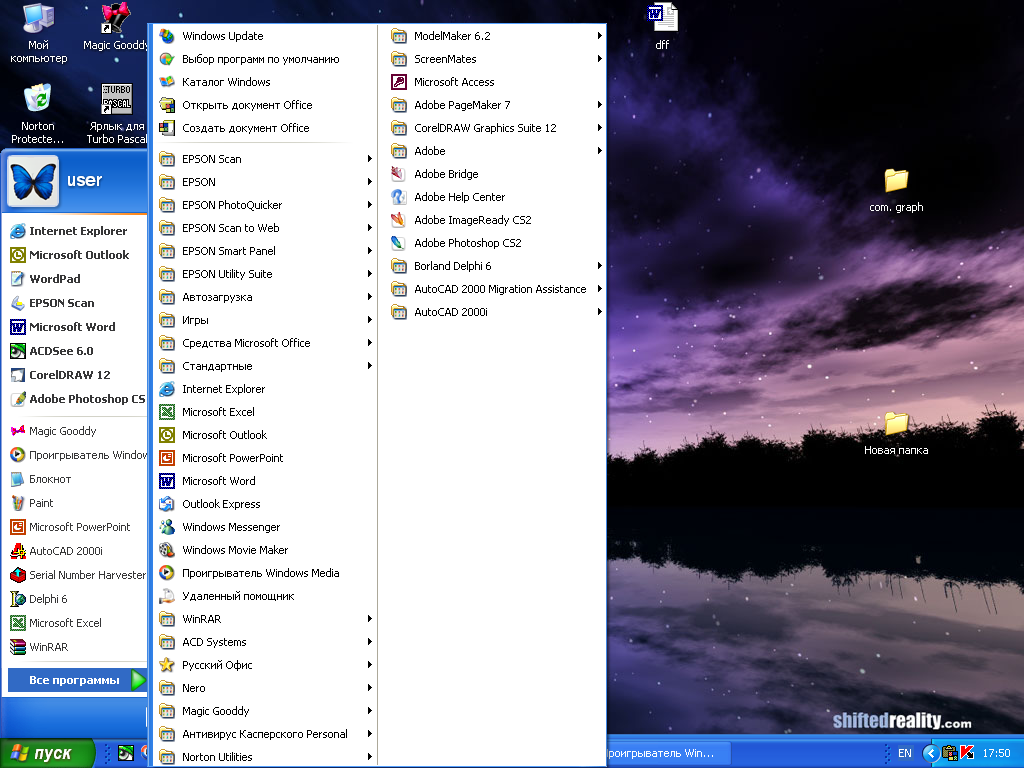
6.1- сурет. Негізгі мәзір
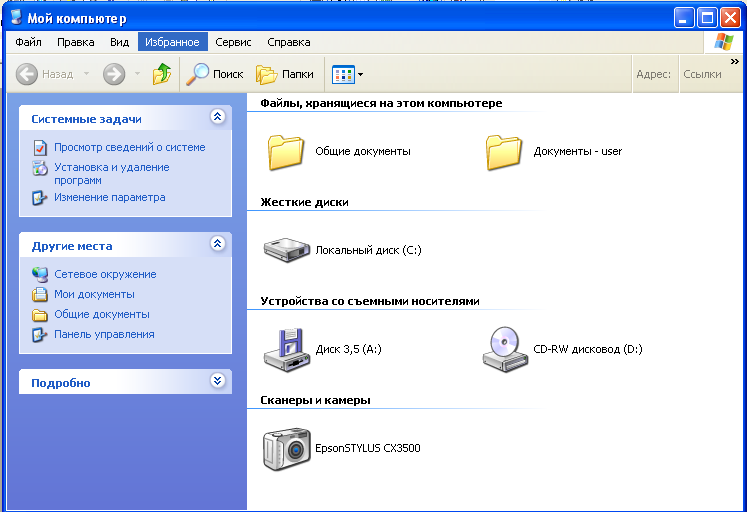
6.2-сурет. Менің компьютерім терезесі
Жеке мәзірдің (пунктердің) оң жағына енгізілген
«*» таңбасы – ішкі командалық пунктері барын білдіретін белгі.
Жалпы, жұмыс үстеліне жиі пайдаланатын басқа программалардың белгішелерін орнатып қою қиын емес, бірақ олардың аз юолуы программалармен жұмыс істеуді жеңілдетеді. Осы себепті, пайдаланушының өзі қажет етпейтін белгңшелерді жұмыс үстелінен алып тастағаны жөн. Міндетті түрде жұмыс үстелінде қалдырылатын белгіше біреу-ақ - өз мәзірі бар «Менің компютерім» (6.2-сурет). Менің компьютерім терезесінің ішіне дискі құрылғылары мен түрлі бумалардың атаулары мен белгішелері енгізіліп қойылған: C:, D:, A:, Басқару Панелі және т.б. Белгіше терезесін ашу үшін оның белгісін екі рет жылдам шертсе болғаны.
Windows-тан шығу. ScanDisk программасы.
![]() Windows-тан шығу үшін алдымен ашылған файлдарды жауып алған жөн (файл жабылмаған болса, оны жабуды өзі ұсынады). Одан әрі АLТ+Ғ4 пернелерін басу не Пуск түймесін шертіп, экранға шығарылған негізгі мәзірдің Жұысты аяқтау пунктін таңдау керек. Экранда осы атаулы сұхбаттық терезе көрінеді (6.3-сурет). Терезеде Компьютерді өшіру режимі белсендірулі (іске қосылулы, орнатулы) түрде тұрады, керісінше жағдайда алдымен оны орнатып қою керек (орнату үшін ауыстырып қосқышты (кішігірім дөңгелек белгісін) шертіп, мынадай түрге келтіру қажет: ). Одан әрі терезенің Иә түймесін шертіп, «Енді компьютерді өшіруге болады» жазуы экранда көрінгенше, компьютерді өшірмей күту керек. Жалпы, Windows-тың қай нұсқасы іске қосылулы тұрса да, машинаны бірден өшіруге болмайды. Себебі бұл жағдайда винчестерде (қатты жадта) Windows енгізген түрлі қызметші программалар мен файлдар қалып қояды. Windows-тан дұрыс шыққан кезде ғана олар өшіп кетеді. Оның үстіне Windows-тан шықпай тұрып компьютер өшірілсе, ашылулы тұрған файлдардың бұзылып кетуі де ықтимал.
Windows-тан шығу үшін алдымен ашылған файлдарды жауып алған жөн (файл жабылмаған болса, оны жабуды өзі ұсынады). Одан әрі АLТ+Ғ4 пернелерін басу не Пуск түймесін шертіп, экранға шығарылған негізгі мәзірдің Жұысты аяқтау пунктін таңдау керек. Экранда осы атаулы сұхбаттық терезе көрінеді (6.3-сурет). Терезеде Компьютерді өшіру режимі белсендірулі (іске қосылулы, орнатулы) түрде тұрады, керісінше жағдайда алдымен оны орнатып қою керек (орнату үшін ауыстырып қосқышты (кішігірім дөңгелек белгісін) шертіп, мынадай түрге келтіру қажет: ). Одан әрі терезенің Иә түймесін шертіп, «Енді компьютерді өшіруге болады» жазуы экранда көрінгенше, компьютерді өшірмей күту керек. Жалпы, Windows-тың қай нұсқасы іске қосылулы тұрса да, машинаны бірден өшіруге болмайды. Себебі бұл жағдайда винчестерде (қатты жадта) Windows енгізген түрлі қызметші программалар мен файлдар қалып қояды. Windows-тан дұрыс шыққан кезде ғана олар өшіп кетеді. Оның үстіне Windows-тан шықпай тұрып компьютер өшірілсе, ашылулы тұрған файлдардың бұзылып кетуі де ықтимал.
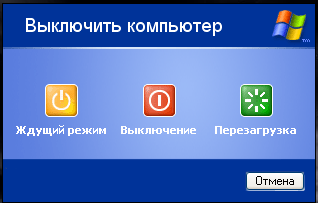

Компьютер талапқа сай еместұрғыда өшірілсе, оны қайта іске қосқан кезде экранда ScanDisk (дискіні тексеру) программасын іске қосу хабарламасы көрінеді. Бұл кезде Енг пернесін басып, оны іске қосу міндетті. (ScanDisk программасын негізгі мәзір арқылы қосу да мүмін: Пуск→Программа→Стандартные→Служебные программы →Проверка диска). Одан әрі көрінген терезеден қажетті дискіні таңдап, Поная панелінде көрінген ауыстырып қосқышын орнатса болғаны.
Ескеретін жайт: Windows98 жүйесінде компьютер талапқа сай емес өшірілген болса, оны қайта қосу кезінде ScanDisk программасы автоматты түрде қосылатын болды.
Компьютердің жұмыс істеу жылдамдығы өте үлкен болғандықтан, Windows бірнеше программалармен «қатар» жұмыс істей алады (бір программа ағымдық етіледі де, қалғандары жасырулы, жұмыс істемейтін түрде тұрады). Windows’пен жұмыс істеу барысында кейде экранда Жад жетіспейді деген жазудың көрінуі де ықтимал. Бұл кезде компьютерді өшіріп, оны қайта қосқан дұрыс. Қажет емес файлдардың өшіріп тастау да көп көмегін тигізуі мүмкін.
Бума. Белгіше. Жарлық
Бума (папка) – каталог сияқты арнаулы атау берілген дискілік файл, ерекшелігі – оның ішінде түрлі жарлықтарды сақтауға да болады.
Белгіше (значок) – жұмыс үстелінде файл құрылған ортаның атын графикалық түрде көрсету белгісі. Ол программа құрылған кезде автоматты түрде орнатылып қойылады. Белггіше жойылса, объект те жойылады.
Жалық (ярлық) – бір объектіге (бумаға, қосымшаға) сілтемме, объектінің тұрған орнын көрсететін белгі. Жарлық пен белгішенің орындайтын іс әрекеттері бірдей. Ол үшін көрсеткішті үстеріне әкеліп, екі рет жылдам шертсе болғаны, ішіне енгізілген объект ашылады.
15-лекция. WINDOWS-ты орнату. Орнатудың түрлері.
Егерде кенеттен компьютердегі жүйелік файлдар істен шығып қалуы салдарынан компьютерініз іске қосылмай қалған жағдайда, Сізге Windows операциялық жүйесін қайта орнатуынызға тура келеді. Олүшін:
1.Загрузочный дискетті дискіжетекке орналастырыңыз.
2.Компьютерді іске қосыныз.
3.Шыққан терезеде Start computer… Cd-Rom жазуы бар бірінші қатар, белгіленіп тұрады, Сіз тек Enter пернесін басыныз, сонда компьютер дмскет арқылы іске қосылатын болады.
Бірер минуттан соң экранға А:/ шақыруы пайда болады. Сіздің бұдан кейінгі әректеріңіз мына төмендегі командаларды енгізумен шектеледі: бұл орайда сіз екі түрлі жағдайды ескергенініз жөн.
1.Қатты дискіні форматтап, Windows операциялық жүйесін бүтіндей таза арнайы дайындалғандикіге орнату.
Ол үшін А:/ format C:/s командасын енгіземіз. Мұндағы / белгісінен кейінгі s кілтінің мағынасы, дискіні форматтаған соң оның ішіндегі барша мағлұматтар жойылатын болғандықтан, форматталғаннан кейін компьютерді жүктеуді жүктеу дискінің көмегінсіз –ақ атқара алу мүмкін болуы үшін компьютерді жүктеуге қажетті жүйелік файлдарды С дискіге көшіру әрекетін орындау болып табылады.
Команда енгізгеннен кейін "Внемание, все данные на несъемном диске С будет уничтожены! Приступить к форматированию(Y Да/ N Нет)"? ескерту пайда болады.
Ү пернесін басыныз.
Экранда бірінен кейін бірі пайда болатын жазулар:
Выяснение текущего формата диска..
Восстановления текущих поврежденных кластеров.
Ү- ті басып, Enter пернесін басыңыз.
Завершенно
Проверка 4 110, 34 М байт
Форматирование завершено
Записать таблицы размещение файлов
Завершено
Системные файлы скопированы метка тома (11 символов, Enter метка не нужна) Enter пернесін басыңыз.
4 101, 31 Мб имеется диске
397 312 байт занято системой
4 102, 93 Мб доступно на диске
Серийный номер тома 186 Е-17 Ғ3
Бұдан соңғы Windows операциялық жүйесін орнату әрекеті төменде баяндалғандағыдай жүзеге асыратын болады.
2. Қатты дискіні форматтамай –ақ, операциялық жүйесін бұдан бұрынғы әлі бар Windows орерациялық жүйесінің үстіне орнату.
Мұның үшін мына командаларды орындайсыз А:/С
Экранда С: / шақыруы пайда болады, сіз жоғарыдағы команда арқылы А дискіден С дискіге өттіңіз.
Егер сіз дистрибутив қай жерде орналасқанын дәлірек білгініз келсе онда С:/ dir командасын пайдаланасыз, нәтижесінде сіз С дискінің ішінде не жатқаннын көру мүмкіндігіне ие боласыз.
Мәселен, командасын пайдаланып дистрибутив копиясының қайда жатқаның анықтап алдық дейік.
Төмендегі командаларды енгізуге кірісеміз, әрбір команда енгізілгеннен кейін Enter пернесін басыңыз.
Команда C:/cd Masters
Нәтижеде C:/ Masters шақыруы пайда болады.
Команда: C:/ Masters/ cd Distrib
Нәтижесінде C:/ Masters/ Distrib шақыруы пайда болады
Команда C:/Masters/ Distrib/ Windows98SE.rus
Нәтижесінде C:/Masters/ Distrib/ Windows98SE.rus
Команда C:/Masters/ Distrib/ Windows98SE.rusSetup
Байқап отырған болсаныз cd командасы әрбір келесі ішке салынған бумаға өтуге мүмкіндік береді де, ал Setup командасы қандай да бір программаны орнату командасы екен.
Ескерту: Егер де сіз команданы қате енгізіп қойсаныз, компьютер мұны сізге ескертеді.
Нәтижеде экранда "Идет подготовка к установке Windows " жазуы пайда болады. Enter пернесін басыныз.
Мына жазулар экранда пайда болады:
Код таблицы носителя
Таблицы размешения файлов
Структуры папок
Файловые системы
Свободно
Проверка поверхности
Ең алдымен Scandisk программасы С дискісінің жағдайын тексеріп шығарады, Windows-ті орнату мастерін іске қосуға дайындайды, тағысын тағылар.
Сіз тек қажет кезінізде Enter пернесін басып отыруыныз керек, яғни компьютердің берген сауалына нақты жауап беріп отырсаныз болғаны, мысалы Scandisk программасы өз жұмысын аяқтаған кезде, Х батырмасыда тышқанды басыныз.
" Установка Windows 98"терезесі пайда болады,"продолжить" батырмасын шертеміз.
"Идет подготовка смстемы"көрсеткіші 100-ге толулуы керек, "орнату мастері" іске қосылады, ол да 100-ге толуы қажет.
"Лицензионные соглошение" терезесі ашылады. Мұнда тышқанды "Принимаю" батырмасында шертсек, оның сол жақтағы дөңгелекшесінде қара нүкте пайда болады. (бұл дөнгелекшелер ауыстырып қосқыш рөлін атқарады)
"Далее" батырмасында тышқанды шертеміз.
"Номер продукта" терезесі пайда болады, осы терезедегі бес тіктөртбұрыштардың біріншісінде мәтіндік курсор ойнап тұрады, оларға мына төмендегі ағылшын тіліндегі мына J3QQ4 H7H2V 2HCH4 M3HK8 6M8VVV сан , әріптерді енгіземіз де "Далее" батырмасында тышқанды шертеміз.
"Инициализация системного реестра", "Подготовка папки", "Пойск устройств", "Идет пойск свободного места на диске" әректері орындалады.
"Выбор папки" терезесі пайда болады. Мұнан с:/ Windows бумасынын тұсындағы дөнгелекшеде қара нүнте тұрғанын байқаймыз, бұл үнсіз келісім бойынша осы бума тандалып тұрғанын көрсетеді .
Далее" батырмасында тышқанды шертеміз.
"Номер продукта" терезесі
Пойск установленных компонентов
Поск свободных мест
"Подготовка папки" терезесінде орнатылған компонентерді анықтау, дискідегі, бос орынды іздеусияқты әрекеттердің көрсеткіштері 100-ге толған соң,"Системныу файлы" терезесі пайда болады.
"Системные файлы" терезесі
Идет пойск системных файлов
Идет сохранение системных файлов
Тышқан арқылы "Да" батырмасы тандалып "Далее" батырмасында тышқанды шертеміз
Осы терезе жүйелік файылдарлы іздеу мен орнату процесі кенеттен тоқтап қалған жағдайда қажетті жүйелік файлдарды сақтау процесі жүреді Әдетте соңғысы ұзағырақ процесс болып табылады.
"Далее" батырмасын шертеміз.
"Ваше местоположение" терезесінде "қазақстан" қатарын тандап, "Далее" батырмасын шертеміз.
"Загрузочный диск" терезесі пайда болады, бұл кезде компьютер "Загрузочный диск" жасап беруге дайын тұрады.
ОК батырмасында тышқанды шертеміз.
"Вставка диска" терезесінде жарамды дискетті дискжетекке орналастырып, компьютердін келесі нұсқауларын орындаймыз.
Ескерту. Егер де бізге аталған дискетті жасау қажет болмаса, онда "Вставка диска" терезесінде басқа батырманы таңдауға тура келеді, мысалы "Пропустить" немесе "Отмена"
"Начало копирования файлов" терезесі пайда болады.
"Далее" батырмасында тышқанды шертеміз. Бұл енді ұзак процесс. Сол жақ төменде "Идентикатор копирование" көрсеткіші пайда болады.
Файл көшіріліп болған срң, Windows-ті орнату мастері Сізге Установка Windows кішкентай терезешісінде компьютерді қайта жүктеуді ұсынады.
Сізге алдымен дискетті орнынан алып қойыныз да, ОК батырмасын шертініз.
"Перезагруска компьютеров" терезесі пайда болып, компьютер өшіріліп, қайта жүктеледі.
"Идет загруска к первому запуску Windows" жазуы пайда болған соң, сәлден кейін қара экрандағы жазулардын қақ ортасында ақ бөлікте "!!!WARNING!!!" жазуы пайда болған кезде "Ү" пернесін басыныз, бұл кезде компьютер ерекше бір дыбыс шығарып тұрады.
"Настройки оборудования и параметров системы" жазуы ашық түрде боялып тұрады.
"Настройки системы" терезесінде драйверлерді анықтау PLUG AND PLAY жүйесіндегі өзін-өзі баптайтын қондырғылар мен басқа да қондырғыларға баптау жасалады:
Бұл сәтте мына әректтер орындалады:
Пройзводится настройка компаннентов
1.Выбор часового пояса
2.Установка панеля управления
3.Программы главного меню
4.Настройка справочной системы
5.Настройка программы MS-DOS
6.запуск приложения настройки
7.Убыстрения запуска программ и приложения
8.Конфигурация системы
Windowsкомпоненттерін боптау әрекеттерің ішінде ең ұзақ өтетіні "Обновления параметров системы" болып табылады. Осы процестен кейін "Орнату мастері" екінші рет компьютерді өшіріп қайта қосуды автоматты түрде өз қолына алады. Сіз тек паролі болса, оны енгізіп, ОК батырмасында тышқанды шертесіз, порольді енгізбей-ақ, аталған батырманы шерту де өз еркіңіз.
4 лекция. Компьютерлік қаупсіздік. Ақпаратты қорғау. Компьютерлік вирустар және олармен күрес.
Компьютерлік вирус – бұл әдетте, өлшемі бойынша шағын арнайы жазылған программа, оның басқа программаларға өздігінен жазылу (жұқтыру) мүмкіндігі бар, соның салдарынан қаламайтын әрекеттер (файлдарды өзгерту мен винчестерді пішімдеден бастап компьютердің жекелеген бөліктерін құртуға дейін) жасалынуы мүмкін.
Қазіргі кезде компьютерлік вирустардың бірнеше типтері бар:
| Вирус типі | Атқаратын қызметі |
| Жүктеуші (Буттік) | Винчестердің немесе дискеттің Boot-sector-ын зақымдайды және операциялық жүйенің әрбір бастапқы жүктелуінде бірге жүктеледі. |
| Резиденттік вирус | Компьютер жадында жүктелетін вирус және онда компьютер өшірілгенге дейін тұрақты сақталады. |
| Өздігінен модицияланатын вирус | Өз денесін антивирустық программа идентификацияламайтындай етіп өзгертеді. |
| Stealth (көрінбейтін) вирус | DOS-қа қатынас жасауда зақымдалған файлдар мен аумақтарды ұстайды да, оларды зақымдалмаған түрде шығарады. |
Егер сіздің компьютеріңіз қандай да бір вирусты жұқтырып алғанын байқасаңыз, онда келесі әрекеттер тізбегін орындау қажет;
Компьютерді жазудан қорғалынған жүйелік дискіден қайта жүктеу (көшірме жүйелік диск болуы міндетті).
Антивирустық программаны іске қосу.
Вирустың толық жойылатына сенім қажет.
Егер сеніміңіз ақталмаса, маманға жолығыңыз.
Кең тараған антивирустық программалар:
Adinf диск ревизоры (авторы Д.Ю. Мостовой, фирма «Диалог-Наука»).
Adinf Cure Module емдеуіш модулі (авторы В.С.Лодыгин, Д.Г.Зуев және Д.Ю.Мостовой, фирма «Диалог-Наука»).
Doctor Web полифагы (И.А.Данилов, фирма «Диалог-Наука»).
AVP антивирустық программалар пакеті (авторы Е.В.Касперский).
Компьютерлік вирустардан сақтану шаралары:
Компьютеріңізді аптасына кемінде екі рет вирусқа тексеріңіз.
Компьютеріңіздегі антивирустық ПҚ-дың ДҚ-ын екі аптада кемінде бір рет жаңартып тұрыңыз.
Өзіңіз сенімді емес кез келген дискіні ашпастан бұрын тексеріп алыңыз.
Компьютеріңізде жұмыс жасау үшін өз дискілері бар бөгде адамдарды жолатпаңыз (әсіресе, «ойыншыларды»).
Күмәнді программаларды жазып алудан сақтаныңыз.
Мүмкіндік болса лицензиялық ПҚ алуға тырысыңыз (пираттық көшірмелерде вирустар жиі болады).
Жүйелік дискіңіз және антивирустық программалары бар дискіңіз болсын (мүмкіндігінше екі дана).
Жүйелік дискіңіз және антивирустық программалары бар дискіңізді жеке сақтаңыз.
Компьютеріңіздің әрбір тұрып қалуы мен бөгде қимылын вирустың әрекеті деп санамаңыз.
Компьютерлік вирустарды өздігіңізден оқшаулау мүмкіндігіңіз болмаса арнайы маманға жолығыңыз.
Компьютерлік вирустар және олармен күресу жолдары.
Компьютерлік вирустар – арнайы жазылған шағын көлемдегі программа. Ол өздігінен басқа программалар сонына немесе алдына қосымша жазыладыда, оларды «бүлдіруге » кіріседі, сондай –ақ компьютерде тағы басқа керексіз әрекеттерді істеуі мүмкін. Ішінен осындай вирустар табылған программалар « ауру жұққан» немесе « бүлінген» деп аталады.
Мақсатына қарай вирустар мынадай төрт бөлікке бөлінеді;
1. Бейсауат ( гуманды)- онша қатты зиянын тигізбейтін вирустар
2. Шантаж жасушасы – мысалы, белгілі төлемақы берсе, вирус әсері жоғалатын
антонимді түрде хабарлайтин баяу әсер ететін вирустар.
3. Насихатшы - өзін көрсету мақсатында жасалған.
4. Мағынасыз- атынан-ақ әсері белгілі.
Компьютерлік вирустардың қысқаша жіктелуі
Қазіргі кезде компьютерлік вирустардың 90- мыңнан аса түрлері бар. Оларды әдетте
мақсатына жұмыс логикасына көлеміне және жұмыс істеу аумағына қарай 4- ке бөледі . Мөлшері жұмыс істеу, мақсаты бойынша, логикасы бойынша, аумағы бойынша
а) 648 Байт 1) ұстауыш
б) 1701 байт 2) логикалық
с) 1808 байт 3) құрттар
д) п- байт 4) троян
е) 1800 байт 5) жолбарыстары
Вирустарды жұмыс логикасына және мақсатына қарай мынадай топтарға бөлінеді:
1) ¦стауыш вирустар – Программалық құралдар кемелінде қателіктер мен дәлсіздікті
пайдаланады. Көлемді программаларды түзету кезінде сол программаларға жабысады
және әр түрлі зиянды әрекет жасайды.
2) Логикалық бомбалар- Баяу әсер ететін бомбалар қарапайым программаларға кіріп білінбей
тұрады, тек белгілі бір шарттар кезінде ай, күн, уақыт мерзімінде әсер ете бастайды.
3) Құрттар- Жүйелік программалаушылардың информациялық есептеу желілерінің бос
тұрған ресурстарын анықтау программаларына кіріп алып, сол бос құрылғыларды тектен-
тек жұмыс істеуге мәжбүр етеді.
4) Троян аттары- Қарапайым қолданбалы программаларға еніп алып, соларға рұқсат
етілмеген әрекеттерді орындатады.
Вирус дискідегі кез келген файлды бүлдіре алады, бірақ кейбір файлдарға тез жабысады, яғни ол файлдың ішкі көлемінен орын алып, оның қызыметін түрлендіреді. Дегенмен көптеген программалар компьютерлік вирустар – арнайы жазылған шағын көлемдегі программалар. Ол өздігінен басқа программалар соңына немесе алдына қосымша жазылады да , оларды «бүлдіруге» кіріседі , сондай-ақ компьютерде тағы басқа келеңсіз әрекеттерді істеуі мүмкін. Ішінен осындай вирустар табылған программа «ауру жұққанмәтіні мен құжаттарға, электрондық кестедегі мәліметтерге вирустар онша әсер тигізе алмайды, тек оларды аздап қана зақымдауы мүмкін.
Вирустар мынадай файлдарға жұғуы мүмкін.
1. Бірден орындалатын файлдар. Белгілі бір іс-әрекет істейтін кеңейтулері соm және
exe болып келетін файлдар. Файлдарды зақымдайтын мұндай вирустарды «файлдық»
деп атайды
2. Операциялық жүйенің жүктеуші мен қатты дискінің ең басты мәлімет жүктеу жазбасы. Бұл аумақтарды зақымдайтын вирустар «жүктегіш» немесе BOOT - вирустар деп атайды.
3. Құрылғылар драйверлері яғни CONFIC SYS файылының шеткері құрылғылар көрсетілетін DEVISE деген сөз тұрған жолында жазылған файлдар. Ондай файлдар сол құрылғы іске қосылған кезде іске кіріседі.
4. Файлдық жүйені өзгертетін вирустар. Соңғы кезде вирустың жаңа түрлері – дискідегі файлдық жүйені өзгертетін көбейіп таралуда , оларды қысқаша DIR вирусы деп атайды. Мұндай вирусрар өз мәтінін дискінің бір бөлігіне жасырып жазып қояды да, оны дискінің файлды орналастыру кестесіне файлдың соңы ретінде белгілейді.
5. «Көбейетін» және өздігінен көбейетін вирустар. Өзін жай көзге сездірмес үшін кейбір вирустар жасырынудың қиын-қилы тәсілдерін пайдаланып жүр. Бұл вирустар солардың қатарына жатады.
Компьютерлік вирустардан сақтанудың негізгі тәсілдері.
Компьютерлік вирустар «таза» компьютерге вирус жұққан иілгіш дискеттер арқылы таратылады. Егер компьютер жергілікті желіге қосылған болса, онда вирустың таралуына бұрынғыданда кең жол ашылады.
Айта кететін жайыт, вирустың кейбір түрлері компьютерге келісімен зиянды ісіне кірісіп кетеді, ал олардың кей бірі файлдар құрамына енсе де іске кіріспей, біраз уақыт тым тырыс жасырынып жатады, бұл уақытты «инкубациялық мезгіл» деп атайды. Бұл мезгіл аралығында олар екпінді күйде файлдар арасына тартылып, зақым келтіруді белгілі бір уақыт мөлшері өткен соң немесе ол өзін өзі белгілеген мөлшерде көбейтіп болған соң ғана бастайды.
Вирустардан сақтану үшін мынадай шаралар қолдануға болады:
-информацияны қорпғаудың жалпы шаралары-дискіні физикалық зақымдаудан сақтау, дұрыс жұмыс істемейтін программаларды қолданбауға және жұмыс істеп отырған адам қателіктер жібермеуге тырысуы;
-профилактикалық шараларды қолдану, яғни вирусты жұқтыру мүмкіндігін азайту тәсілдерін қарастыру;
-вирустан сақтайтын арнайы программалардан пайдалану. Жалпы информация қорғау тәсілдері тек вирустан сақтауда ғана емес, басқа жағдайда да пайдалы болатынын еске сақтаған жөн.
AVP программасының мүмкіндіктері
AVP –Windows операциялық жүйесінің барлық мүмкіндіктерін қолдана отырып, компьютерлік вирустармен күресуге арналған программа. Жұмыс барысында AVP программасы:
Жедел жадты (DOS, XMS, EMS),
Архивтелген (сығылған) барлық файлдарды,
Жүйелік секторды (Master Boot Record), жүктелуші секторды (Boot-сектор) және дискіні бөлу кестелерін (Partition Table) тексереді,
Тығыздалған, сығылған файлдарды (Unpacking Engine модулі),
Архивтердегі файлдарды (Extracting Engine модуль),
Иілгіш, жергілікті, желілік және CD-ROM дискілерін,
Белгісіз вирустарды анықтауға өте қажетті эвристикалық Code Analyzer модульді тексереді.
AVP программасын іске қосу
AVP программасын іскуе қосу үшін бас менюдегі Программалар-Antiviral Tool Proкомандаларын орындаймыз. Егер бұл командалар жоқ болса, AVP антивирус программасын дискеттен орнату керек. Бұл программа іске қосылған мезетте жедел жадты резидентті вирустан және антивирус программасының өзін вирусқа тексереді.
Программаны іске қосу кезінде «Зақымдалған объект» деген сұхбат терезесі пайда балған жағдайда AVP программасының дистрибутивті көшірмесі бар болса, оның зақымданғанын өшіріп, қайтадан орнату керек. Ал, дистрибутивті көшірмесі жоқ болса, «Зақыиданған объект» сұхбат терезесінде «Емдеу» бөлімін таңдау қажет. Программаны қайтадан іске қосқан соң, антивирус программасы өзін өзі емдейді.
AVP программасы іске қосылғаннан кейін вирусты тексеру объектісін және тексеру параметрлерін тағайындау мүмкіндігін беретін терезе ашылды (10.1-сурет). Бұл терезе файл, вирустарды іздеу және «?» белгісі бар –үш меню командаларынан, Аймақ, Объектілер, Іс-әрекет, Баптау, Статистика деген 5 ішкі беттен тұрады.
Вирустарды іздеу және өшіру
Егер компьютерде өте құнды ақпарат сақталған болса, олардың резервті көшірмесін басқа дискеттерге немесе магнитті таспаға жазып алған дұрыс, себебі ешқандай антивирус программасы ақпараттың резервті көшірмесі сияқты сенімді бола алмайды.
Аймақ астарлы беті тексеруге қажетті дискілерді: Жергілікті дискілер (локальные диски) –компьтердегі қатты дискілерді, Желілік дискілер (сетевые диски) –желідегі дискілерді, Иілгіш дискілер (флоппидисководы) –дискетті таңдау мүмкіндігін береді.
Қажетті объектіні ерекшелеп белгілеген соң, тышқанның оң батырмасын шерту арқылы онымен жұмыс жасау мүмкіндігін беретін жанама меню ашылады.
25- лекция.Мәтіндік редактор. Жалпы сипаттамасы мен қызметі
ҚПП - бұл нақтылы бір есепті шығаруға қажет қосымша программалар жиыны. Белгілі бір операциялық жүйенің басқарумен орындалып отырғандықтан, олар операциялық жүйенің талабын қанағаттандыруға міндетті.
ДЭЕМ үшін жүздеген мың әртүрлі қосымша программалар түрлері жасалып, қолданылуда. Солардың ішінде көп қолданылатын программалар:
Мәтіндік редакторлар – компьютерде мәтін дайындау.
Кестелік процессор – кестелік мәтіндерді өңдеу.
Мәліметтер базасын басқаружүйесі – мәліметтер жиынын өңдеу.
Мәтіндік редактор программасы ПҚҚ – ның бірі болып келеді. Ол мәтінді компьютерде өңдеу мүмкіндігін береді. Мәтін редакторының екі түрі бар:жолдық және экрандық мәтін редакторы.
Жолдық редактор мәтіннің тек қана бір жолымен жұмыс істейді. Ол жол экранға нөмірі бойынша шақырылады. Күрделі функцияларды қолданбай, редактор мәтінді тез өңдеу қызыметімен ғана шектеледі. Мысалы, PC – DOS ұсынған EDLIN мәтіндік редакторы.
Экрандық редактор – кең таралған программа, қазіргі уақытта ол кез - келген өндіріс саласында пайдаланылады. Экрандық редакторлы мәтін «толық экран» болып, жиырма толық блокпен шығып отырады. Мәтінді бір бетке, жарты бетке, бір жолға, қажетінше бірнеше жолға немесе төмен жылжытуға болады. Экрандық редакторларға:
Лексикон –кішігірім қарапайым құжаттарды дайындау үшін;
LATEX, Chiwriter – ғылыми құжаттар редакторлары;
Microsoft Word – үлкен көлемді құжат үшін;
Aldus Page Maker – басылым жүйелері жатады.
Соңғы кезде кейбір мәтіндік редакторлар, мысалы MS Word редакторының мүмкіндігі басылымдық жүйелерден қалыспайтындай болып жетілдірілген. Ол мәтіндік құжатты өңдеп түзетуде, кестелерді әсем көрсетуде, безендіруде, типография жұмысында қажет баспа материалын жасауда пайдаланылатын ең көп тараған мәтін редакторының бірі.
Windows жүйесінің қосымша программасы MS Word келесі функцияларды орындайды:
Жүздеген әр түрлі қаріптерді (шрифт) пайдалану мүмкіндігі;
Жолдардың арасындағы интервалдарды тағайындау;
Беттерді автоматты түрде нөмірлеу;
Сөзді автоматты түрде жаңа жолға ауыстыру;
Беттердің жоғарғы және төменгі тақырыбын (колонитул) баспаға шығару;
Абзацты туралау;
Мәтінді бірнеше бағана бойынша теру;
Кесте құру және диаграмма сызу;
Кестені ресмдеу;
Мәтіннің дұрыс терілгенін тексеру;
Тақырыпты, индексті жазу мүмкіндігі;
Суреттерді мәтінге кірістіру және оны өңдеу;
Алдын - ала қарап шығу мүмкіндігі;
Формулалар редакторларымен жұмыс.
Ескерте кететін бір жағдай, MS Word –тың DOS үшін мүмкіндігі шектеулі.
Жоғарда атап көрсеткен кейбір функцияларды, мысалы, формулаларды теру және газетті ресмдеуге шамалы бейімделген. Күрделі терілімдер үшін бұл программаны қолдана алмаймыз. Бұлардан басқа Windows жүйесіндегі MS Word интерфейсі өте ыңғайлы.
Microsoft Word мәтіндік программасын іске қосу1-тәсіл
1) Пуск (Start) ![]() батырмасын шертіңіз.
батырмасын шертіңіз.
2) Менюде Программалар (Program) бөлімін таңдаңыз.
3) Microsoft Word программасын шертеңіз.
2-тәсіл
Егер сізде Microsoft Office программасы болса Word-ты “Офис Администраторы” (“Администратор Офиса”) тақтасынан батырмасын екі рет шерту арқылы іске қосуға болады.
Программадан шығу
1-тәсіл
1)Программа терезесінің оң жақ жоғары бұрышында орналасқан программаны аяқтау батырмасын шертіңіз.
2
) Егер жұмыс істеп жатқан құжат дискіде сақталмаса, келесі сұрағы бар сұхбаттық терезе шығады: Med-sum-да өзгерістерді сақтау керек пе? (Сохранить изменение в Med-sum?),бұл жерде Med-sum-құжат аты.
Егер жұмыс істеп жатқан файлды сақтағыңыз келсе “Иә” (“Да-Yes”) батырмасын шертіңіз, ол кезде сіздің файлыңыз Windows жұмыс тақтасында сақталады, егер сақтағыңыз келмесе “Жоқ” (“Нет-No”) батырмасын шертіңіз. Егер программаны аяқтау командасын бергіңіз келмесе, (“Отмена-Cancel”) батырмасын шертіңіз.
2-тәсіл
Alt+F4 пернелерін қатар басыңыз. Бұл пернелер комбинациясы Windows-тың барлық программаларын аяқтайды.
3-тәсіл
Файл (File) менюінде Шығу (Выход-Exit) командасын орындаңыз. Бұл тәсілді редактор терезелерінің элементтерімен танысқан соң орындаған дұрыс.
4-тәсіл
Программа терезесінің сол жақ жоғарғы бұрышындағы – жүйелік менюінің батырмасын екі рет шертіңіз.
Ескерту 1.
Пернелер комбинациясы деп 2 немесе 3 пернені қатар басуды айтады. Мысалы, Alt+F4 пернелер комбинациясы деп – Alt пернесін басып тұрып, F4 пернесін қоса басуды айтады.
Курсор - деп экранның ағымдық орнын көрсетіп тұратын белгіні айтады. Ол экранда жыпылықтап көрінеді. Пернетақтадан терілген символ курсор тұрған жерге жазылады. Экрандағы объектіні тез көрсету үшін тышқан қолданылады. Тышқанның екі пернесі болады (сол жақ және оң жақ).
Тышқан - деп экранда тез қозғалуға арналған сайманды – қорапшаны сыртқы түріне (сұр тышқанға ұқсайды) айтады, (ағылшынша – “mouse”, орысша - “мышь”). Тышқанды үстелде қозғалтқанда, экранда оның көрсеткіші жүгіріп жүреді.
“Шертіңіз” - деп тышқанның сол жақ пернесін бір рет басуды айтады.
Microsoft Word мәтіндік редакторының терезесі
Word редакторын шақырған соң экранда келесі терезе пайда болады
Ж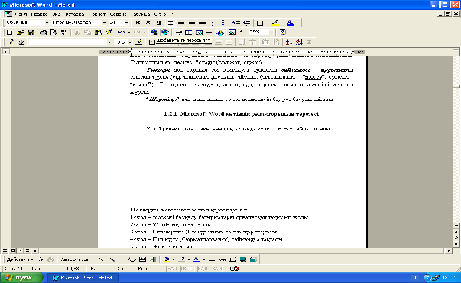 олдарды жоғарыдан бастап қарастырайық..
олдарды жоғарыдан бастап қарастырайық..
1-жол – терезені басқару батырмалары орналасқан тақырып жолы.
2-жол – Word-тың меню жолы.
3-жол – Стандартты (Стандартная) саймандар тақтасы.
4-жол – Пішімдеу (Форматирование) саймандар тақтасы.
5-жол – Жатық сызғыш.
Келесі жолдан Word-тың құжат терезесі басталады. Құжат терезесінің оң жақ шеті мен төменгі жағында айналым жақтары орналасқан. Соңғы жол – жағдай жолы.
Тақырып жолында – жүйелік менюінің батырмасы, Microsoft Word – программа аты, теріліп жатқан құжат аты және терезелерді басқару батырмалары орналасқан (терезені жабатын, терезені кішірейтіп немесе үлкейтетін, программаны аяқтайтын). Тақырып жолынан соң жатық меню орналасқан. Меню деп программада көрсетілетін қызмет тізімі аталады. Жатық меню арқылы мәтінмен жұмыс істеуге арналған неізгі командаларды іске қосуға болады.
Мысалы, Файл менюін шертсек, экранда файлмен жұмыс істеу командаларынан тұратын тік меню болады. Егер тік менюден тысқары жерде шертсек, экраннан жоғалады.
Ескерту 2.
Бұдан былай Файл менюін таңдап, тік менюдің Сақтау (Сохранить) командасын орындау керек болса, Файл, Сақтау (Файл, Сохранить) командасын орындау деп айтамыз.
Іске қосылған команданы, жұмыс істеп жатқан құжатты, істеп тұрған терезені бір сөзбен екпінді (активный) немесе ағымдық деп айтамыз.
Мәтін фрагменті деп мәтіннің кез-келген бөлігін айтады. Фрагмент бір символ, бір сөз, бірнеше сөз, бір абзац, бірнеше абзац т.с.с. болуы мүмкін. Сол сияқты кез-келген объектінің бөлігін де фрагмент деп айтады.
Мәтін фрагментін белгілеу деп фрагментті курсормен белгілеуді айтады. Фрагментті белгілеу үшін курсорды фрагменттің басына қойып, тышқанның сол жақ пернесін басып тұрып, курсорды фрагменттің соңына апару керек.
W![]()
ORD-тың анағұрлым жалпы амалдары үшін сайман тақтасы бар, онда жиі қолданылатын командаларды орындауға арналған батырмалар орналасқан. Ол батырмалар суреттері командалар тізімін қарастырылғанда көрсетіледі
Жатық (негізгі) меню
Жатық менюі – Файл (файл), Түзету (правка), Түр (вид), Қою (вставка), Пішім (формат), Сервис (сервис), Кесте(таблица), Терезе (окно), Көмек (?) тізімінен тұрады.
Меню келесі қызметтер атқарады:
Файл (File) – файлмен жұмыс;
Түзету (Правка - Edit) – құжатты түзету;
Түр (Вид - View) – экранды өзгерту;
Қою (Вставка - Insert) – түрлі объектілерді (бет номерлерінен, символды, тақырып
пен көрсеткіштерді, файлдарды, кадр, сурет, деректер қорын т.б.) құжатқа қою;
Пішім (Формат - Format) – символ, обзац, кестені түрлі стильде пішімдеу;
Сервис (Tools) – Құжатты көркемдеп, қатесін тексеріп, баспаға дайындау;
Кесте (Таблица - Table) – Кестелермен жұмыс;
Терезе (Окно - Window) – Терезелермен жұмыс;
Көмек (?- Help) – қысқаша мәліметтер;
Меню командалардан тұрады. Меню қызмет атын білдіреді, командалар сол қызметке байланысты нақты әрекеттерді орындайды. Курсорды менюге апарып шертсек, командалардан тұратын тік меню шығады. Команданы таңдау үшін команда атында көрсетілген әріпті теруге немесе тышқан көрсеткішін қойып, шертуге болады.
26 лекция. Кесте құру және онымен жұмыс, формула енгізу.
MS Word мәтiндiк редакторы көмегiмен мәлiметтердi кесте түрiнде өңдей аламыз. Яғни, сандарды, мәтiндердi белгiлi бiр реттiлiкпен теру үшiн, оларды бағанлар және жатық жолдарға орналастырамыз. Сонда, кестенi осындай бағаналар мен жатық жолдардың жиыны деп қарастырамыз. Кестенi тұрғызудың төмендегiдей жолдары бар:
“Стандартты саймандар” тақтасынан “Кестенi енгiзу” (Добавить таблицу) батырмасын баса отырып, қажеттi бағана және жатық жол санын көрсетемiз;
Меню жүйесiнен Кесте→ Кестенi енгiзу (Таблица→ Добавить таблицу) командасын орындап, қажеттi бағана және жатық жол санын және бағана енiн сантиметр есебiмен енгiземiз;
Меню жүйесiнен Кесте→ Кестенi салу (Таблица→ Нарисовать таблицу) командасын орындағанда маус сiлтемесi карандаш түрiне келедi. Маус көмегiмен қажеттi кесте сызықтарын саламыз: алдыменен диагональ бағытта кестенiң сыртқы қоршауын салып, содан кейiн горизонталь және вертикаль бағытта кесте бағандары мен жатық жолдарын жүргiземiз.
Бағана және жатық жол санын өзгерту үшiн “Кестелер және қоршаулар” (Таблицы и границы) саймандар тақтасынан “Өшiргiш” (Ластик) батырмасын қолданып, қажетсiз сызықтарды өшiруге болады.
Кестемен жұмыс iстеу барысында ұяшық ұғымы кездеседi. Ұяшық - кестенiң бағаны мен жатық жол қиылысындағы тор. Кесте ұяшықтарында курсорды жылжыту үшiн арнайы пернелер қызметiн пайдаланамыз.
- келесi ұяшыққа курсорды көшiру;
+ - алдыңғы ұяшыққа курсорды көшiру;
↑ ↓ пернелер бiр жол жоғарыға және бiр жолға төмен курсорды жылжытады.
Кестелердi өңдеу
Кесте түрiндегi берiлгендердi өңдеу және форматтау үшiн оларды жиi белгiлеуге тура келедi. Кестенi белгiлеудiң төмендегiдей тәсiлдерi бар:
Ұяшықты белгiлеу: ұяшыққа курсорды орналастырып + немес мауыстың сол батырмасын қажеттi ұяшық iшiне баса отырып, ұяшықтың бұрышына қарай маус сiлтемесiн жылжытамыз. Ал, қатар орналасқан ұяшықтар тобын белгiлеудi , бастапқы ұяшыққа курсорды орналастырып, пернесiн баса отырып, қажеттi бағытта курсорды , , , пернелерiмен жылжыту арқылы жүзеге асырамыз.
Жатық жолды белгiлеу: белгiленетiн жолдың сол жағында мауыс батырмасымен шерту немесе сол жолдың бiр ұяшығына курсорды орналастырып менюдан “Кесте” → “Жатық жолды белгiлеу” (Таблица→Выделить строку) командасын орындаймыз.
Бағананы белгiлеу: курсорды белгiленетiн бағана ұяшығының бiрiне орналастырып, мауспен кестенiң жоғарғы сызығын (маус сiлтемесi төмен бағытталған сызыққа айналады) шерту немесе менюдан “Кесте” → “Бағананы белгiлеу” (Таблица→Выделить столбец) командасы арқылы.
Кестенi тұтастай белгiлеу: пернесiн басып тұрып мауысты екi рет жылдам шерту арқылы немесе менюдан “Кесте” → “Кестенi белгiлеу” (Таблица→Выделить таблицу) командасын орындаймыз (курсор таблица iшiнде орналасуы қажет).
Белгiленген ұяшықты тазалау: немесе пернесiн басса жеткiлiктi.
Бiр немесе бiрнеше ұяшықтағы мәлiметтердi орнынан жылжыту немесе олардың көшiрмесiн алу үшiн келесi әрекеттердi орындаймыз:
А/ Мәлiметтерi жылжытылатын не көшiрмесi алынатын қатарлар мен бағаналарды алдымен белгiлеп алу керек. Мәтiндi көшiргенде ол баратын орындағы бұрынғы символдар тiркесi сақталуға тиiс болса, онда тек символдар ғана белгiленедi. Ал, бұрынғы мәтiн жаңасымен толық алмастырылатын жағдайда ұяшық символы қоса белгiленедi.
Ә/ Ерекшеленген элементтердi жылжыту үшiн бiрден маустың сол жақ батырмасы басылады. Ал, олардың көшiрмесiн алу қажет болса, онда алдымен Ctrl пернесiн басып тұрып, содан кейiн тышқанның сол жақ батырмасын басу керек. Орындалған әрекеттерге байланысты экранның төменгi жағындағы қалып қатарына соған сәйкес мәлiмет шығарылатын болады.
Б/ Маус сiлтемесiн жылжыта отырып, оны мәлiметтер тасмалданып жеткiзiлетiн орынның сол жағына таман немесе жоғарырақ бөлiгiне орналастыру керек.
В/ Кесте ұяшығындағы мәлiметтердi жылжыту және көшiрмесiн алудада алмасу буферiн пайдалана аламыз. Ол үшiн “Түзету” (Правка) менюiндегi “Қиып алу” (Вырезать - Ctrl+X), “Көшiрмесiн алу” (Копировать – Ctrl+С) және көшiрiлген, қиып алынған мәлiметтердi енгiзу үшiн “Енгiзу”(Вставить- Ctrl+V ) командаларын орындап немесе “Стандартты саймандар тақтасындағы” осы командаларға сәйкес батырмаларды басса жеткiлiктi.
Кестенi форматтау
Кесте элементтерiн форматтау үшiн менюдағы “Формат” командасы немесе “Форматтау” саймандар тақтасы қолданылады. Егер, кестенi бұрын тағайындалған үлгiде форматтағыңыз келсе менюдағы “Кесте”→”Автоформат” (“Таблица”→”Автоформат”) командасын қолданыңыз.
Кестенiң сызықтарының түсiн, қалыңдығын және басқада параметрлерiн өзгерту үшiн менюдағы “Формат”→”Границы и заливки” командасын немесе “Таблицы границы” саймандар тақтасын қолдануға болады.
Кесте бағандары және жатық жолдарымен жұмыс
Кестеге жаңа жатық жол қосу үшiн кестенiң соңғы ұяшығына курсорды қойып, пернесiн басамыз. Кестенiң бас жағына және ортасына бос жол қосу үшiн курсорды жол қосылатын жолдың соңына қойып (кесте сызығының сыртына) менюдан “Кесте” → “Жол қосу” (Таблица →Добавить строки) командасын орындаймыз.
Бос бағана қосу үшiн кестенiң жаңа бағасының сол жағындағы бағанды белгiлеп, менюдан “Кесте” → “Бағана қосу” (Таблица →Добавить столбцы) командасын орындаймыз. Кестенiң соңғы жағына жаңа бағана қосу үшiн соңғы бағананың кез келген ұяшығының сыртына курсорды шығарып, менюдан “Кесте” → “Бағананы белгiлеу” (Таблица →Выделить столбец) және “Кесте” → “Бағана қосу” (Таблица →Добавить столбцы) командаларын орындау қажет.
Бағана мен жатық жолды жою үшiн осы жойылатын жолды және бағанды белгiлеп алып, “Кесте” → “Жолды жою” (Таблица →Удалить строки) немесе “Кесте” → “Бағананы жою” (Таблица →Удалить столбцы) командасын орындаса жеткiлiктi.
Бағана енiн және жатық жол көлемдерiн өзгерту
Бағана енiн өзгертудiң тәсiлдерi:
а/ Енi өзгертiлетiн бағанды белгiлеп, менюдан “Кесте” → “Ұяшық биiктiгi және енi” (Таблица →Высота и ширина ячейки) командасын орындап, шыққан сұхбат терезеден “Бағана” (Столбец) командасын таңдаймыз. Және Бағана енiнiң жаңа өлшемiн енгiземiз.
ә/ Таңдалынған бағананың оң жақтағы сызығын мауыс батырмасымен ұстап, қажеттi бағана өлшемiне дейiн сызықты жылжытамыз.
б/ Бiрнеше бағана ендерiн теңестiру үшiн сол бағаналардың барлығын белгiлеп аламыз және менюдан “Кесте” → “Бағана ендерiн теңестiру” (Таблица →Выровнять ширину столбцов) командасын орындаймыз.
Жатық жол биiктiгiн өзгертудiң тәсiлдерi:
а/ Биiктiгi өзгертiлетiн жатық жолды белгiлеп, менюдан “Кесте” → “Ұяшық биiктiгi және енi” (Таблица →Высота и ширина ячейки) командасын орындап, шыққан сұхбат терезеден “Жатық жол” (Строка) командасын таңдаймыз. Және жатық жол биiктiгiнiң жаңа өлшемiн енгiземiз.
ә/ Таңдалынған жолды шектейтiн астыңғы және үстiңгi сызығынан мауыс батырмасымен ұстап, қажеттi жол биiктiгiнiң өлшемiне дейiн сызықты жылжытамыз.
б/ Бiрнеше жол биiктiгiн теңестiру үшiн сол жолдардың барлығын белгiлеп аламыз және менюдан “Кесте” → “Жол биiктiгiн теңестiру” (Таблица →Выровнять высоту строк) командасын орындаймыз.
Кестедегi мәлiметтердi нөмiрлеу
Нөмiр қойылатын жатық жол немесе бағана белгiленiп алынып, менюдан “Формат” → “Тiзiм” (Формат→Список) командасын орындаймыз немесе саймандар тақтасынан “Тiзiм” (Список) батырмасын басамыз. Экранға шыққан сұхбат терезеге нөмiрлеу шартын енгiземiз.
Ұяшықтармен жұмыс
Ұяшықтарды бiрiктiру тәсiлдерi:
Бiрiктiрiлетiн ұяшықтарды белгiлеп менюдан “Кесте” → “Ұяшықтарды бiрiктiру” (Таблица →Объединить ячейки) командасын орындаймыз немесе “Кестелер мен жақтаулар” (Таблицы и границы) саймандар тақтасынан “Ұяшықтарды бiрiктiру (”Объединить ячейки) батырмасын басамыз.
“Өшiргiш” (Ластик) батырмасы көмегiмен ұяшықтарды шектейтiн сызықтарды өшiрiп, бiрнеше ұяшықты бiрiктiруге болады.
Ұяшықты бiрнеше ұяшықтарға бөлу әдiсi:
Бөлiнетiн ұяшықты белгiлеп менюдан “Кесте” → “Ұяшықтарды бөлу” (Таблица →Разбить ячейки) командасын орындаймыз немесе “Кестелер мен жақтаулар” (Таблицы и границы) саймандар тақтасынан “Ұяшықты бөлу (”Разбить ячейки) батырмасын басамыз және жаңа бағана немесе жол санын көрсетемiз
Кестеге тақырып қою
Кесте iшiндегi мәлiметтердi толық баяндайтын кесте тақырыбы жиi қолданылады. Көлемдi көп парақтарды қамтитын кесте атауы барлық парақтарда көрiнуi үшiн: кесте тақырыбы орналасатын ұяшықтарды белгiлеп менюдан “Кесте” → “Тақырыптар” (Таблица →Заголовки) командасын орындаймыз. Кесте тақырыптарын алып тастау үшiн бiрiншi парақтағы кестенiң тақырыбы орналасқа ұяшықты белгiлеп, “Кесте” (Таблица менюiндегi) “Тақырыптар” (Заголовки) командасын қайта орындаймыз.
Кестеге атау беру
Кесте атауын менюдағы “Енгiзу” → “Атау” (Вставка →Название) командасын арқылы беремiз. Егер кесте атауын нөмiрлегiмiз келсе сол санды енгiзсек жеткiлiктi. Ал, жаңа кестенi нөмiрлеу процесiн жалғастыру үшiн менюдан “Енгiзу” → “Атау”→Автоатау (Вставка →Название→Автоназвание) командасын орындап, “Таблица Microsoft Word” параметрiн көрсетемiз. Болашақта бұл кесте нөмiрлерiн басқа атауға өзгертуге болады.
Кестедегi мәлiметтердiң диаграммасын салу
Кестедегi сандық берiлгендер бойынша диаграмма тұрғызуға болады. Ол үшiн диаграма ның негiзi болатын кестедегi мәлiметтердi белгiлеп, менюдан “Енгiзу” → Сурет” →”Диаграмма”(Вставить →Рисунок→Диаграмма) командасын орындаймыз. Диаграмманы форматтауды сайсандар тақтасы арқылы жүзеге асырамыз.
Мәтiндiк мәлiметтермен жұмыс iстеуде кесте түрiндегi мәлiметтерге есептеулер жүргiзуге тура келедi. Яғни, кестедегi сандардың арифметикалық ортасын, қосындысын, көбейтiндiсiн, максимум және минимум мәнiн анықтауға болады. Ол үшiн төмендегi кестедегi формулалар қызметiн қолданамыз.
| Функция атауы | Орындалатын амалдар |
| AVERAGE | Тiзiмдегi мәндердiң арифметикалық ортасын анықтайды |
| MAX | Тiзiмдегi ең үлкен мәндi анықтау |
| MIN | Тiзiмдегi ең кiшi мәндi анықтау |
| PRODUCT | Тiзiмдегi мәлiметтердiң көбейтiндiсiн бередi |
| SUM | Тiзiмдегi мәлiметтердiң қосындысын бередi |
Кестенiң есептеу нәтижесi орналасатын ұяшығына курсорды орналастырып Кесте→Формула (Таблица→Формула) командасын орындаймыз. Формула сұхбаттерезесi ашылады. Формула қатарына функцияны енгiзу батырмасының көмегiмен тiзiмде бар формуланы және есептелетiн ұяшықтардың адрестерiн көрсетуiмiз қажет. Ұяшық адресi суретте көрсетiлген үлгiмен берiледi, яғни бағаналар латын әрiптерiмен берiледi де, қатарлар сандармен нөмiрленедi.
| | А | В | С | D |
| 1 | A1 | B1 | C1 | D1 |
| 2 | A2 | B2 | C2 | D2 |
| 3 | A3 | B3 | C3 | D3 |
MS Word редакторының электрондық кестелерден айырмашалығы осы әрiптер мен нөмiрлер экранда көрiнбейдi және есептеу мүмкiндiгi электрондық кестеден әлдеқайда төмен екендiгiн ұмытпаңыз.
Мысалы, Кесте iшiндегi сандардың қосындысын табу үшiн кесте ұяларына формулалар енгiзу керек. Олар мына әрекеттерден тұрады:1.Қосынды орналасатын ұяшықты белгiлеу;
2. Кесте→Формула (Таблица→Формула) командасын орындау;
Егер бұл ұяшық бағана соңында орналасса, онда =SUM(ABOVE) формуласы жазылады. Ал, егер қатар мәндерiнiң қосындысы анықталынып, ол оң жақ шеткi ұяшыққа жазылса, онда =SUM(LEFT) формуласы жазылады.
Көптеген математикалық және ғылыми мақалаларда математикалық символдардан тұратын әртүрлi өрнектер, теңдеулер жиi кездеседi. Осы математикалық символдардың өзiндiк жазылу ережесi бар екенiн бiлемiз. Егер, олардың жазылу нұсқасы өзгерсе математикалық теңдеудiң мағынасыда өзгерiске ұшырайды. Мiне, осындай мақалаларды дайындайдағы қиыншылықтарды жою үшiн Microsoft Word құрамындағы “Формула редакторы” Equation Editor шағын көлемдi программасы қолданылады. Формула редакторы (Equation Editor) көмегiмен көптеген математикалық символдарды (интеграл, матрица, әртүрлi жақшалар, т.б) құжатқа енгiзiп, дәл сондай үлгiде қағазға басып алуға болады.
Кез келген математикалық өрнектердi енгiзу үшiн төмендегi iс-әрекеттер тiзбегi орындалады:
Формула орналасатын құжат бөлігіне курсорды орналастыру;
Equation Editor іске қосу;
Қажетті формулаларды енгізу;
Word құжатының кез келген жеріне курсорды басу.
Equation Editor – математикалық формулалар жиынын құруға, өңдеуге арналған шағын көлемді программа. Формула редакторының (Equation Editor) көмегімен құрылған формуланы редакциялау үшін терілген формулаға екі рет мауыс батырмасымен басса жеткілікті немесе формуланы белгілеп менюдан Правка Þ Объект, Формула, командасын орындаймыз және шыққан қосымша менюдан «Өзгерту» (Изменить) командасын таңдаймыз. Бұл іс-әрекеттер «Формула редакторын» (Equation Editor) іске қосып, формуланы қайта рекдакциялауға мүмкіндік береді.
Формуланы құру үшін:
Курсорды Word құжатының формула орналасатын жерiне орналастырамыз;
ЕнгiзуÞ Объект (Вставка Þ Объект) командасын орындаймыз;
Тип объекта тiзiмiнен Microsoft Equation қатарын таңдаймыз;
ОК батырмасын басамыз, “Формула редакторы” (Equation Editor) iске қосылады;
“
![]()
“Саймандар тақтасынан” батырмасын таңдаймыз.
Егер “Объектiлер типтерi” тiзiмiнде формула редакторы жоқ болса, онда:
Microsoft Word Folder бумасынан Word Commands iшкi бумасын ашамыз,
“Формула редакторы” (Equation Editor) белгiсiн екi рет маус батырмасымен тез шертемiз;
Формула редакторының терезесiн жабу;
Word құжатында формула редакторын шақыру.
- Экранда Microsoft Equation саймандар тақтасы және қосымша меню шығады (суретте).

![]()
Сурет. “Формула редакторы” саймандар тақтасы мен менюi
“Формула” саймандар тақтасы екi жолдан орналасқа батырмалар жиынынан тұрады.. Батырмалар символдар жинағынан тұрады. Құжатқа енгiзiлетiн математикалық таңбалар батырмаларды мауспен шерту арқылы таңдалынады. Саймандар тақтасының екiншi бөлiгiнде таңдалынған символдардың жазылу шаблондарынан тұрады.
Формулалармен жұмыс iстеу барысында:
- белгiленiп алынған математикалық символға менюдағы Стиль командасының көмегiмен басқа жазылу стилiн қолдануға болады;
- күрделi, көп жолдан тұратын математикалық теңдеулердi жазып қажеттi үлгiде әр жолды орналастыруға болады;
- жеке безендiру элементтерiн қолдануға болады.
Жеке базандiру элементтерiн қолдану үшiн символды белгiлегеннен кейiн менюдан “Стиль” → “Басқа” (Стиль → Другой) командасын қолданамыз. Шыққан сұхбат терезеден басқа жазылу шрифтiн және символдың жазылу көлемiнде өзгертуге болады (символды үлкейтiп, кiшiрейту үшiн “Өлшем” (Размер) командасы қолданылады).
1. жаттығу
Формуланы терiңiз: 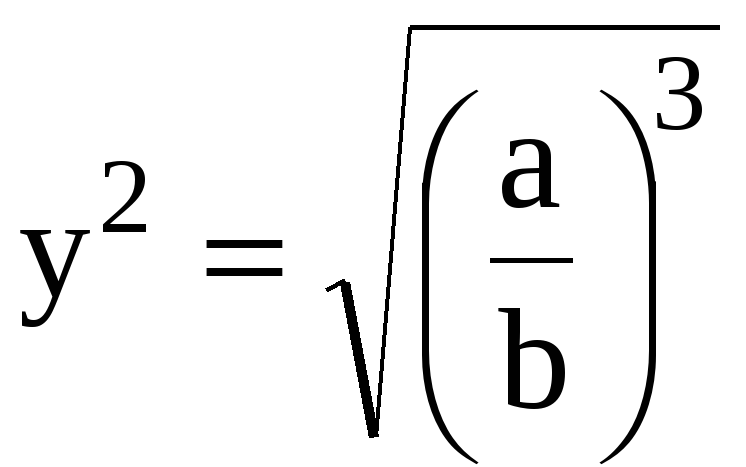
Орындалу ретi:
Формула редакторын iске қосу.
Пернетақтадан y әрпiн енгiзiңiз.
У дәрежесiн көрсету үшiн индекстер шаблонынан жоғарғы индекстi таңдаймыз (суретте ).
1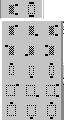
- сурет. Жоғарғы индекс шаблоны
4. 2 санын енгiземiз
5. Курсорды оңға жылжытамыз.
6. Теңдiк белгiсiн енгiземiз.
7. Түбiр белгiсi бар шаблоннан түбiр белгiсiн таңдаймыз.
8. Түбiр белгiсiнiң астына курсорды орналастырып үлкен жақша ашамыз (суретте).
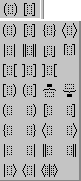
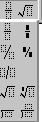
2-сурет. Жақша шаблоны 3-сурет.Бөлшек белгi шаблоны.
9. Бөлшектер шаблонынан көлденең сызықты бөлшек белгiсiн енгiземiз
10. Бөлшектiң алымына а әрпiн пернетақтадан енгiземiз
11 Бөлшектiң бөлiмiне в әрпiн енгiземiз.
12. Жақша сыртына курсорды шығарып индекстер шаблонынан жоғарғы индекстi таңдап 3 санын енгiземiз.
13. Формула дайын. Құжаттың ашық жерiне курсорды бiр басамыз.
27- лекция. Microsoft Word мәтіндік редакторының графиктік мүмкіндіктері
Microsoft Word мәтiн редакторында графикалық объектiлердi енгiзу
Көптеген құжаттарда әртүрлi иллюстрация түрiндегi объектiлер бар. Microsoft Word редакторында мәтiндiк құжат iшiне алдын ала басқа программада дайындалған фирмалық таңбалар, диаграммалар графиктер, суреттер және дыбыстық объектiлердi енгiзуге болады.
Программаның бiр-бiрiмен мәлiмет алмасуы үшiн байланысқан және ендiрiлген объектiлер қолданылады. Яғни, MS Office программаларының бiрiнде жасалынған объектiлердi басқа программаларға байланысқан және ендiрiлген объект түрiнде енгiзуге болады. Байланысқан және ендiрiлген объектiлердiң бiр-бiрiнен айырмашылығы олардың сақталатын орны мен файлға орналастыру кезiндегi өңдеу тәсiлдерiнде болып табылады.
Байланысқан объект – сол объект тұрған файлда сақталады. Байланысқан объектiнi өңдеу үшiн мiндеттi түрде осы файлға оралуға тура келедi. Файлда сақтаулы тұрған объектiнi өңдеген кезде құжатқа орналастырылған объект автоматты түрде осы өзгерiстердi қабылдайды. Мәтiнге сыртқы ортадан, ендiрiлген объектiнi өңдеу үшiн аса қиындық тумайды. Құжат iшiнде отырып, оны белгiлеп алып кез келген өңдеу командаларын орындауға болады. Бұл объект құрылған программаны iске қосу үшiн объектiнi белгiлеген соң тышқанды екi рет шертемiз. Кiрiстiру→Сурет (Вставка→Рисунок) командасын орындай отырып, мәтiнге:
А) картиналарды (Clipart программасының объектiлерiн);
Ә) Файл түрiнде сақталынған объектiлердi;
Б) Автофигураларды;
В) WordArt объектiсiн;
Г) Сканерден;
Д) Диаграммаларды (Excel программасындағы диаграммалар) енгiзуге мүмкiндiк бар.
Мәтiнге Clip Gallery программасының объектiлерiн енгiзу
Кiрiстiру→Сурет→Картинки (Вставка→Рисунок→) командасын орындағаннан кейiн экранға әртүрлi графикалық және дыбыстық объектiлердi қосуға мүмкiндiк беретiн Microsoft Clip Gallery программасының терезесi ашылады. Бұл терезе Графика, Суреттер, Дыбыстар, Видео астарлы беттерiнен тұрады.
Графика – бөлiмiнде Clip Gallery кiтапханасындағы қомақты дайын суреттер шығады. Бұл суреттер мағынасына қарай бiрнеше топқа топталынған. Қажеттi суреттi таңдап “Енгiзу” (Вставить) батырмасын басып, мәтiнге таңдалынған суреттi енгiзуге болады.
Суреттер, Дыбыс, Видео – астарлы беттерiнде де дәл осындай әдiспен қажеттi объектiнi таңдап мәтiнге орналастыруға болады.
Басқа программалардан объектiлер енгiзу
Меню жүйесiнен “Енгiзу” →Объект (Вставка →Объект) командасын орындай отырып, жаңадан объект құруға немесе дайын объектiлердiң бiрiн алуға болатын бастапқы программаны пайдалануға болады. Егер компьютерде PhotoFinish графикалық редакторы орнатылған болса, онда осы программада дайындалған әртүрлi объектiлердi де құжатқа енгiзуге болады. Объектiнiң тек сурет болуы мiндеттi емес. Мысалы, Excel-де дайындалған диаграммалар мен Power Point- тағы көркемделген презентация слайттарын да енгiзуге болады.
Файлдан объект енгiзу
Объектiлердi алдын-ала құрып, файлға сақтап, кейiн оны мәтiн iшiне байланысқан объект ретiнде енгiзуге болады.
Объектi енгiзiлетiн орын курсормен көрсетiледi.
“Суреттi енгiзу” сұхбат терезесiнде енгiзiлетiн объект орналасқан файл атын көрсетемiз.
Қойылатын объектiнi тышқанды шерту арқылы таңдаймыз.
Объектiнi мәтiн iшiнде оңай орын ауыстыратындай етiп жылжымалы графикалық қабатқа орналастыру үшiн Мәтiн үстiнде (Поверх текста) жалаушасын көтеремiз.
Файлдың өлшемiн азайту үшiн, құжатқа суреттiң өзi емес сiлтемесiн орналастыруға болады. Ол үшiн “Сурет” енгiзу сұхбаттерезесiндегi “Суреттi құжат iшiнде сақтау” (Хранить рисунок в документе) жалаушасын алып тастаймыз. Бұл кезде объектiнi экранда көруге, қағазға басуға болады, бiрақ суреттi өңдеу мүмкiндiгi жойылады.
Сканерден объект енгiзу
Егер, қағаздағы құжаттың, суреттiң көшiрмесiн компьютер экранынан шығару мүмкiндiгiн беретiн Сканер құрылған болса,
Сканерден көшiрме қойылатын орынға курсорды орналастыру;
“Енгiзу” →“Сурет” →“Сканерден” командасын орындаймыз.
Объектiлермен жұмыс iстеу
Объект мәтiн iшiне орналастырып, онымен мынандай әртүрлi әрекеттер орындауға болады:
объектiнiң көлемiн ұлғайту немесе кiшiрейту (пропорционал және пропорционал емес түрде);
объектiнiң берiлген нақты өлшемдерiн (ұзындығы және енiн) орнату;
объектi жақтау iшiне енгiзу;
объектiлердi топқа бiрiктiру және керсiнше топтан шығару;
объектiнi мәтiн iшiнде жылжыту, оның көшiрмесiн алу және басқа мәтiнге енгiзу.
Әшекейлi тақырыптар құру
Құжатты жасау барысында оның әрбiр элементiне жете көңiл бөлу қажет. Мысалы, мәтiндiк құжаттың тақырыбы әрi мағыналы, әрi көркем болғаны жөн. Құжаттың әрбiр бөлiгiне сай тақырыптар құру үшiн жазу стилдерi Заголовок 1, Заголовок 2 т.б пайдаланамыз.
Тақырып құру тасiлi:
Курсорды тақырып тұратын позицияда орналастырамыз (текстiң басына немесе аяғына);
Меню жүйесiнен “Енгiзу” → “Тақырыптар және көрсеткiштер” (Вставка→ Оглавление и указатели) командасын орындаймыз;
Шыққан сұхбат терезеден “Тақырыптар” (Оглавление) астарлы бетi ашып “Түр” (Вид) алаңынан қажеттi тақырып түрiн таңдаймыз (суретте.)
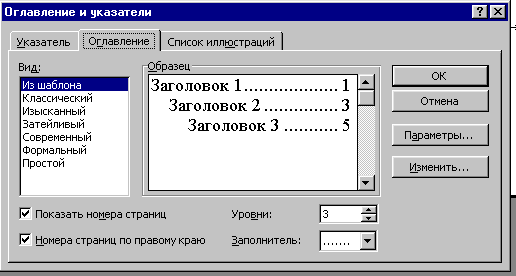
Тақырып параметрлерiн өзгерту үшiн “Тақырып параметрлерi” (Параметры оглавления) командасын орындаймыз.
Тақырыпқа өзгерiс енгiзу үшiн, тақырып аймағын маустың оң батырмасымен шертiп, жанама менюдан (Обновить поле) командасы орындалады.
Т екстік эффектілер, көркем текст
екстік эффектілер, көркем текст
Ө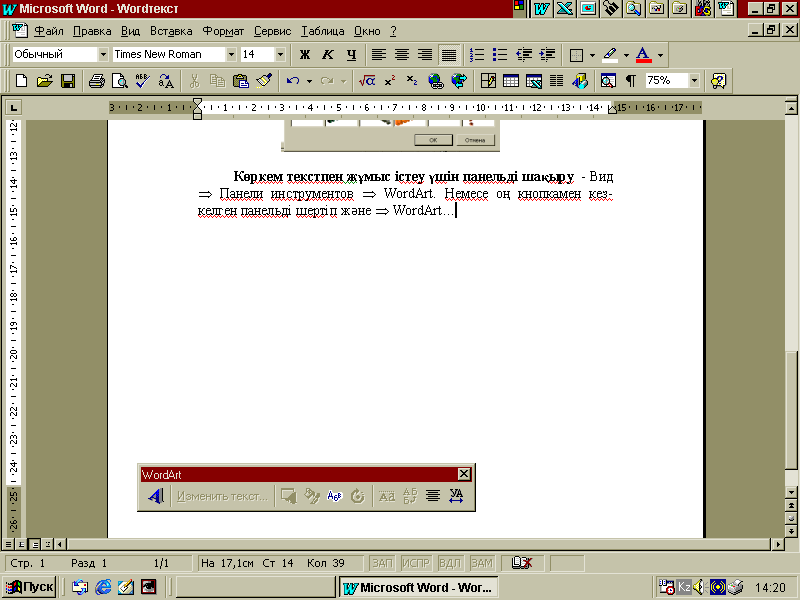 з текстіңізді дайын ұлгілер бойынша көркемдеу – Рисование панельіндегі «Добавить объект Word Art» кнопкасын шертеді, сонда тексті барынша әртүрлі дайын үлгілермен түрлендіру мұмкіндігі туады. Бұл режимге ену ұшін Вставка Þ Рисунок Þ Объект Word Art кнопкаларын шерту керек. Текстің фрагментін белгілеп, Добавить объект WordArt кнопкасын басу керек, содан кейін объектідегі сары маркерді қозғай отырып текстің таңдалған түрін өзгертеді.
з текстіңізді дайын ұлгілер бойынша көркемдеу – Рисование панельіндегі «Добавить объект Word Art» кнопкасын шертеді, сонда тексті барынша әртүрлі дайын үлгілермен түрлендіру мұмкіндігі туады. Бұл режимге ену ұшін Вставка Þ Рисунок Þ Объект Word Art кнопкаларын шерту керек. Текстің фрагментін белгілеп, Добавить объект WordArt кнопкасын басу керек, содан кейін объектідегі сары маркерді қозғай отырып текстің таңдалған түрін өзгертеді.
Көркем текстпен жұмыс істеу үшін панельді шақыру - Вид Þ Панели инструментов Þ WordArt. Немесе оң кнопкамен кез-келген панельді шертіп және Þ WordArt…
Көркем текстің бейнесін түрлендіру – Форма WordArt кнопкасын және одан кейін қажетті таңбаны шерту қажет. Вращение, Тени, Объем, Заливка тағы басқаларының барлық мұмкіндіктері WordArt объектеріне де әсер етеді. Сонымен қатар, өлшемін және көлеңкенің түсін өзгертуге, көлемді көріністің түрлерін таңдауға т.т. болады. Цвет заливки Þ Способы заливки - режимінде - тексті түрлі-түсті безендірудің көптеген мүмкіндіктері бар – Градиентная, Текстура, Узор, Рисунок.

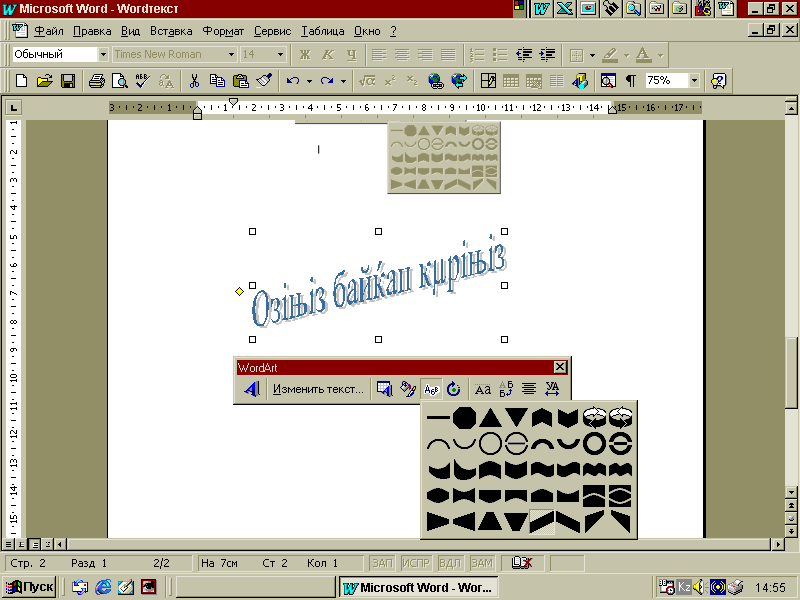
Көркем текстің бейнесін өзгерту – оны белгілеп Коллекция WordArt кнопкасын шерту керек және оның жаңа форматын таңдау қажет.
Текст фрагментін «Надпись» жолына орналастыру – фрагментті белгілеп Þ Надпись. Бұл-верстканы жалғастырғанда масштабтауды және объектті документ бойымен жылжуды жеңілдетеді.
Б
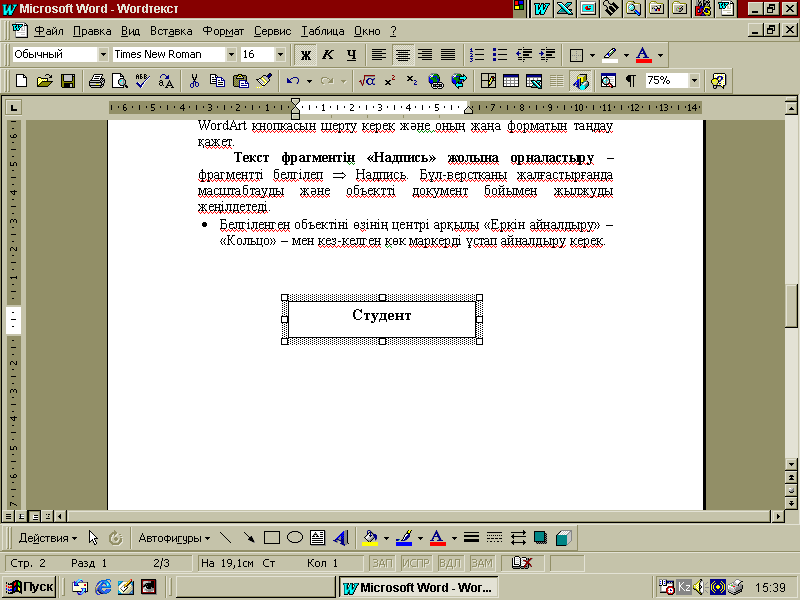
елгіленген объектіні өзінің центрі арқылы «Еркін айналдыру» – «Кольцо» – мен кез-келген көк маркерді ұстап айналдыру керек.
Тапсырмалар
1- жаттығу
Кірістіру – сурет (вставка-рисунок) командасын орындап, Word редакторында терілген құжатқа қоянның суретін орналастыру.
Суреттің мынандай параметрлері болуы керек.
* Көлемі: биіктігі – 5см, еңі -6см
Жиектелуі: сызықтың алыңдығы – 2.25, сызықтың түсі – қоңыр, ішкі жағын (заливка) ашық қоңыр түске бояу.
Сурет төнірегін мәтінмен толық айналдырып өту (обтекание вокруг).
Суреттің астына қалындатылған қаріппен мөлшерін 14 пт етіп суреттің атын еңгізу.
Автофигуралар ішіндегі сілтеуді (выноска) пайдаланып сурет бөліктеріне төменде көрсетілгендей ат қою қажет.
Суретпен жазуды әрекеттер – топтау (действия-групперовать) командасы арқылы біріктіріп топтау керек.
Осы суретті жаңа құжатқа көшіріп орналастыру керек.

Сол сияқты Word-та мәтінге дайын немесе Paint графикалық редакторында өзіңіз салған суретіңізді кірістіру мүмкіндігі бар.
Егер Paint-та сурет салған болсаңыз, онда оны сіздің мәтініңізге алмастыру буферінің көмегімен көшіру командасын қолданып кірістіруге болады.
Дайын суреттер кітапханасынан суретті кірістіру мысалын қарастырайық.
Сіз РОЗЫ - текст файлын ашыңыз, суретті кіргізгіңіз, келетін жерге меңзерді орналастырыңыз.
Вставка Рисунок Картины командасын орындаңыз.
Microsoft Clip Gallery диалог терезесінде Картинки қосымшасын және сурет категориясын таңдаңыз.
Суреттері бар терезе ашылады, таңдалынған суретте тышқанды шертіңіз.
Мәтінге суретті кірістіру үшін Вставить батырмасы бойынша шертіңіз.
Егер сізді өлшемі қанағаттандырмайтын болса, онда оны үлкейтіңіз немесе кішірейтіңіз. Ол үшін сурет бойынша тышқанды шертіңіз, меңзерді суреттің бұрышына орналастырыңыз. Меңзер қос бағыттаушының формасын алу қажет және бағыттаушыны көлденеңінен жоғары немесе төмен жылжытыңыз.
Суреттің өлшемін қалауымызша таңдағаннан кейін осы бойынша тышқанның оң жақ батырмасын шертіңіз.
Жанама менюден Формат рисунка командасын таңдаңыз. Формат рисунка диалог терезесінде Положение қосымшасы бойынша шертіңіз және Поверх текста опциясында жалаушаны алып тастаңыз, ОК батырмасын шертіңіз.
Кірістірілген сурет мәтіннің оң не сол жағында орналасуы үшін, Обтекание қосымшасын таңдау қажет. Вокруг рамки және По большей стороне квадраттары бойынша шертіңіз және ОК батырмасын шертіңіз.
Сіз мәтініңізге раушанның суретін мәтінде көрсетілгендей кірістіріңіз.
Просмотр содержимого документа
«САБАҚ ЖОСПАРЫ ОПС (лаб)»
Сабақ жоспары
Зертханалық жұмыс №3-4
| Пән: «Операциялық жүйелер және бағдарламамен қамтамасыздандыру» | Мерзімі: “___” 20 жыл |
| Курс: II_ | Кабинет: _______________ |
| Топ: ______________ | Оқытушы: ________________________ |

| Тақырыбы: | WINDOWS-тің негізгі объектілерімен жұмыс істеу. WINDOWS XP ОЖ-н баптаумен жұмыс істеу. |
| Мақсаты: |
|
| Білімділік | Windows жүйесiнде жұмыс істеумен таныстыру, білімдерін одан әрі көтеру |
| Дамытушылық | Зертханалық тапсырмаларды орындай отырып ой-өрістерін дамыту |
| Тәрбиелік | Адамгершілік қасиеттерін арттыра отырып, ұқыптылыққа, жауапкершілікке, белгілі бір нәтижеге жете білушілікке бейімдеу |
| Типі: | Зертханалық |
| Оқыту әдісі: | алынған білім көздері бойынша: сөздік, көрнекілік; |
|
| танымдық қызметті ұйымдастыру тәсілі бойынша: репродуктивті, иллюстративті-түсіндірмелі. |
| Оқыту түрі: | жеке, топтық |
| Көрнекіліктер: | Жеке және топтық тапсырмалар; Windows-тың элементтеріне суреттер, оқу құралдары; ТҚЖ: дербес компьютер |
| САБАҚ КЕЗЕҢДЕРІ | |
| 1. Ұйымдастыру кезеңі (3 минут) Сәлемдесу, дәрісхананың тазалығын тексеру, түгелдеу. | |
| 2. Үй тапсырмасын қайталау (10 минут) | |
|
| |
| 3.Тәжірибелік жұмыс тапсырмасын беру (15 минут)
| |
| 4. Тәжірибелік жұмыс тапсырмасын орындау (30 минут) | |
| 5. Өзіндік тапсырмаларды орындау (10 минут) | |
| 6. Бағалау (10 минут) Оқушылардың орындаған жұмысына қарай бағалау | |
| 7. Үйге тапсырма (2 минут) Қайталау | |
Просмотр содержимого документа
«САБАҚ ЖОСПАРЫ(лаборатор)»
Сабақ жоспары
Тәжірибелік сабақ 3.3.1
| Пән: «Информатика» | Мерзімі: “___” 200 жыл |
| Курс: I__ | Кабинет: _______________ |
| Топ: ______________ | Оқытушы: ________________________ |

| Сабақтың тақырыбы: | Санау жүйесі. Позициялық және позициялық емес санау жүйелеріндегі сандар | |
| Сабақтың мақсаты: |
| |
| Білімділік | Санау жүйесі ұғымымен, санау жүйесінің түрлерін ажырата білуді үйрету, санау жүйелеріндегі сандарға қатысты есептер шығара отырып, сол санау жүйесінің алфавиттерімен және негізгі элементтерімен терең таныстыру | |
| Дамытушылық | Компьютердің арифметикалық негіздері туралы білімдерін тереңдету | |
| Тәрбиелік | Адамгершілік қасиеттерін арттыра отырып, ұқыптылыққа, жауапкершілікке, белгілі бір нәтижеге жете білушілікке бейімдеу | |
| Сабақтың типі: | тәжірибелік | |
| Оқыту әдісі: | алынған білім көздері бойынша: сөздік, көрнекілік; | |
|
| танымдық қызметті ұйымдастыру тәсілі бойынша: репродуктивті, иллюстративті-түсіндірмелі. | |
| Оқыту түрі: | жеке, топтық | |
| Көрнекіліктер: | Жеке және топтық тапсырмалар; 5.4 – “Санау жүйесінің кестесі”, 5.5 – “Бүтін және бөлшек сандарды аудырудың құрама кестесі”; оқу құралдары; ТҚЖ: дербес компьютер және оның құрылғылары. | |
| САБАҚ КЕЗЕҢДЕРІ | ||
| I. | Ұйымдастыру кезеңі (3 минут) | |
| II. | Үй тапсырмасын қайталау (5 минут) | |
|
Студенттерге қойылатын сұрақтар:
| ||
| III. | Тәжірибелік жұмыс тапсырмасын беру (10 минут) | |
| IV. | Тәжірибелік жұмыс тапсырмасын орындау (30 минут) | |
| V. | Өзіндік тапсырмаларды орындау (10 минут) | |
| VI. | Тәжірибелік жұмыстың орындалуын бағалау (20 минут) | |
| VІІ. | Үй тапсырмасын беру (2 минут) | |
Сабақ жоспары
Тәжірибелік сабақ 3.3.2
| Пән: «Информатика» | Мерзімі: “___” 200 жыл |
| Курс: I__ | Кабинет: _______________ |
| Топ: ______________ | Оқытушы: ________________________ |

| Сабақтың тақырыбы: | Сандарды бір санау жүйесінен екінші санау жүйесіне аудару | |
| Сабақтың мақсаты: |
| |
| Білімділік | Сандарды бір санау жүйесінен екінші санау жүйесіне ауыстыру тәсілдерін меңгерту, бір санау жүйесінен екінші санау жүйесіне ауыстыру ережелерімен таныстыру | |
| Дамытушылық | Сандарды бір санау жүйесінен екінші санау жүйесіне ауыстыра білу дағдыларын қалыптастыру | |
| Тәрбиелік | Адамгершілік қасиеттерін арттыра отырып, ұқыптылыққа, жауапкершілікке, белгілі бір нәтижеге жете білушілікке бейімдеу | |
| Сабақтың типі: | тәжірибелік | |
| Оқыту әдісі: | алынған білім көздері бойынша: сөздік, көрнекілік; | |
|
| танымдық қызметті ұйымдастыру тәсілі бойынша: репродуктивті, иллюстративті-түсіндірмелі. | |
| Оқыту түрі: | жеке, топтық | |
| Көрнекіліктер: | Жеке және топтық тапсырмалар; 5.4 – “Санау жүйесінің кестесі”, 5.5 – “Бүтін және бөлшек сандарды аудырудың құрама кестесі”; оқу құралдары; ТҚЖ: дербес компьютер және оның құрылғылары. | |
| САБАҚ КЕЗЕҢДЕРІ | ||
| I. | Ұйымдастыру кезеңі (3 минут) | |
| II. | Үй тапсырмасын қайталау (5 минут) | |
|
Студенттерге қойылатын сұрақтар:
| ||
| III. | Тәжірибелік жұмыс тапсырмасын беру (10 минут) | |
| IV. | Тәжірибелік жұмыс тапсырмасын орындау (30 минут) | |
| V. | Өзіндік тапсырмаларды орындау (10 минут) | |
| VI. | Тәжірибелік жұмыстың орындалуын бағалау (20 минут) | |
| VІІ. | Үй тапсырмасын беру (2 минут) | |
Сабақ жоспары
Тәжірибелік сабақ 3.3.3
| Пән: «Информатика» | Мерзімі: “___” 200 жыл |
| Курс: I__ | Кабинет: _______________ |
| Топ: ______________ | Оқытушы: ________________________ |

| Сабақтың тақырыбы: | Санау жүйелерінде сандарға арифметикалық амалдар орындау. | |
| Сабақтың мақсаты: |
| |
| Білімділік | Санау жүйесіндегі сандарға арифметикалық амалдар қолдану ережелерімен таныстыру | |
| Дамытушылық | Санау жүйесіндегі сандарға арифметикалық амалдар қолдана білу дағдыларын қалыптастыру | |
| Тәрбиелік | Адамгершілік қасиеттерін арттыра отырып, ұқыптылыққа, жауапкершілікке, белгілі бір нәтижеге жете білушілікке бейімдеу | |
| Сабақтың типі: | тәжірибелік | |
| Оқыту әдісі: | алынған білім көздері бойынша: сөздік, көрнекілік; | |
|
| танымдық қызметті ұйымдастыру тәсілі бойынша: репродуктивті, иллюстративті-түсіндірмелі. | |
| Оқыту түрі: | жеке, топтық | |
| Көрнекіліктер: | Жеке және топтық тапсырмалар; 5.4 – “Санау жүйесінің кестесі”, 5.5 – “Бүтін және бөлшек сандарды аудырудың құрама кестесі”; оқу құралдары; ТҚЖ: дербес компьютер және оның құрылғылары. | |
| САБАҚ КЕЗЕҢДЕРІ | ||
| I. | Ұйымдастыру кезеңі (3 минут) | |
| II. | Үй тапсырмасын қайталау (5 минут) | |
|
Студенттерге қойылатын сұрақтар:
| ||
| III. | Тәжірибелік жұмыс тапсырмасын беру (10 минут) | |
| IV. | Тәжірибелік жұмыс тапсырмасын орындау (30 минут) | |
| V. | Өзіндік тапсырмаларды орындау (10 минут) | |
| VI. | Тәжірибелік жұмыстың орындалуын бағалау (20 минут) | |
| VІІ. | Үй тапсырмасын беру (2 минут) | |
Сабақ жоспары
Тәжірибелік сабақ 3.3.4
| Пән: «Информатика» | Мерзімі: “___” 200 жыл |
| Курс: I__ | Кабинет: _______________ |
| Топ: ______________ | Оқытушы: ________________________ |

| Сабақтың тақырыбы: | Логикалық пікірлер. Логикалық операциялар көмегімен пікірлерді жазу. | |
| Сабақтың мақсаты: |
| |
| Білімділік | Логикалық операция, ақиқаттық кесте ұғымдарымен таныстырып, күрделі пікірлерге логикалық операциялар орындай білуге, ақиқаттық кестелерін құра білуге үйрету | |
| Дамытушылық | Компьютердің логикалық негіздері туралы меңгерген білімдерін тереңдету | |
| Тәрбиелік | Адамгершілік қасиеттерін арттыра отырып, ұқыптылыққа, жауапкершілікке, белгілі бір нәтижеге жете білушілікке бейімдеу | |
| Сабақтың типі: | тәжірибелік | |
| Оқыту әдісі: | алынған білім көздері бойынша: сөздік, көрнекілік; | |
|
| танымдық қызметті ұйымдастыру тәсілі бойынша: репродуктивті, иллюстративті-түсіндірмелі. | |
| Оқыту түрі: | жеке, топтық | |
| Көрнекіліктер: | Нұсқалар бойынша тапырмалар; Плакат 4.12 – “Логикалық операциялар”; оқу құралдары; ТҚЖ: дербес компьютер және оның құрылғылары. | |
| САБАҚ КЕЗЕҢДЕРІ | ||
| I. | Ұйымдастыру кезеңі (3 минут) | |
| II. | Үй тапсырмасын қайталау (5 минут) | |
|
Студенттерге қойылатын сұрақтар:
| ||
| III. | Тәжірибелік жұмыс тапсырмасын беру (10 минут) | |
| IV. | Тәжірибелік жұмыс тапсырмасын орындау (30 минут) | |
| V. | Өзіндік тапсырмаларды орындау (10 минут) | |
| VI. | Тәжірибелік жұмыстың орындалуын бағалау (20 минут) | |
| VІІ. | Үй тапсырмасын беру (2 минут) | |
Сабақ жоспары
Тәжірибелік сабақ 3.3.5
| Пән: «Информатика» | Мерзімі: “___” 200 жыл |
| Курс: I__ | Кабинет: _______________ |
| Топ: ______________ | Оқытушы: ________________________ |

| Сабақтың тақырыбы: | Ақиқаттық кестелер көмегімен логикалық есептерді шығару | |
| Сабақтың мақсаты: |
| |
| Білімділік | Логикалық өрнектермен және ақиқаттық кестелермен жұмыс істеу үйрету | |
| Дамытушылық | Компьютердің логикалық негіздері туралы меңгерген білімдерін тереңдету | |
| Тәрбиелік | Адамгершілік қасиеттерін арттыра отырып, ұқыптылыққа, жауапкершілікке, белгілі бір нәтижеге жете білушілікке бейімдеу | |
| Сабақтың типі: | тәжірибелік | |
| Оқыту әдісі: | алынған білім көздері бойынша: сөздік, көрнекілік; | |
|
| танымдық қызметті ұйымдастыру тәсілі бойынша: репродуктивті, иллюстративті-түсіндірмелі. | |
| Оқыту түрі: | жеке, топтық | |
| Көрнекіліктер: | Плакат №3 – “ASCIІ кодының кестесі”; оқу құралдары: [1], [2], [8], [9], [14], [15], [17] ТҚЖ: дербес компьютер және оның құрылғылары. | |
| САБАҚ КЕЗЕҢДЕРІ | ||
| I. | Ұйымдастыру кезеңі (3 минут) | |
| II. | Үй тапсырмасын қайталау (5 минут) | |
|
Студенттерге қойылатын сұрақтар:
| ||
| III. | Тәжірибелік жұмыс тапсырмасын беру (10 минут) | |
| IV. | Тәжірибелік жұмыс тапсырмасын орындау (30 минут) | |
| V. | Өзіндік тапсырмаларды орындау (10 минут) | |
| VI. | Тәжірибелік жұмыстың орындалуын бағалау (20 минут) | |
| VІІ. | Үй тапсырмасын беру (2 минут) | |
Сабақ жоспары
Тәжірибелік сабақ 3.3.6
| Пән: «Информатика» | Мерзімі: “___” 200 жыл |
| Курс: I__ | Кабинет: _______________ |
| Топ: ______________ | Оқытушы: ________________________ |

| Сабақтың тақырыбы: | Логикалық схемалармен және логикалық өрнектермен жұмыс | |
| Сабақтың мақсаты: |
| |
| Білімділік | Логикалық схемалармен және өрнектермен жұмыс істеу және оларды түрлендіру жолдарын үйрету | |
| Дамытушылық | Компьютердің логикалық негіздері туралы меңгерген білімдерін тереңдету | |
| Тәрбиелік | Адамгершілік қасиеттерін арттыра отырып, ұқыптылыққа, жауапкершілікке, белгілі бір нәтижеге жете білушілікке бейімдеу | |
| Сабақтың типі: | тәжірибелік | |
| Оқыту әдісі: | алынған білім көздері бойынша: сөздік, көрнекілік; | |
|
| танымдық қызметті ұйымдастыру тәсілі бойынша: репродуктивті, иллюстративті-түсіндірмелі. | |
| Оқыту түрі: | жеке, топтық | |
| Көрнекіліктер: | Плакат №3 – “ASCIІ кодының кестесі”; оқу құралдары: [1], [2], [8], [9], [14], [15], [17] ТҚЖ: дербес компьютер және оның құрылғылары. | |
| САБАҚ КЕЗЕҢДЕРІ | ||
| I. | Ұйымдастыру кезеңі (3 минут) | |
| II. | Үй тапсырмасын қайталау (5 минут) | |
|
Студенттерге қойылатын сұрақтар:
| ||
| III. | Тәжірибелік жұмыс тапсырмасын беру (10 минут) | |
| IV. | Тәжірибелік жұмыс тапсырмасын орындау (30 минут) | |
| V. | Өзіндік тапсырмаларды орындау (10 минут) | |
| VI. | Тәжірибелік жұмыстың орындалуын бағалау (20 минут) | |
| VІІ. | Үй тапсырмасын беру (2 минут) | |
Сабақ жоспары
Тәжірибелік сабақ 3.3.7
| Пән: «Информатика» | Мерзімі: “___” 200 жыл |
| Курс: I__ | Кабинет: _______________ |
| Топ: ______________ | Оқытушы: ________________________ |

| Сабақтың тақырыбы: | Логикалық өрнектерді түрлендіру формулаларымен жұмыс. | |
| Сабақтың мақсаты: |
| |
| Білімділік | Логикалық схемалармен және өрнектермен жұмыс істеу және оларды түрлендіру формулаларын үйрету | |
| Дамытушылық | Компьютердің логикалық негіздері туралы меңгерген білімдерін тереңдету | |
| Тәрбиелік | Адамгершілік қасиеттерін арттыра отырып, ұқыптылыққа, жауапкершілікке, белгілі бір нәтижеге жете білушілікке бейімдеу | |
| Сабақтың типі: | тәжірибелік | |
| Оқыту әдісі: | алынған білім көздері бойынша: сөздік, көрнекілік; | |
|
| танымдық қызметті ұйымдастыру тәсілі бойынша: репродуктивті, иллюстративті-түсіндірмелі. | |
| Оқыту түрі: | жеке, топтық | |
| Көрнекіліктер: | Плакат №3 – “ASCIІ кодының кестесі”; оқу құралдары: [1], [2], [8], [9], [14], [15], [17] ТҚЖ: дербес компьютер және оның құрылғылары. | |
| САБАҚ КЕЗЕҢДЕРІ | ||
| I. | Ұйымдастыру кезеңі (3 минут) | |
| II. | Үй тапсырмасын қайталау (5 минут) | |
|
Студенттерге қойылатын сұрақтар:
| ||
| III. | Тәжірибелік жұмыс тапсырмасын беру (10 минут) | |
| IV. | Тәжірибелік жұмыс тапсырмасын орындау (30 минут) | |
| V. | Өзіндік тапсырмаларды орындау (10 минут) | |
| VI. | Тәжірибелік жұмыстың орындалуын бағалау (20 минут) | |
| VІІ. | Үй тапсырмасын беру (2 минут) | |
Сабақ жоспары
Тәжірибелік сабақ 3.3.8
| Пән: «Информатика» | Мерзімі: “___” 200 жыл |
| Курс: I__ | Кабинет: _______________ |
| Топ: ______________ | Оқытушы: ________________________ |

| Сабақтың тақырыбы: | Күрделі логикалық өрнектерді түрлендіру | |
| Сабақтың мақсаты: |
| |
| Білімділік | Логикалық схемалармен және өрнектермен жұмыс істеу және оларды түрлендіру формулаларын үйрету | |
| Дамытушылық | Компьютердің логикалық негіздері туралы меңгерген білімдерін тереңдету | |
| Тәрбиелік | Адамгершілік қасиеттерін арттыра отырып, ұқыптылыққа, жауапкершілікке, белгілі бір нәтижеге жете білушілікке бейімдеу | |
| Сабақтың типі: | тәжірибелік | |
| Оқыту әдісі: | алынған білім көздері бойынша: сөздік, көрнекілік; | |
|
| танымдық қызметті ұйымдастыру тәсілі бойынша: репродуктивті, иллюстративті-түсіндірмелі. | |
| Оқыту түрі: | жеке, топтық | |
| Көрнекіліктер: | Плакат №3 – “ASCIІ кодының кестесі”; оқу құралдары: [1], [2], [8], [9], [14], [15], [17] ТҚЖ: дербес компьютер және оның құрылғылары. | |
| САБАҚ КЕЗЕҢДЕРІ | ||
| I. | Ұйымдастыру кезеңі (3 минут) | |
| II. | Үй тапсырмасын қайталау (5 минут) | |
|
Студенттерге қойылатын сұрақтар:
| ||
| III. | Тәжірибелік жұмыс тапсырмасын беру (10 минут) | |
| IV. | Тәжірибелік жұмыс тапсырмасын орындау (30 минут) | |
| V. | Өзіндік тапсырмаларды орындау (10 минут) | |
| VI. | Тәжірибелік жұмыстың орындалуын бағалау (20 минут) | |
| VІІ. | Үй тапсырмасын беру (2 минут) | |
Сабақ жоспары
Тәжірибелік сабақ 3.3.9
| Пән: «Информатика» | Мерзімі: “___” 200 жыл |
| Курс: I__ | Кабинет: _______________ |
| Топ: ______________ | Оқытушы: ________________________ |

| Сабақтың тақырыбы: | Блок-схемалар құру. Сызықтық алгоритмдермен жұмыс. | |
| Сабақтың мақсаты: |
| |
| Білімділік | Алгоритм ұғымымен, оның көрсетілім сипаты және маңызымен таныстыра отырып, алгоритмнің негізгі қасиеттерін сипаттай білуге, алгоритмді талдай білуге, күнделікті тұрмыстағы іс-әрекеттерді алгоритм тұрғысынан қарастыра білуге үйрету | |
| Дамытушылық | Алгоритмді талдау, қарапайым алгоритмдер құрастыру, алгоритмнің көрсетілім тәсілдерімен салыстыра отырып, блок-схемалар құрастыру дағдыларын қалыптастырып, | |
| Тәрбиелік | Адамгершілік қасиеттерін арттыра отырып, ұқыптылыққа, жауапкершілікке, белгілі бір нәтижеге жете білушілікке бейімдеу | |
| Сабақтың типі: | тәжірибелік | |
| Оқыту әдісі: | алынған білім көздері бойынша: сөздік, көрнекілік; | |
|
| танымдық қызметті ұйымдастыру тәсілі бойынша: репродуктивті, иллюстративті-түсіндірмелі. | |
| Оқыту түрі: | жеке, топтық | |
| Көрнекіліктер: | Плакат №3 – “ASCIІ кодының кестесі”; оқу құралдары: [1], [2], [8], [9], [14], [15], [17] ТҚЖ: дербес компьютер және оның құрылғылары. | |
| САБАҚ КЕЗЕҢДЕРІ | ||
| I. | Ұйымдастыру кезеңі (3 минут) | |
| II. | Үй тапсырмасын қайталау (5 минут) | |
|
Студенттерге қойылатын сұрақтар:
| ||
| III. | Тәжірибелік жұмыс тапсырмасын беру (10 минут) | |
| IV. | Тәжірибелік жұмыс тапсырмасын орындау (30 минут) | |
| V. | Өзіндік тапсырмаларды орындау (10 минут) | |
| VI. | Тәжірибелік жұмыстың орындалуын бағалау (20 минут) | |
| VІІ. | Үй тапсырмасын беру (2 минут) | |
Сабақ жоспары
Тәжірибелік сабақ 3.3.10
| Пән: «Информатика» | Мерзімі: “___” 200 жыл |
| Курс: I__ | Кабинет: _______________ |
| Топ: ______________ | Оқытушы: ________________________ |

| Сабақтың тақырыбы: | Тармақталған алгоритмдермен жұмыс (толық, толымсыз, таңдау) | |
| Сабақтың мақсаты: |
| |
| Білімділік | Тармақталған алгоритм ұғымымен, оның көрсетілім сипаты және маңызымен таныстыру, тармақталған алгоритм құрылымын құруды үйрету | |
| Дамытушылық | Тармақталған алгоритмдер құрастыру, тармақталған алгоритмнің блок-схемаларын құрастыру дағдыларын қалыптастыру | |
| Тәрбиелік | Адамгершілік қасиеттерін арттыра отырып, ұқыптылыққа, жауапкершілікке, белгілі бір нәтижеге жете білушілікке бейімдеу | |
| Сабақтың типі: | тәжірибелік | |
| Оқыту әдісі: | алынған білім көздері бойынша: сөздік, көрнекілік; | |
|
| танымдық қызметті ұйымдастыру тәсілі бойынша: репродуктивті, иллюстративті-түсіндірмелі. | |
| Оқыту түрі: | жеке, топтық | |
| Көрнекіліктер: | Плакат №3 – “ASCIІ кодының кестесі”; оқу құралдары: [1], [2], [8], [9], [14], [15], [17] ТҚЖ: дербес компьютер және оның құрылғылары. | |
| САБАҚ КЕЗЕҢДЕРІ | ||
| I. | Ұйымдастыру кезеңі (3 минут) | |
| II. | Үй тапсырмасын қайталау (5 минут) | |
|
Студенттерге қойылатын сұрақтар:
| ||
| III. | Тәжірибелік жұмыс тапсырмасын беру (10 минут) | |
| IV. | Тәжірибелік жұмыс тапсырмасын орындау (30 минут) | |
| V. | Өзіндік тапсырмаларды орындау (10 минут) | |
| VI. | Тәжірибелік жұмыстың орындалуын бағалау (20 минут) | |
| VІІ. | Үй тапсырмасын беру (2 минут) | |
Сабақ жоспары
Тәжірибелік сабақ 3.3.11
| Пән: «Информатика» | Мерзімі: “___” 200 жыл |
| Курс: I__ | Кабинет: _______________ |
| Топ: ______________ | Оқытушы: ________________________ |

| Сабақтың тақырыбы: | Циклдік алгоритмдермен (цикл “әзір”,“дейін”,“үшін”) жұмыс | |
| Сабақтың мақсаты: |
| |
| Білімділік | Циклдік алгоритм ұғымымен, оның көрсетілім сипаты және маңызымен таныстыру, циклдік алгоритм құрылымын құруды үйрету | |
| Дамытушылық | Циклдік алгоритмдер құрастыру, циклдік алгоритмнің блок-схемаларын құрастыру дағдыларын қалыптастыру | |
| Тәрбиелік | Адамгершілік қасиеттерін арттыра отырып, ұқыптылыққа, жауапкершілікке, белгілі бір нәтижеге жете білушілікке бейімдеу | |
| Сабақтың типі: | тәжірибелік | |
| Оқыту әдісі: | алынған білім көздері бойынша: сөздік, көрнекілік; | |
|
| танымдық қызметті ұйымдастыру тәсілі бойынша: репродуктивті, иллюстративті-түсіндірмелі. | |
| Оқыту түрі: | жеке, топтық | |
| Көрнекіліктер: | Плакат №3 – “ASCIІ кодының кестесі”; оқу құралдары: [1], [2], [8], [9], [14], [15], [17] ТҚЖ: дербес компьютер және оның құрылғылары. | |
| САБАҚ КЕЗЕҢДЕРІ | ||
| I. | Ұйымдастыру кезеңі (3 минут) | |
| II. | Үй тапсырмасын қайталау (5 минут) | |
|
Студенттерге қойылатын сұрақтар:
| ||
| III. | Тәжірибелік жұмыс тапсырмасын беру (10 минут) | |
| IV. | Тәжірибелік жұмыс тапсырмасын орындау (30 минут) | |
| V. | Өзіндік тапсырмаларды орындау (10 минут) | |
| VI. | Тәжірибелік жұмыстың орындалуын бағалау (20 минут) | |
| VІІ. | Үй тапсырмасын беру (2 минут) | |
Сабақ жоспары
Тәжірибелік сабақ 3.3.12
| Пән: «Информатика» | Мерзімі: “___” 200 жыл |
| Курс: I__ | Кабинет: _______________ |
| Топ: ______________ | Оқытушы: ________________________ |

| Сабақтың тақырыбы: | Күрделі циклдік алгоритмдермен жұмыс | |
| Сабақтың мақсаты: |
| |
| Білімділік | Циклдік алгоритм ұғымымен, оның көрсетілім сипаты және маңызымен таныстыру, циклдік алгоритм құрылымын құруды үйрету | |
| Дамытушылық | Циклдік алгоритмдер құрастыру, циклдік алгоритмнің блок-схемаларын құрастыру дағдыларын қалыптастыру | |
| Тәрбиелік | Адамгершілік қасиеттерін арттыра отырып, ұқыптылыққа, жауапкершілікке, белгілі бір нәтижеге жете білушілікке бейімдеу | |
| Сабақтың типі: | тәжірибелік | |
| Оқыту әдісі: | алынған білім көздері бойынша: сөздік, көрнекілік; | |
|
| танымдық қызметті ұйымдастыру тәсілі бойынша: репродуктивті, иллюстративті-түсіндірмелі. | |
| Оқыту түрі: | жеке, топтық | |
| Көрнекіліктер: | Плакат №3 – “ASCIІ кодының кестесі”; оқу құралдары: [1], [2], [8], [9], [14], [15], [17] ТҚЖ: дербес компьютер және оның құрылғылары. | |
| САБАҚ КЕЗЕҢДЕРІ | ||
| I. | Ұйымдастыру кезеңі (3 минут) | |
| II. | Үй тапсырмасын қайталау (5 минут) | |
|
Студенттерге қойылатын сұрақтар:
| ||
| III. | Тәжірибелік жұмыс тапсырмасын беру (10 минут) | |
| IV. | Тәжірибелік жұмыс тапсырмасын орындау (30 минут) | |
| V. | Өзіндік тапсырмаларды орындау (10 минут) | |
| VI. | Тәжірибелік жұмыстың орындалуын бағалау (20 минут) | |
| VІІ. | Үй тапсырмасын беру (2 минут) | |
Сабақ жоспары
Тәжірибелік сабақ 3.3.13
| Пән: «Информатика» | Мерзімі: “___” 200 жыл |
| Курс: I__ | Кабинет: _______________ |
| Топ: ______________ | Оқытушы: ________________________ |

| Сабақтың тақырыбы: | Сандық, логикалық және символдық типтермен жұмыс | |
| Сабақтың мақсаты: |
| |
| Білімділік | Турбо Паскаль программалау тілінің деректерінің әртүрлі типтерінің операциялары мен, функцияларымен таныстыру | |
| Дамытушылық | Турбо Паскаль программалаутілі туралы білімдерін қалыптастыру және нығайту | |
| Тәрбиелік | Адамгершілік қасиеттерін арттыра отырып, ұқыптылыққа, жауапкершілікке, белгілі бір нәтижеге жете білушілікке бейімдеу | |
| Сабақтың типі: | тәжірибелік | |
| Оқыту әдісі: | алынған білім көздері бойынша: сөздік, көрнекілік; | |
|
| танымдық қызметті ұйымдастыру тәсілі бойынша: репродуктивті, иллюстративті-түсіндірмелі. | |
| Оқыту түрі: | жеке, топтық | |
| Көрнекіліктер: | Плакат №3 – “ASCIІ кодының кестесі”; оқу құралдары: [1], [2], [8], [9], [14], [15], [17] ТҚЖ: дербес компьютер және оның құрылғылары. | |
| САБАҚ КЕЗЕҢДЕРІ | ||
| I. | Ұйымдастыру кезеңі (3 минут) | |
| II. | Үй тапсырмасын қайталау (5 минут) | |
|
Студенттерге қойылатын сұрақтар:
| ||
| III. | Тәжірибелік жұмыс тапсырмасын беру (10 минут) | |
| IV. | Тәжірибелік жұмыс тапсырмасын орындау (30 минут) | |
| V. | Өзіндік тапсырмаларды орындау (10 минут) | |
| VI. | Тәжірибелік жұмыстың орындалуын бағалау (20 минут) | |
| VІІ. | Үй тапсырмасын беру (2 минут) | |
Сабақ жоспары
Тәжірибелік сабақ 3.3.14
| Пән: «Информатика» | Мерзімі: “___” 200 жыл |
| Курс: I__ | Кабинет: _______________ |
| Топ: ______________ | Оқытушы: ________________________ |

| Сабақтың тақырыбы: | Сызықтық құрылымды программалармен жұмыс | |
| Сабақтың мақсаты: |
| |
| Білімділік | Турбо Паскаль программалау тіліндегі қарапайым операторлармен, сызықтық программалаумен таныстыру | |
| Дамытушылық | Турбо Паскаль программалаутілі туралы білімдерін қалыптастыру және нығайту | |
| Тәрбиелік | Адамгершілік қасиеттерін арттыра отырып, ұқыптылыққа, жауапкершілікке, белгілі бір нәтижеге жете білушілікке бейімдеу | |
| Сабақтың типі: | тәжірибелік | |
| Оқыту әдісі: | алынған білім көздері бойынша: сөздік, көрнекілік; | |
|
| танымдық қызметті ұйымдастыру тәсілі бойынша: репродуктивті, иллюстративті-түсіндірмелі. | |
| Оқыту түрі: | жеке, топтық | |
| Көрнекіліктер: | Плакат №3 – “ASCIІ кодының кестесі”; оқу құралдары: [1], [2], [8], [9], [14], [15], [17] ТҚЖ: дербес компьютер және оның құрылғылары. | |
| САБАҚ КЕЗЕҢДЕРІ | ||
| I. | Ұйымдастыру кезеңі (3 минут) | |
| II. | Үй тапсырмасын қайталау (5 минут) | |
|
Студенттерге қойылатын сұрақтар:
| ||
| III. | Зертханалық жұмыс тапсырмасын беру (10 минут) | |
| IV. | Зертханалық жұмыс тапсырмасын орындау (30 минут) | |
| V. | Зертханалық жұмыстың жазбасы (10 минут) | |
| VI. | Зертханалық жұмыстың орындалуын бағалау (20 минут) | |
| VІІ. | Үй тапсырмасын беру (2 минут) | |
Сабақ жоспары
Тәжірибелік сабақ 3.3.15
| Пән: «Информатика» | Мерзімі: “___” 200 жыл |
| Курс: I__ | Кабинет: _______________ |
| Топ: ______________ | Оқытушы: ________________________ |

| Сабақтың тақырыбы: | Шартты және таңдау операторларымен жұмыс | |
| Сабақтың мақсаты: |
| |
| Білімділік | Турбо Паскаль программалау тіліндегі шартты және таңдау операторларымен, тармақталған программалаумен таныстыру | |
| Дамытушылық | Турбо Паскаль программалау тілі туралы білімдерін қалыптастыру және нығайту | |
| Тәрбиелік | Адамгершілік қасиеттерін арттыра отырып, ұқыптылыққа, жауапкершілікке, белгілі бір нәтижеге жете білушілікке бейімдеу | |
| Сабақтың типі: | тәжірибелік | |
| Оқыту әдісі: | алынған білім көздері бойынша: сөздік, көрнекілік; | |
|
| танымдық қызметті ұйымдастыру тәсілі бойынша: репродуктивті, иллюстративті-түсіндірмелі. | |
| Оқыту түрі: | жеке, топтық | |
| Көрнекіліктер: | Плакат №3 – “ASCIІ кодының кестесі”; оқу құралдары: [1], [2], [8], [9], [14], [15], [17] ТҚЖ: дербес компьютер және оның құрылғылары. | |
| САБАҚ КЕЗЕҢДЕРІ | ||
| I. | Ұйымдастыру кезеңі (3 минут) | |
| II. | Үй тапсырмасын қайталау (5 минут) | |
|
Студенттерге қойылатын сұрақтар:
| ||
| III. | Зертханалық жұмыс тапсырмасын беру (10 минут) | |
| IV. | Зертханалық жұмыс тапсырмасын орындау (30 минут) | |
| V. | Зертханалық жұмыстың жазбасы (10 минут) | |
| VI. | Зертханалық жұмыстың орындалуын бағалау (20 минут) | |
| VІІ. | Үй тапсырмасын беру (2 минут) | |
Сабақ жоспары
Тәжірибелік сабақ 3.3.16
| Пән: «Информатика» | Мерзімі: “___” 200 жыл |
| Курс: I__ | Кабинет: _______________ |
| Топ: ______________ | Оқытушы: ________________________ |

| Сабақтың тақырыбы: | Шарт алдын-ала тексерілетін циклдік оператормен жұмыс. | |
| Сабақтың мақсаты: |
| |
| Білімділік | Циклдік оператор ұғымымен, оның көрсетілім сипаты және маңызымен, түлерімен таныстыру, шарт соңынан тексерілетін циклдік оператор құрылымын құруды үйрету | |
| Дамытушылық | Циклдік программа құрастыру, циклдік программаның блок-схемаларын құрастыру дағдыларын қалыптастыру | |
| Тәрбиелік | Адамгершілік қасиеттерін арттыра отырып, ұқыптылыққа, жауапкершілікке, белгілі бір нәтижеге жете білушілікке бейімдеу | |
| Сабақтың типі: | тәжірибелік | |
| Оқыту әдісі: | алынған білім көздері бойынша: сөздік, көрнекілік; | |
|
| танымдық қызметті ұйымдастыру тәсілі бойынша: репродуктивті, иллюстративті-түсіндірмелі. | |
| Оқыту түрі: | жеке, топтық | |
| Көрнекіліктер: | Плакат №3 – “ASCIІ кодының кестесі”; оқу құралдары: [1], [2], [8], [9], [14], [15], [17] ТҚЖ: дербес компьютер және оның құрылғылары. | |
| САБАҚ КЕЗЕҢДЕРІ | ||
| I. | Ұйымдастыру кезеңі (3 минут) | |
| II. | Үй тапсырмасын қайталау (5 минут) | |
|
Студенттерге қойылатын сұрақтар:
| ||
| III. | Зертханалық жұмыс тапсырмасын беру (10 минут) | |
| IV. | Зертханалық жұмыс тапсырмасын орындау (30 минут) | |
| V. | Зертханалық жұмыстың жазбасы (10 минут) | |
| VI. | Зертханалық жұмыстың орындалуын бағалау (20 минут) | |
| VІІ. | Үй тапсырмасын беру (2 минут) | |
Сабақ жоспары
Тәжірибелік сабақ 3.3.17
| Пән: «Информатика» | Мерзімі: “___” 200 жыл |
| Курс: I__ | Кабинет: _______________ |
| Топ: ______________ | Оқытушы: ________________________ |

| Сабақтың тақырыбы: | Шарт соңынан тексерілетін циклдік оператормен жұмыс. | |
| Сабақтың мақсаты: |
| |
| Білімділік | Циклдік оператор ұғымымен, оның көрсетілім сипаты және маңызымен, түлерімен таныстыру, шарт соңынан тексерілетін циклдік оператор құрылымын құруды үйрету | |
| Дамытушылық | Циклдік программа құрастыру, циклдік программаның блок-схемаларын құрастыру дағдыларын қалыптастыру | |
| Тәрбиелік | Адамгершілік қасиеттерін арттыра отырып, ұқыптылыққа, жауапкершілікке, белгілі бір нәтижеге жете білушілікке бейімдеу | |
| Сабақтың типі: | тәжірибелік | |
| Оқыту әдісі: | алынған білім көздері бойынша: сөздік, көрнекілік; | |
|
| танымдық қызметті ұйымдастыру тәсілі бойынша: репродуктивті, иллюстративті-түсіндірмелі. | |
| Оқыту түрі: | жеке, топтық | |
| Көрнекіліктер: | Плакат №3 – “ASCIІ кодының кестесі”; оқу құралдары: [1], [2], [8], [9], [14], [15], [17] ТҚЖ: дербес компьютер және оның құрылғылары. | |
| САБАҚ КЕЗЕҢДЕРІ | ||
| I. | Ұйымдастыру кезеңі (3 минут) | |
| II. | Үй тапсырмасын қайталау (5 минут) | |
|
Студенттерге қойылатын сұрақтар:
| ||
| III. | Зертханалық жұмыс тапсырмасын беру (10 минут) | |
| IV. | Зертханалық жұмыс тапсырмасын орындау (30 минут) | |
| V. | Зертханалық жұмыстың жазбасы (10 минут) | |
| VI. | Зертханалық жұмыстың орындалуын бағалау (20 минут) | |
| VІІ. | Үй тапсырмасын беру (2 минут) | |
Сабақ жоспары
Тәжірибелік сабақ 3.3.18
| Пән: «Информатика» | Мерзімі: “___” 200 жыл |
| Курс: I__ | Кабинет: _______________ |
| Топ: ______________ | Оқытушы: ________________________ |

| Сабақтың тақырыбы: | Параметрлі циклдік оператормен жұмыс. | |
| Сабақтың мақсаты: |
| |
| Білімділік | Циклдік оператор ұғымымен, оның көрсетілім сипаты және маңызымен, түлерімен таныстыру, шарт соңынан тексерілетін циклдік оператор құрылымын құруды үйрету | |
| Дамытушылық | Циклдік программа құрастыру, циклдік программаның блок-схемаларын құрастыру дағдыларын қалыптастыру | |
| Тәрбиелік | Адамгершілік қасиеттерін арттыра отырып, ұқыптылыққа, жауапкершілікке, белгілі бір нәтижеге жете білушілікке бейімдеу | |
| Сабақтың типі: | тәжірибелік | |
| Оқыту әдісі: | алынған білім көздері бойынша: сөздік, көрнекілік; | |
|
| танымдық қызметті ұйымдастыру тәсілі бойынша: репродуктивті, иллюстративті-түсіндірмелі. | |
| Оқыту түрі: | жеке, топтық | |
| Көрнекіліктер: | Плакат №3 – “ASCIІ кодының кестесі”; оқу құралдары: [1], [2], [8], [9], [14], [15], [17] ТҚЖ: дербес компьютер және оның құрылғылары. | |
| САБАҚ КЕЗЕҢДЕРІ | ||
| I. | Ұйымдастыру кезеңі (3 минут) | |
| II. | Үй тапсырмасын қайталау (5 минут) | |
|
Студенттерге қойылатын сұрақтар:
| ||
| III. | Зертханалық жұмыс тапсырмасын беру (10 минут) | |
| IV. | Зертханалық жұмыс тапсырмасын орындау (30 минут) | |
| V. | Зертханалық жұмыстың жазбасы (10 минут) | |
| VI. | Зертханалық жұмыстың орындалуын бағалау (20 минут) | |
| VІІ. | Үй тапсырмасын беру (2 минут) | |
Сабақ жоспары
Тәжірибелік сабақ 3.3.19
| Пән: «Информатика» | Мерзімі: “___” 200 жыл |
| Курс: I__ | Кабинет: _______________ |
| Топ: ______________ | Оқытушы: ________________________ |

| Сабақтың тақырыбы: | Күрделі циклдік операторлармен жұмыс. | |
| Сабақтың мақсаты: |
| |
| Білімділік | Циклдік оператор ұғымымен, оның көрсетілім сипаты және маңызымен, түлерімен таныстыру, шарт соңынан тексерілетін циклдік оператор құрылымын құруды үйрету | |
| Дамытушылық | Циклдік программа құрастыру, циклдік программаның блок-схемаларын құрастыру дағдыларын қалыптастыру | |
| Тәрбиелік | Адамгершілік қасиеттерін арттыра отырып, ұқыптылыққа, жауапкершілікке, белгілі бір нәтижеге жете білушілікке бейімдеу | |
| Сабақтың типі: | тәжірибелік | |
| Оқыту әдісі: | алынған білім көздері бойынша: сөздік, көрнекілік; | |
|
| танымдық қызметті ұйымдастыру тәсілі бойынша: репродуктивті, иллюстративті-түсіндірмелі. | |
| Оқыту түрі: | жеке, топтық | |
| Көрнекіліктер: | Плакат №3 – “ASCIІ кодының кестесі”; оқу құралдары: [1], [2], [8], [9], [14], [15], [17] ТҚЖ: дербес компьютер және оның құрылғылары. | |
| САБАҚ КЕЗЕҢДЕРІ | ||
| I. | Ұйымдастыру кезеңі (3 минут) | |
| II. | Үй тапсырмасын қайталау (5 минут) | |
|
Студенттерге қойылатын сұрақтар:
| ||
| III. | Зертханалық жұмыс тапсырмасын беру (10 минут) | |
| IV. | Зертханалық жұмыс тапсырмасын орындау (30 минут) | |
| V. | Зертханалық жұмыстың жазбасы (10 минут) | |
| VI. | Зертханалық жұмыстың орындалуын бағалау (20 минут) | |
| VІІ. | Үй тапсырмасын беру (2 минут) | |
Просмотр содержимого документа
«САБАҚ ЖОСПАРЫ(лекция)»
Сабақ жоспары
Лекция 3.2.1
| Пән: «Информатика» | Мерзімі: “___” 200 жыл |
| Курс: I__ | Кабинет: _______________ |
| Топ: ______________ | Оқытушы: ________________________ |

| Сабақтың тақырыбы: | Информатикаға кіріспе. Информатика пәні | |
| Сабақтың мақсаты: |
| |
| Білімділік | Информатика терминінің мағынасын ашып көрсете отырып, информатиканың ғылыми пән ретіндегі қызметімен, оның басқа пәндермен байланысымен, қолданылу аясымен, қамтитын бөлімдерімен, негізгі бағыттарымен таныстыру | |
| Дамытушылық | Мамандықтарына байланысты танымдық білімдерін арттыра отырып, компьютерлік технологиямен жұмыс жасау жолдарымен таныстықтарын нығайту | |
| Тәрбиелік | Адамгершілік қасиеттерін арттыра отырып, ұқыптылыққа, жауапкершілікке, өз ойларын еркін білдіруге бейімдеу | |
| Сабақтың типі: | лекция (түсіндірмелі, көрнектілікті) | |
| Оқыту әдісі: | алынған білім көздері бойынша: сөздік, көрнекілік; | |
|
| танымдық қызметті ұйымдастыру тәсілі бойынша: репродуктивті, иллюстративті-түсіндірмелі. | |
| Оқыту түрі: | жеке, топтық | |
| Көрнекіліктер: | 5.1 – “Информатиканың негізгі бағыттары”; оқу құралдары ТҚЖ: дербес компьютер | |
| САБАҚ КЕЗЕҢДЕРІ | ||
| I. | Ұйымдастыру кезеңі (8 минут) | |
| II. | Пән мақсатымен және қызметімен таныстыру (5 минут) | |
| Студенттерге қойылатын сұрақтар:
| ||
| III. | Жаңа сабақты түсіндіру (45 минут) | |
| IV. | Жаңа сабақты бекіту (10 минут) | |
| V. | Жаңа сабақты қорытындылау (5 минут) | |
| VI. | Студенттердің білімдерін бағалау (5 минут) | |
| VІІ. | Үй тапсырмасын беру (2 минут) | |
Сабақ жоспары
Лекция 3.2.2
| Пән: «Информатика» | Мерзімі: “___” 200 жыл |
| Курс: I__ | Кабинет: _______________ |
| Топ: ______________ | Оқытушы: ________________________ |

| Сабақтың тақырыбы: | Ақпарат, оның көрсетілім түрлері. | |
| Сабақтың мақсаты: |
| |
| Білімділік | Ақпарат, ақпараттық процестер, әлемнің ақпараттық бейнесін туралы білімді тереңдету, ақпараттық процестердің орындалу тізбегімен, ақпараттың қасиеттерімен, ақпараттық ресурстар мен ақпараттық технология ұғымдарымен, ЭЕМ-дағы негізгі ақпарат түрлерімен, оларға мысалдар келтіре отырып, таныстыру | |
| Дамытушылық | Қоршаған ортадағы және ЭЕМ-дағы ақпарат жайлы танымдық білімдерін арттыра отырып, ақпараттық технологиямен жұмыс жасау дағдыларын қалыптастыру | |
| Тәрбиелік | Адамгершілік қасиеттерін арттыра отырып, ізденімпаздыққа, өз ойларын еркін білдіруге бейімдеу | |
| Сабақтың типі: | сабақ (түсіндіру, әңгімелесу) | |
| Оқыту әдісі: | алынған білім көздері бойынша: сөздік, көрнекілік; | |
|
| танымдық қызметті ұйымдастыру тәсілі бойынша: репродуктивті, иллюстративті-түсіндірмелі. | |
| Оқыту түрі: | жеке, топтық | |
| Көрнекіліктер: | 5.2 – “Ақпараттық процестердің тізбегі”; 1.2; Оқу құралдары; ТҚЖ: дербес компьютер | |
| САБАҚ КЕЗЕҢДЕРІ | ||
| I. | Ұйымдастыру кезеңі (3 минут) | |
| II. | Үй тапсырмасының орындалуын бақылау және тексеру (5 минут) | |
|
Студенттерге қойылатын сұрақтар:
| ||
| III. | Жаңа сабақты түсіндіру (30 минут) | |
| IV. | Жаңа сабақты бекіту (10 минут) | |
| V. | Жаңа сабақты қорытындылау (20 минут) | |
| VI. | Студенттердің білімдерін бағалау (5 минут) | |
| VІІ. | Үй тапсырмасын беру (2 минут) | |
Сабақ жоспары
Лекция 3.2.3
| Пән: «Информатика» | Мерзімі: “___” 200 жыл |
| Курс: I__ | Кабинет: _______________ |
| Топ: ______________ | Оқытушы: ________________________ |

| Сабақтың тақырыбы: | Ақпаратты кодтау. ЭЕМ-да ақпарат көрсетілімі. Ақпарат мөлшері | |
| Сабақтың мақсаты: |
| |
| Білімділік | Ақпаратты кодтау ұғымымен, кодтау тәсілдерімен таныстыру, ЭЕМ-да ақпарат көрсетілімін және оларды кодтау жолдарын меңгерту, ақпарат мөлшерін анықтаудың бағыттарын үйретіп, ақпараттың өлшем бірліктерімен таныстыру | |
| Дамытушылық | Ақпаратты ЭЕМ-да кодтау тәсілдерін, ақпаратты кодтай білу дағдыларын қалыптастыру | |
| Тәрбиелік | Адамгершілік қасиеттерін арттыра отырып, жинақтылыққа, логикалық ой танымдарын нығайтуға тәрбиелеу | |
| Сабақтың типі: | сабақ (практикум элементтері бар түсіндірмелі-көрнекілікті) | |
| Оқыту әдісі: | алынған білім көздері бойынша: сөздік, көрнекілік; | |
|
| танымдық қызметті ұйымдастыру тәсілі бойынша: репродуктивті, иллюстративті-түсіндірмелі. | |
| Оқыту түрі: | жеке, топтық | |
| Көрнекіліктер: | 5.3 – “ASCIІ кодының кестесі”; 1.3; 2.3; оқу құралдары; ТҚЖ: дербес компьютер | |
| САБАҚ КЕЗЕҢДЕРІ | ||
| I. | Ұйымдастыру кезеңі (3 минут) | |
| II. | Үй тапсырмасының орындалуын бақылау және тексеру (5 минут) | |
| Студенттерге қойылатын сұрақтар:
| ||
| III. | Жаңа сабақты түсіндіру (30 минут) | |
| IV. | Жаңа сабақты бекіту (5 минут) | |
| V. | Жаңа сабақты қорытындылау (25 минут) | |
| VI. | Студенттердің білімдерін бағалау (5 минут) | |
| VІІ. | Үй тапсырмасын беру (2 минут) | |
Сабақ жоспары
Лекция 3.2.4
| Пән: «Информатика» | Мерзімі: “___” 200 жыл |
| Курс: I__ | Кабинет: _______________ |
| Топ: ______________ | Оқытушы: ________________________ |

| Сабақтың тақырыбы: | Санау жүйесі. Санау жүйесінің түрлері | |
| Сабақтың мақсаты: |
| |
| Білімділік | Санау жүйесі ұғымымен, санау жүйесінің түрлерімен таныстыру, санау жүйесінің алфавиттерімен және негізгі элементтерімен таныстыру | |
| Дамытушылық | Компьютердің арифметикалық негіздері туралы білімді терең меңгерту | |
| Тәрбиелік | Адамгершілік қасиеттерін арттыра отырып, жинақтылыққа, логикалық ой танымдарын нығайтуға тәрбиелеу | |
| Сабақтың типі: | сабақ | |
| Оқыту әдісі: | алынған білім көздері бойынша: сөздік, көрнекілік; | |
|
| танымдық қызметті ұйымдастыру тәсілі бойынша: репродуктивті, иллюстративті-түсіндірмелі. | |
| Оқыту түрі: | жеке, топтық | |
| Көрнекіліктер: | 5.4 – “Санау жүйесінің кестесі”; Үлестірмелер 1.4; 2.4; оқу құралдары; ТҚЖ: дербес компьютер | |
| САБАҚ КЕЗЕҢДЕРІ | ||
| I. | Ұйымдастыру кезеңі (3 минут) | |
| II. | Үй тапсырмасының орындалуын бақылау және тексеру (5 минут) | |
|
Студенттерге қойылатын сұрақтар:
| ||
| III. | Жаңа сабақты түсіндіру (30 минут) | |
| IV. | Жаңа сабақты бекіту (5 минут) | |
| V. | Жаңа сабақты қорытындылау (25 минут) | |
| VI. | Студенттердің білімдерін бағалау (5 минут) | |
| VІІ. | Үй тапсырмасын беру (2 минут) | |
Сабақ жоспары
Лекция 3.2.5
| Пән: «Информатика» | Мерзімі: “___” 200 жыл |
| Курс: I__ | Кабинет: _______________ |
| Топ: ______________ | Оқытушы: ________________________ |

| Сабақтың тақырыбы: | Сандарды бір санау жүйесінен екінші санау жүйесіне ауыстыру. Санау жүйесіндегі сандарға арифметикалық амалдар қолдану. | |
| Сабақтың мақсаты: |
| |
| Білімділік | Сандарды бір санау жүйесінен екінші санау жүйесіне ауыстыру және санау жүйесіндегі сандарға арифметикалық амалдар қолдану ережелерімен таныстыру | |
| Дамытушылық | Сандарды бір санау жүйесінен екінші санау жүйесіне ауыстыра білу, санау жүйесіндегі сандарға арифметикалық амалдар қолдана білу дағдыларын қалыптастыру | |
| Тәрбиелік | Адамгершілік қасиеттерін арттыра отырып, жинақтылыққа, логикалық ой танымдарын нығайтуға тәрбиелеу | |
| Сабақтың типі: | сабақ | |
| Оқыту әдісі: | алынған білім көздері бойынша: сөздік, көрнекілік; | |
|
| танымдық қызметті ұйымдастыру тәсілі бойынша: репродуктивті, иллюстративті-түсіндірмелі. | |
| Оқыту түрі: | жеке, топтық | |
| Көрнекіліктер: | 5.5 – “Бүтін және бөлшек сандарды аудырудың құрама кестесі”; Үлестірмелер 1.5; оқу құралдары; ТҚЖ: дербес компьютер және оның құрылғылары. | |
| САБАҚ КЕЗЕҢДЕРІ | ||
| I. | Ұйымдастыру кезеңі (3 минут) | |
| II. | Үй тапсырмасының орындалуын бақылау және тексеру (5 минут) | |
|
Студенттерге қойылатын сұрақтар:
| ||
| III. | Жаңа сабақты түсіндіру (30 минут) | |
| IV. | Жаңа сабақты бекіту (5 минут) | |
| V. | Жаңа сабақты қорытындылау (25 минут) | |
| VI. | Студенттердің білімдерін бағалау (5 минут) | |
| VІІ. | Үй тапсырмасын беру (2 минут) | |
Сабақ жоспары
Лекция 3.2.6
| Пән: «Информатика» | Мерзімі: “___” 200 жыл |
| Курс: I__ | Кабинет: _______________ |
| Топ: ______________ | Оқытушы: ________________________ |

| Сабақтың тақырыбы: | ЭЕМ жадындағы символ және санау көрсетілімі. | |
| Сабақтың мақсаты: |
| |
| Білімділік | ЭЕМ жадындағы символ және санау көрсетілімімен, бүтін ЭЕМ жадында қолданылатын бүтін және бөлшек екілік сандардың ауыстыру кестесімен таныстыру | |
| Дамытушылық | Компьютердің арифметикалық негіздері туралы меңгерген білімдерін тереңдету | |
| Тәрбиелік | Адамгершілік қасиеттерін арттыра отырып, жинақтылыққа, логикалық ой танымдарын нығайтуға тәрбиелеу | |
| Сабақтың типі: | сабақ | |
| Оқыту әдісі: | алынған білім көздері бойынша: сөздік, көрнекілік; | |
|
| танымдық қызметті ұйымдастыру тәсілі бойынша: репродуктивті, иллюстративті-түсіндірмелі. | |
| Оқыту түрі: | жеке, топтық | |
| Көрнекіліктер: | 5.9 – “Компьютерде қолданылатын символ және санау көрсетілімі”; Үлестірмелер 1.6; оқу құралдары; ТҚЖ: дербес компьютер. | |
| САБАҚ КЕЗЕҢДЕРІ | ||
| I. | Ұйымдастыру кезеңі (3 минут) | |
| II. | Үй тапсырмасының орындалуын бақылау және тексеру (5 минут) | |
|
Студенттерге қойылатын сұрақтар:
| ||
| III. | Жаңа сабақты түсіндіру (30 минут) | |
| IV. | Жаңа сабақты бекіту (5 минут) | |
| V. | Жаңа сабақты қорытындылау (25 минут) | |
| VI. | Студенттердің білімдерін бағалау (5 минут) | |
| VІІ. | Үй тапсырмасын беру (2 минут) | |
Сабақ жоспары
Бақылау жұмысы 3.10
| Пән: «Информатика» | Мерзімі: “___” 200 жыл |
| Курс: I__ | Кабинет: _______________ |
| Топ: ______________ | Оқытушы: ________________________ |

| Сабақтың тақырыбы: | Бақылау жұмысы. “Санау жүйелері” | |
| Сабақтың міндеті: | «Санау жүйелері» тақырыбы бойынша оқушылардың алған білім-біліктіліктерін, машық-дағдыларын тексеру | |
| Сабақтың мақсаты: |
| |
| Білімділік | «Санау жүйелері» тарауы бойынша білімді тиянақтап, жалпы қорыту | |
| Дамытушылық | Компьютердің арифметикалық негіздері жайлы білімдері мен іс-тәжірибелерін жүйелеу | |
| Тәрбиелік | Адамгершілік қасиеттерін арттыра отырып, жинақтылыққа, логикалық ой танымдарын нығайтуға тәрбиелеу | |
| Сабақтың типі: | сабақ | |
| Оқыту әдісі: | алынған білім көздері бойынша: сөздік, көрнекілік; | |
|
| танымдық қызметті ұйымдастыру тәсілі бойынша: репродуктивті, иллюстративті-түсіндірмелі. | |
| Оқыту түрі: | жеке, топтық | |
| Көрнекіліктер: | Нұсқалар бойынша тапырмалар; 5.4 – “Санау жүйесінің кестесі”, 5.5 – “Бүтін және бөлшек сандарды аудырудың құрама кестесі”; оқу құралдары; ТҚЖ: дербес компьютер және оның құрылғылары. | |
| САБАҚ КЕЗЕҢДЕРІ | ||
| I. | Ұйымдастыру кезеңі (3 минут) | |
| II. | Үй тапсырмасының орындалуын бақылау және тексеру (5 минут) | |
|
Студенттерге қойылатын сұрақтар:
| ||
| III. | Жаңа сабақты түсіндіру (30 минут) | |
| IV. | Жаңа сабақты бекіту (5 минут) | |
| V. | Жаңа сабақты қорытындылау (25 минут) | |
| VI. | Студенттердің білімдерін бағалау (5 минут) | |
| VІІ. | Үй тапсырмасын беру (2 минут) | |
Сабақ жоспары
Лекция 3.2.7
| Пән: «Информатика» | Мерзімі: “___” 200 жыл |
| Курс: I__ | Кабинет: _______________ |
| Топ: ______________ | Оқытушы: ________________________ |

| Сабақтың тақырыбы: | Логика пәні. Жасанды, математикалық логика. | |
| Сабақтың мақсаты: |
| |
| Білімділік | Логика ұғымымен, логика түрлерімен таныстыру, пікірлер, олардың түрлерімен таныстыру | |
| Дамытушылық | Компьютердің логикалық негіздері туралы білімдерін қалыптастыру | |
| Тәрбиелік | Адамгершілік қасиеттерін арттыра отырып, жинақтылыққа, логикалық ой танымдарын нығайтуға тәрбиелеу | |
| Сабақтың типі: | сабақ | |
| Оқыту әдісі: | алынған білім көздері бойынша: сөздік, көрнекілік; | |
|
| танымдық қызметті ұйымдастыру тәсілі бойынша: репродуктивті, иллюстративті-түсіндірмелі. | |
| Оқыту түрі: | жеке, топтық | |
| Көрнекіліктер: | оқу құралдары; ТҚЖ: дербес компьютер және оның құрылғылары; Интерактивті тақта, лекция; | |
| САБАҚ КЕЗЕҢДЕРІ | ||
| I. | Ұйымдастыру кезеңі (3 минут) | |
| II. | Үй тапсырмасының орындалуын бақылау және тексеру (5 минут) | |
|
Студенттерге қойылатын сұрақтар:
| ||
| III. | Жаңа сабақты түсіндіру (30 минут) | |
| IV. | Жаңа сабақты бекіту (5 минут) | |
| V. | Жаңа сабақты қорытындылау (25 минут) | |
| VI. | Студенттердің білімдерін бағалау (5 минут) | |
| VІІ. | Үй тапсырмасын беру (2 минут) | |
Сабақ жоспары
Лекция 3.2.8
| Пән: «Информатика» | Мерзімі: “___” 200 жыл |
| Курс: I__ | Кабинет: _______________ |
| Топ: ______________ | Оқытушы: ________________________ |

| Сабақтың тақырыбы: | Логикалық операциялар, ақиқаттық кестелер. | |
| Сабақтың мақсаты: |
| |
| Білімділік | Логикалық операция, ақиқаттық кесте ұғымдарымен таныстырып, күрделі пікірлерге логикалық операциялар орындай білуге, ақиқаттық кестелерін құра білуге үйрету | |
| Дамытушылық | Компьютердің логикалық негіздері туралы меңгерген білімдерін тереңдету | |
| Тәрбиелік | Адамгершілік қасиеттерін арттыра отырып, жинақтылыққа, логикалық ой танымдарын нығайтуға тәрбиелеу | |
| Сабақтың типі: | сабақ | |
| Оқыту әдісі: | алынған білім көздері бойынша: сөздік, көрнекілік; | |
|
| танымдық қызметті ұйымдастыру тәсілі бойынша: репродуктивті, иллюстративті-түсіндірмелі. | |
| Оқыту түрі: | жеке, топтық | |
| Көрнекіліктер: | Плакат 4.12 – “Логикалық операциялар”; Үлестірмелер 1.12; оқу құралдары; ТҚЖ: дербес компьютер және оның құрылғылары; Интерактивті тақта. | |
| САБАҚ КЕЗЕҢДЕРІ | ||
| I. | Ұйымдастыру кезеңі (3 минут) | |
| II. | Үй тапсырмасының орындалуын бақылау және тексеру (5 минут) | |
|
Студенттерге қойылатын сұрақтар:
| ||
| III. | Жаңа сабақты түсіндіру (30 минут) | |
| IV. | Жаңа сабақты бекіту (5 минут) | |
| V. | Жаңа сабақты қорытындылау (25 минут) | |
| VI. | Студенттердің білімдерін бағалау (5 минут) | |
| VІІ. | Үй тапсырмасын беру (2 минут) | |
Сабақ жоспары
Лекция 3.2.9
| Пән: «Информатика» | Мерзімі: “___” 200 жыл |
| Курс: I__ | Кабинет: _______________ |
| Топ: ______________ | Оқытушы: ________________________ |

| Сабақтың тақырыбы: | Логикалық өрнектер, оларды түрлендіру. | |
| Сабақтың мақсаты: |
| |
| Білімділік | Логикалық өрнектермен жұмыс істеу және оларды түрлендіру жолдарын үйрету | |
| Дамытушылық | Компьютердің логикалық негіздері туралы меңгерген білімдерін тереңдету | |
| Тәрбиелік | Адамгершілік қасиеттерін арттыра отырып, жинақтылыққа, логикалық ой танымдарын нығайтуға тәрбиелеу | |
| Сабақтың типі: | сабақ | |
| Оқыту әдісі: | алынған білім көздері бойынша: сөздік, көрнекілік; | |
|
| танымдық қызметті ұйымдастыру тәсілі бойынша: репродуктивті, иллюстративті-түсіндірмелі. | |
| Оқыту түрі: | жеке, топтық | |
| Көрнекіліктер: | Плакат 4.13 – “Логикалық өрнектерді негізгі түрлендіру формулалары”; оқу құралдары: [1], [2], [8], [9], [14], [15], [17] ТҚЖ: дербес компьютер және оның құрылғылары. | |
| САБАҚ КЕЗЕҢДЕРІ | ||
| I. | Ұйымдастыру кезеңі (3 минут) | |
| II. | Үй тапсырмасының орындалуын бақылау және тексеру (5 минут) | |
|
Студенттерге қойылатын сұрақтар:
| ||
| III. | Жаңа сабақты түсіндіру (30 минут) | |
| IV. | Жаңа сабақты бекіту (5 минут) | |
| V. | Жаңа сабақты қорытындылау (25 минут) | |
| VI. | Студенттердің білімдерін бағалау (5 минут) | |
| VІІ. | Үй тапсырмасын беру (2 минут) | |
Сабақ жоспары
Лекция 3.2.5
| Пән: «Информатика» | Мерзімі: “___” 200 жыл |
| Курс: I__ | Кабинет: _______________ |
| Топ: ______________ | Оқытушы: ________________________ |

| Сабақтың тақырыбы: | Алгоритмдер түсінігі. Көрсетілім сипаты мен маңызы | |
| Сабақтың мақсаты: |
| |
| Білімділік | Алгоритм ұғымымен, оның көрсетілім сипаты және маңызымен таныстыра отырып, алгоритмнің негізгі қасиеттерін сипаттай білуге, алгоритмді талдай білуге, күнделікті тұрмыстағы іс-әрекеттерді алгоритм тұрғысынан қарастыра білуге үйрету | |
| Дамытушылық | Алгоритмді талдау, қарапайым алгоритмдер құрастыру, алгоритмнің көрсетілім тәсілдерімен салыстыра отырып, блок-схемалар құрастыру дағдыларын қалыптастырып, | |
| Тәрбиелік | Адамгершілік қасиеттерін арттыра отырып, өз ойларын еркін жеткізе білуге, логикалық ой танымдарын нығайтуға тәрбиелеу | |
| Сабақтың типі: | сабақ | |
| Оқыту әдісі: | алынған білім көздері бойынша: сөздік, көрнекілік; | |
|
| танымдық қызметті ұйымдастыру тәсілі бойынша: репродуктивті, иллюстративті-түсіндірмелі. | |
| Оқыту түрі: | жеке, топтық | |
| Көрнекіліктер: | Плакат №3 – “Алгоритм”; оқу құралдары: [1], [2], [8], [9], [14], [15], [17] ТҚЖ: дербес компьютер және оның құрылғылары. | |
| САБАҚ КЕЗЕҢДЕРІ | ||
| I. | Ұйымдастыру кезеңі (3 минут) | |
| II. | Үй тапсырмасының орындалуын бақылау және тексеру (5 минут) | |
|
Студенттерге қойылатын сұрақтар:
| ||
| III. | Жаңа сабақты түсіндіру (30 минут) | |
| IV. | Жаңа сабақты бекіту (5 минут) | |
| V. | Жаңа сабақты қорытындылау (25 минут) | |
| VI. | Студенттердің білімдерін бағалау (5 минут) | |
| VІІ. | Үй тапсырмасын беру (2 минут) | |
Сабақ жоспары
Лекция 3.2.5
| Пән: «Информатика» | Мерзімі: “___” 200 жыл |
| Курс: I__ | Кабинет: _______________ |
| Топ: ______________ | Оқытушы: ________________________ |

| Сабақтың тақырыбы: | Сызықтық алгоритмдер | |
| Сабақтың мақсаты: |
| |
| Білімділік | Сызықтық алгоритм ұғымымен, оның көрсетлім сипаты және маңызымен таныстыру, сызықтық алгоритм құрылымын құруды үйрету | |
| Дамытушылық | Сызықтық алгоритмдер құрастыру, сызықтық алгоритмнің блок-схемаларын құрастыру дағдыларын қалыптастыру | |
| Тәрбиелік | Адамгершілік қасиеттерін арттыра отырып, жинақтылыққа, логикалық ой танымдарын нығайтуға тәрбиелеу | |
| Сабақтың типі: | сабақ | |
| Оқыту әдісі: | алынған білім көздері бойынша: сөздік, көрнекілік; | |
|
| танымдық қызметті ұйымдастыру тәсілі бойынша: репродуктивті, иллюстративті-түсіндірмелі. | |
| Оқыту түрі: | жеке, топтық | |
| Көрнекіліктер: | Плакат №3 – “ASCIІ кодының кестесі”; оқу құралдары: [1], [2], [8], [9], [14], [15], [17] ТҚЖ: дербес компьютер және оның құрылғылары. | |
| САБАҚ КЕЗЕҢДЕРІ | ||
| I. | Ұйымдастыру кезеңі (3 минут) | |
| II. | Үй тапсырмасының орындалуын бақылау және тексеру (5 минут) | |
|
Студенттерге қойылатын сұрақтар:
| ||
| III. | Жаңа сабақты түсіндіру (30 минут) | |
| IV. | Жаңа сабақты бекіту (5 минут) | |
| V. | Жаңа сабақты қорытындылау (25 минут) | |
| VI. | Студенттердің білімдерін бағалау (5 минут) | |
| VІІ. | Үй тапсырмасын беру (2 минут) | |
Сабақ жоспары
Лекция 3.2.5
| Пән: «Информатика» | Мерзімі: “___” 200 жыл |
| Курс: I__ | Кабинет: _______________ |
| Топ: ______________ | Оқытушы: ________________________ |

| Сабақтың тақырыбы: | Тармақталған алгоритмдер | |
| Сабақтың мақсаты: |
| |
| Білімділік | Тармақталған алгоритм ұғымымен, оның көрсетілім сипаты және маңызымен таныстыру, тармақталған алгоритм құрылымын құруды үйрету | |
| Дамытушылық | Тармақталған алгоритмдер құрастыру, тармақталған алгоритмнің блок-схемаларын құрастыру дағдыларын қалыптастыру | |
| Тәрбиелік | Адамгершілік қасиеттерін арттыра отырып, жинақтылыққа, логикалық ой танымдарын нығайтуға тәрбиелеу | |
| Сабақтың типі: | сабақ | |
| Оқыту әдісі: | алынған білім көздері бойынша: сөздік, көрнекілік; | |
|
| танымдық қызметті ұйымдастыру тәсілі бойынша: репродуктивті, иллюстративті-түсіндірмелі. | |
| Оқыту түрі: | жеке, топтық | |
| Көрнекіліктер: | Плакат №3 – “ASCIІ кодының кестесі”; оқу құралдары: [1], [2], [8], [9], [14], [15], [17] ТҚЖ: дербес компьютер және оның құрылғылары. | |
| САБАҚ КЕЗЕҢДЕРІ | ||
| I. | Ұйымдастыру кезеңі (3 минут) | |
| II. | Үй тапсырмасының орындалуын бақылау және тексеру (5 минут) | |
|
Студенттерге қойылатын сұрақтар:
| ||
| III. | Жаңа сабақты түсіндіру (30 минут) | |
| IV. | Жаңа сабақты бекіту (5 минут) | |
| V. | Жаңа сабақты қорытындылау (25 минут) | |
| VI. | Студенттердің білімдерін бағалау (5 минут) | |
| VІІ. | Үй тапсырмасын беру (2 минут) | |
Сабақ жоспары
Лекция 3.2.5
| Пән: «Информатика» | Мерзімі: “___” 200 жыл |
| Курс: I__ | Кабинет: _______________ |
| Топ: ______________ | Оқытушы: ________________________ |

| Сабақтың тақырыбы: | Циклдік алгоритмдер | |
| Сабақтың мақсаты: |
| |
| Білімділік | Циклдік алгоритм ұғымымен, оның көрсетілім сипаты және маңызымен таныстыру, циклдік алгоритм құрылымын құруды үйрету | |
| Дамытушылық | Циклдік алгоритмдер құрастыру, циклдік алгоритмнің блок-схемаларын құрастыру дағдыларын қалыптастыру | |
| Тәрбиелік | Адамгершілік қасиеттерін арттыра отырып, жинақтылыққа, логикалық ой танымдарын нығайтуға тәрбиелеу | |
| Сабақтың типі: | сабақ | |
| Оқыту әдісі: | алынған білім көздері бойынша: сөздік, көрнекілік; | |
|
| танымдық қызметті ұйымдастыру тәсілі бойынша: репродуктивті, иллюстративті-түсіндірмелі. | |
| Оқыту түрі: | жеке, топтық | |
| Көрнекіліктер: | Плакат №3 – “ASCIІ кодының кестесі”; оқу құралдары: [1], [2], [8], [9], [14], [15], [17] ТҚЖ: дербес компьютер және оның құрылғылары. | |
| САБАҚ КЕЗЕҢДЕРІ | ||
| I. | Ұйымдастыру кезеңі (3 минут) | |
| II. | Үй тапсырмасының орындалуын бақылау және тексеру (5 минут) | |
|
Студенттерге қойылатын сұрақтар:
| ||
| III. | Жаңа сабақты түсіндіру (30 минут) | |
| IV. | Жаңа сабақты бекіту (5 минут) | |
| V. | Жаңа сабақты қорытындылау (25 минут) | |
| VI. | Студенттердің білімдерін бағалау (5 минут) | |
| VІІ. | Үй тапсырмасын беру (2 минут) | |
Сабақ жоспары
Лекция 3.2.5
| Пән: «Информатика» | Мерзімі: “___” 200 жыл |
| Курс: I__ | Кабинет: _______________ |
| Топ: ______________ | Оқытушы: ________________________ |

| Сабақтың тақырыбы: | Турбо Паскаль программалау тілі. Программа, оның құрылымы. | |
| Сабақтың мақсаты: |
| |
| Білімділік | Турбо Паскаль программалау тілімен, программа, оның құрылымымен таныстыру | |
| Дамытушылық | Турбо Паскаль программалаутілі туралы білімдерін қалыптастыру және нығайту | |
| Тәрбиелік | Адамгершілік қасиеттерін арттыра отырып, жинақтылыққа, логикалық ой танымдарын нығайтуға тәрбиелеу | |
| Сабақтың типі: | сабақ | |
| Оқыту әдісі: | алынған білім көздері бойынша: сөздік, көрнекілік; | |
|
| танымдық қызметті ұйымдастыру тәсілі бойынша: репродуктивті, иллюстративті-түсіндірмелі. | |
| Оқыту түрі: | жеке, топтық | |
| Көрнекіліктер: | Плакат №3 – “ASCIІ кодының кестесі”; оқу құралдары: [1], [2], [8], [9], [14], [15], [17] ТҚЖ: дербес компьютер және оның құрылғылары. | |
| САБАҚ КЕЗЕҢДЕРІ | ||
| I. | Ұйымдастыру кезеңі (3 минут) | |
| II. | Үй тапсырмасының орындалуын бақылау және тексеру (5 минут) | |
|
Студенттерге қойылатын сұрақтар:
| ||
| III. | Жаңа сабақты түсіндіру (30 минут) | |
| IV. | Жаңа сабақты бекіту (5 минут) | |
| V. | Жаңа сабақты қорытындылау (25 минут) | |
| VI. | Студенттердің білімдерін бағалау (5 минут) | |
| VІІ. | Үй тапсырмасын беру (2 минут) | |
Сабақ жоспары
Лекция 3.2.5
| Пән: «Информатика» | Мерзімі: “___” 200 жыл |
| Курс: I__ | Кабинет: _______________ |
| Топ: ______________ | Оқытушы: ________________________ |

| Сабақтың тақырыбы: | Деректердің әр түрлі типтерінің операциялары мен функциялары | |
| Сабақтың мақсаты: |
| |
| Білімділік | Турбо Паскаль программалау тілінің деректерінің әртүрлі типтерінің операциялары мен, функцияларымен таныстыру | |
| Дамытушылық | Турбо Паскаль программалаутілі туралы білімдерін қалыптастыру және нығайту | |
| Тәрбиелік | Адамгершілік қасиеттерін арттыра отырып, жинақтылыққа, логикалық ой танымдарын нығайтуға тәрбиелеу | |
| Сабақтың типі: | сабақ | |
| Оқыту әдісі: | алынған білім көздері бойынша: сөздік, көрнекілік; | |
|
| танымдық қызметті ұйымдастыру тәсілі бойынша: репродуктивті, иллюстративті-түсіндірмелі. | |
| Оқыту түрі: | жеке, топтық | |
| Көрнекіліктер: | Плакат №3 – “ASCIІ кодының кестесі”; оқу құралдары: [1], [2], [8], [9], [14], [15], [17] ТҚЖ: дербес компьютер және оның құрылғылары. | |
| САБАҚ КЕЗЕҢДЕРІ | ||
| I. | Ұйымдастыру кезеңі (3 минут) | |
| II. | Үй тапсырмасының орындалуын бақылау және тексеру (5 минут) | |
|
Студенттерге қойылатын сұрақтар:
| ||
| III. | Жаңа сабақты түсіндіру (30 минут) | |
| IV. | Жаңа сабақты бекіту (5 минут) | |
| V. | Жаңа сабақты қорытындылау (25 минут) | |
| VI. | Студенттердің білімдерін бағалау (5 минут) | |
| VІІ. | Үй тапсырмасын беру (2 минут) | |
Сабақ жоспары
Лекция 3.2.5
| Пән: «Информатика» | Мерзімі: “___” 200 жыл |
| Курс: I__ | Кабинет: _______________ |
| Топ: ______________ | Оқытушы: ________________________ |

| Сабақтың тақырыбы: | Айнымалы мәнді алу, деректерді енгізу-шығару, меншіктеу операторлары. Сызықтық программалау. | |
| Сабақтың мақсаты: |
| |
| Білімділік | Турбо Паскаль программалау тіліндегі қарапайым операторлармен, сызықтық программалаумен таныстыру | |
| Дамытушылық | Турбо Паскаль программалаутілі туралы білімдерін қалыптастыру және нығайту | |
| Тәрбиелік | Адамгершілік қасиеттерін арттыра отырып, жинақтылыққа, логикалық ой танымдарын нығайтуға тәрбиелеу | |
| Сабақтың типі: | сабақ | |
| Оқыту әдісі: | алынған білім көздері бойынша: сөздік, көрнекілік; | |
|
| танымдық қызметті ұйымдастыру тәсілі бойынша: репродуктивті, иллюстративті-түсіндірмелі. | |
| Оқыту түрі: | жеке, топтық | |
| Көрнекіліктер: | Плакат №3 – “ASCIІ кодының кестесі”; оқу құралдары: [1], [2], [8], [9], [14], [15], [17] ТҚЖ: дербес компьютер және оның құрылғылары. | |
| САБАҚ КЕЗЕҢДЕРІ | ||
| I. | Ұйымдастыру кезеңі (3 минут) | |
| II. | Үй тапсырмасының орындалуын бақылау және тексеру (5 минут) | |
|
Студенттерге қойылатын сұрақтар:
| ||
| III. | Жаңа сабақты түсіндіру (30 минут) | |
| IV. | Жаңа сабақты бекіту (5 минут) | |
| V. | Жаңа сабақты қорытындылау (25 минут) | |
| VI. | Студенттердің білімдерін бағалау (5 минут) | |
| VІІ. | Үй тапсырмасын беру (2 минут) | |
Сабақ жоспары
Лекция 3.2.5
| Пән: «Информатика» | Мерзімі: “___” 200 жыл |
| Курс: I__ | Кабинет: _______________ |
| Топ: ______________ | Оқытушы: ________________________ |

| Сабақтың тақырыбы: | Тармақталған программалау, циклдік алгоритмдер | |
| Сабақтың мақсаты: |
| |
| Білімділік | Тармақталған программалау ұғымымен, оның көрсетілім сипаты және маңызымен таныстыру, шартты оператор құрылымын құруды үйрету | |
| Дамытушылық | Тармақталған программалау құрастыру, шартты оператордың блок-схемаларын құрастыру дағдыларын қалыптастыру | |
| Тәрбиелік | Адамгершілік қасиеттерін арттыра отырып, жинақтылыққа, логикалық ой танымдарын нығайтуға тәрбиелеу | |
| Сабақтың типі: | сабақ | |
| Оқыту әдісі: | алынған білім көздері бойынша: сөздік, көрнекілік; | |
|
| танымдық қызметті ұйымдастыру тәсілі бойынша: репродуктивті, иллюстративті-түсіндірмелі. | |
| Оқыту түрі: | жеке, топтық | |
| Көрнекіліктер: | Плакат №3 – “ASCIІ кодының кестесі”; оқу құралдары: [1], [2], [8], [9], [14], [15], [17] ТҚЖ: дербес компьютер және оның құрылғылары. | |
| САБАҚ КЕЗЕҢДЕРІ | ||
| I. | Ұйымдастыру кезеңі (3 минут) | |
| II. | Үй тапсырмасының орындалуын бақылау және тексеру (5 минут) | |
|
Студенттерге қойылатын сұрақтар:
| ||
| III. | Жаңа сабақты түсіндіру (30 минут) | |
| IV. | Жаңа сабақты бекіту (5 минут) | |
| V. | Жаңа сабақты қорытындылау (25 минут) | |
| VI. | Студенттердің білімдерін бағалау (5 минут) | |
| VІІ. | Үй тапсырмасын беру (2 минут) | |
© 2019, Кабирова Джамиля Мухтаржановна 1972 4
Рекомендуем курсы ПК и ППК для учителей
Похожие файлы
Полезное для учителя

























